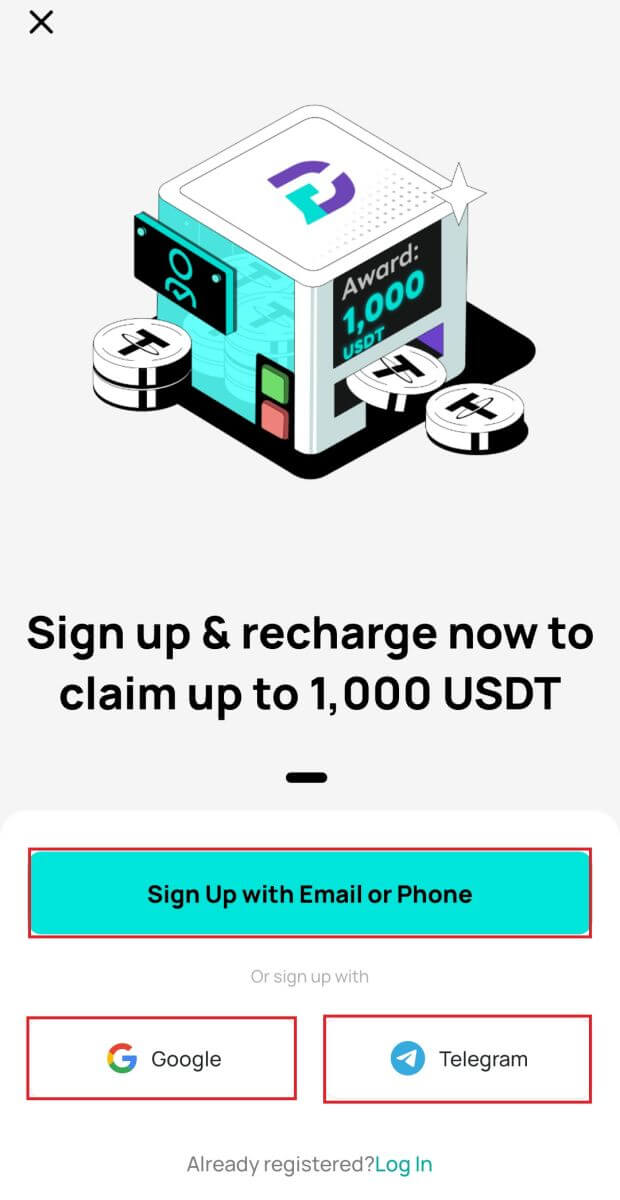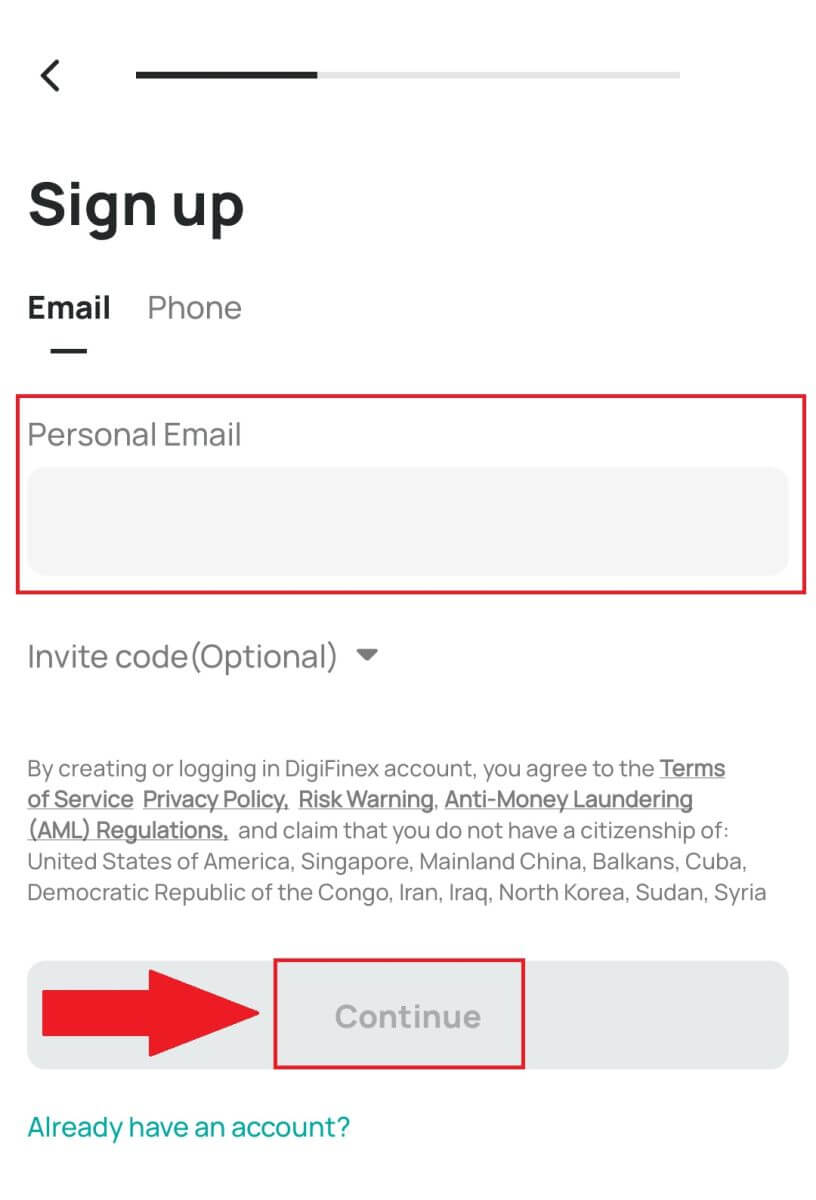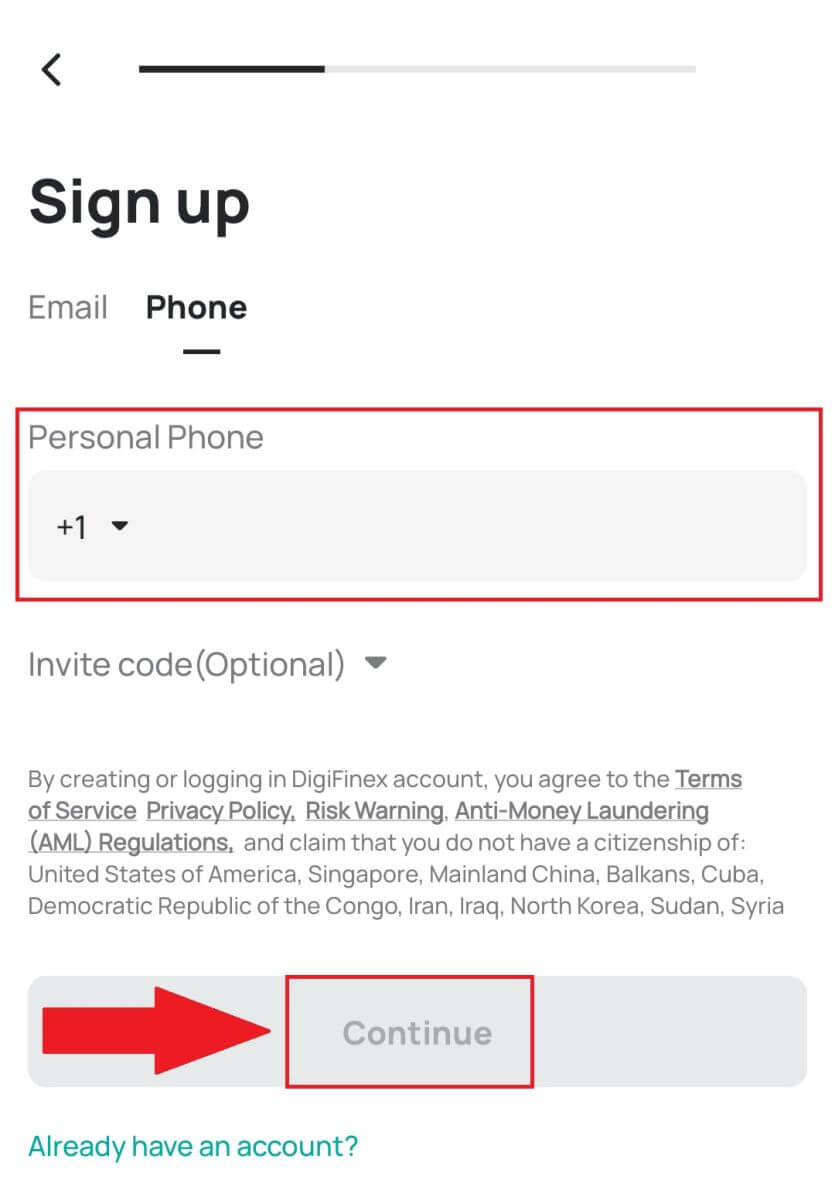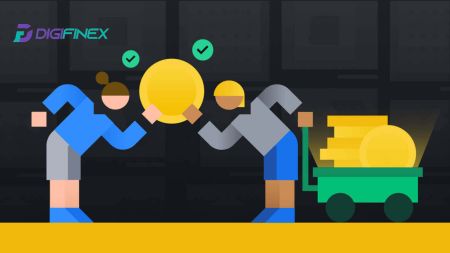Кантип катталып, DigiFinexке депозит салса болот
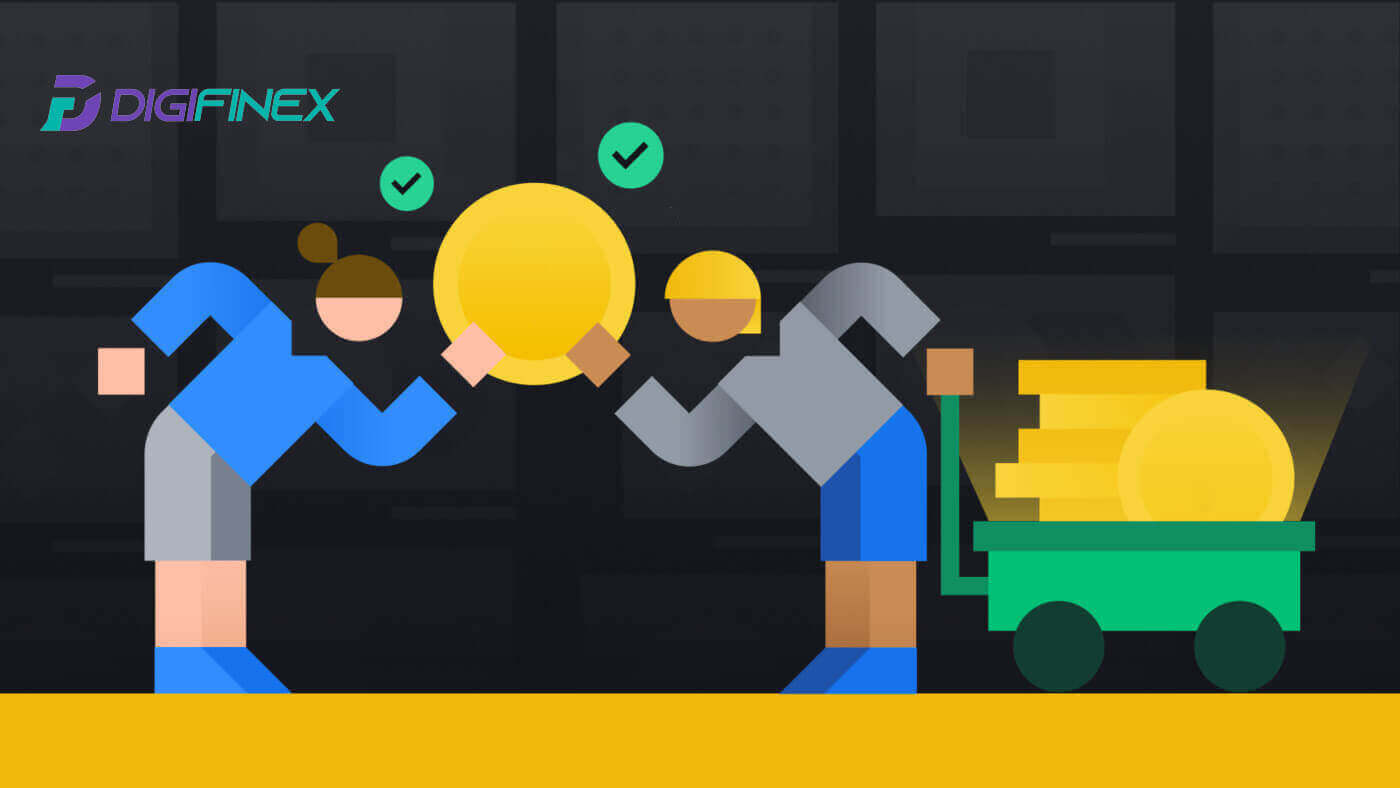
DigiFinexке кантип катталса болот
Телефон номери же электрондук почтасы менен DigiFinexке катталыңыз
1. DigiFinex веб-сайтына барып , [Катталуу] чыкылдатыңыз . 2. [Электрондук почта дареги] же [Телефон номери]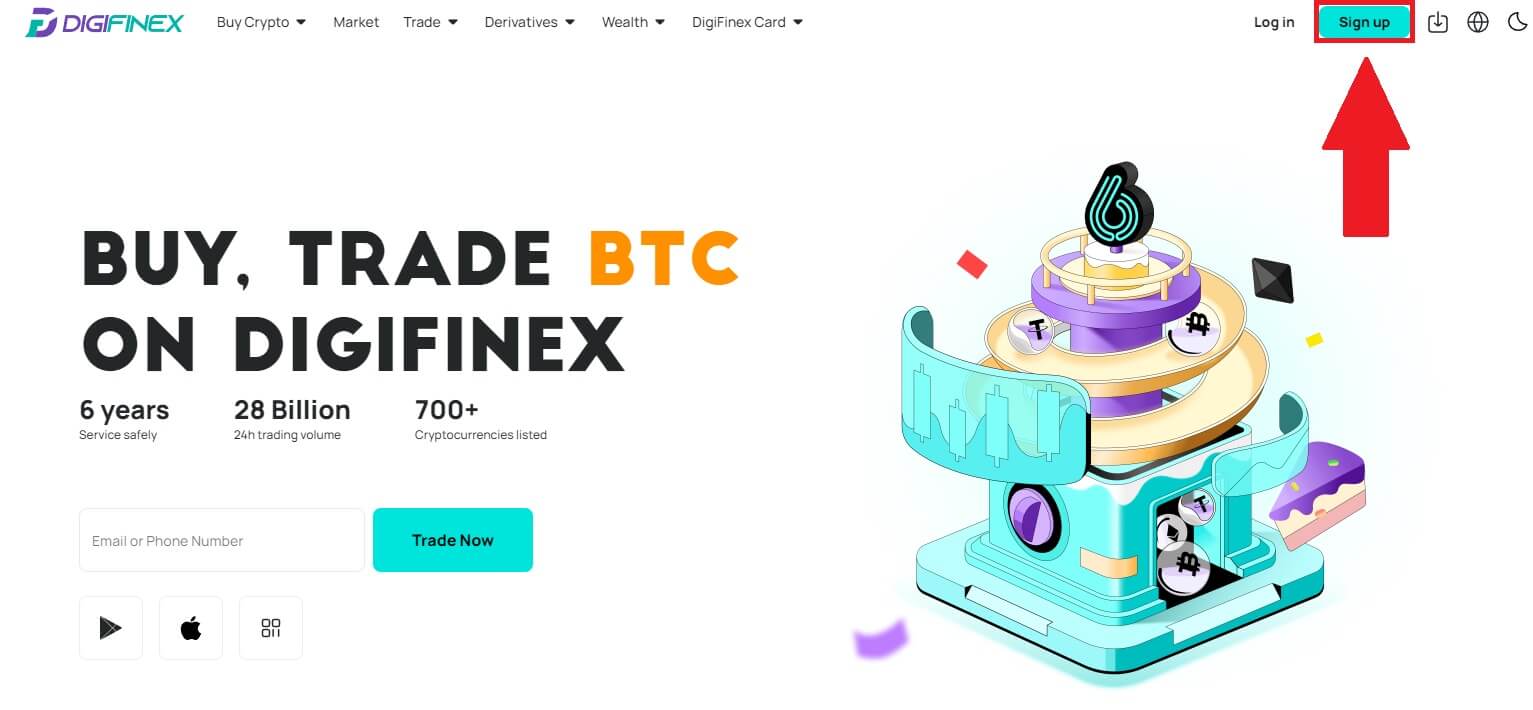
тандаңыз жана электрондук почта дарегиңизди/телефон номериңизди киргизиңиз. Андан кийин, каттоо эсебиңиз үчүн коопсуз сырсөздү түзүңүз.
Эскертүү:
Сырсөзүңүз кеминде 8 белгиден турушу керек , анын ичинде бир чоң тамга жана бир сан.
Тейлөө шарттарын жана Купуялык саясатын окуп чыгып, макулдугуңузду билдириңиз, андан соң [Каттоо эсебин түзүү] баскычын басыңыз.
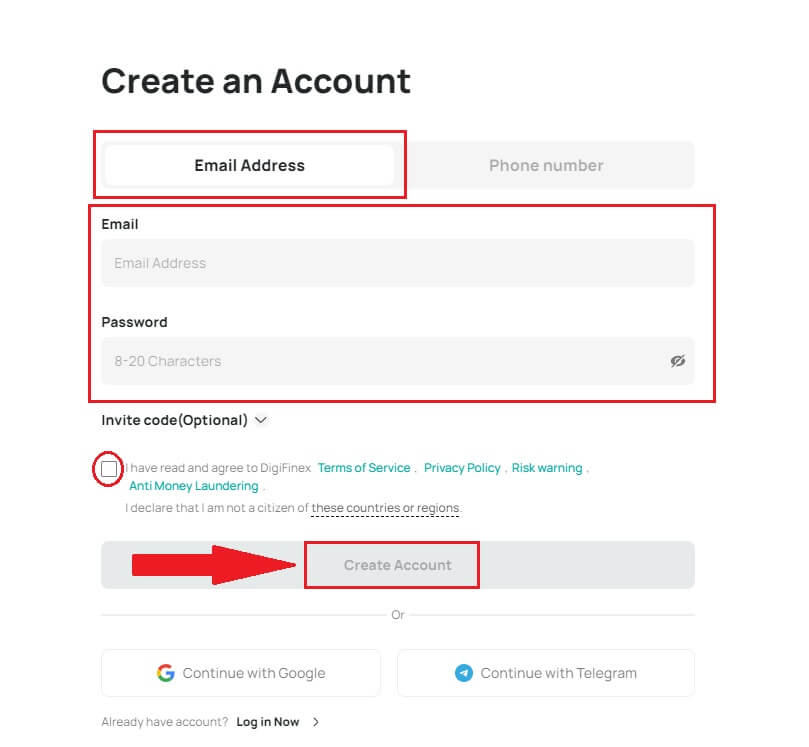
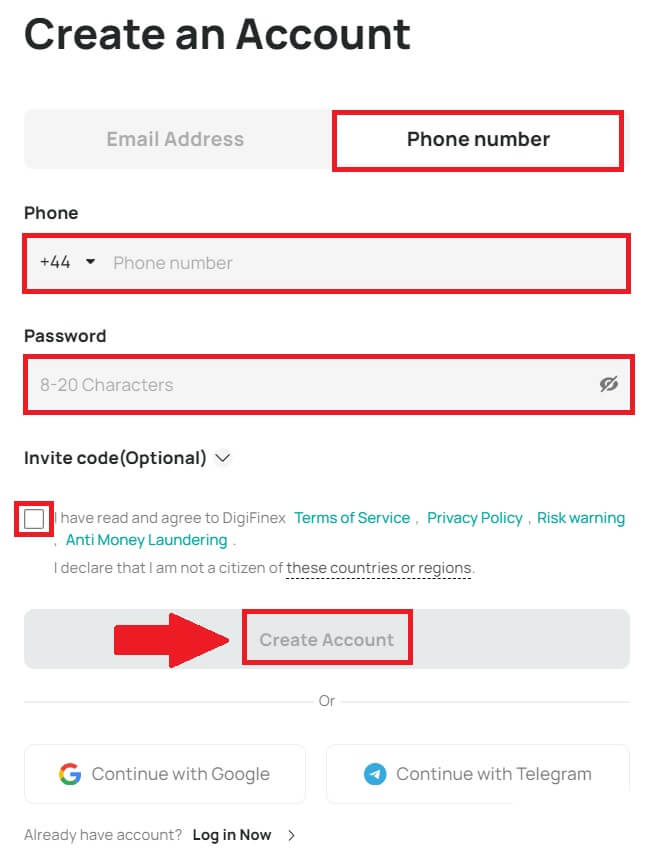
3. [жөнөтүү] баскычын чыкылдатыңыз жана сиз электрондук почтаңызга же телефонуңузга 6 орундуу текшерүү кодун аласыз. Кодду киргизип, [Каттоо эсебин активдештирүү] чыкылдатыңыз . 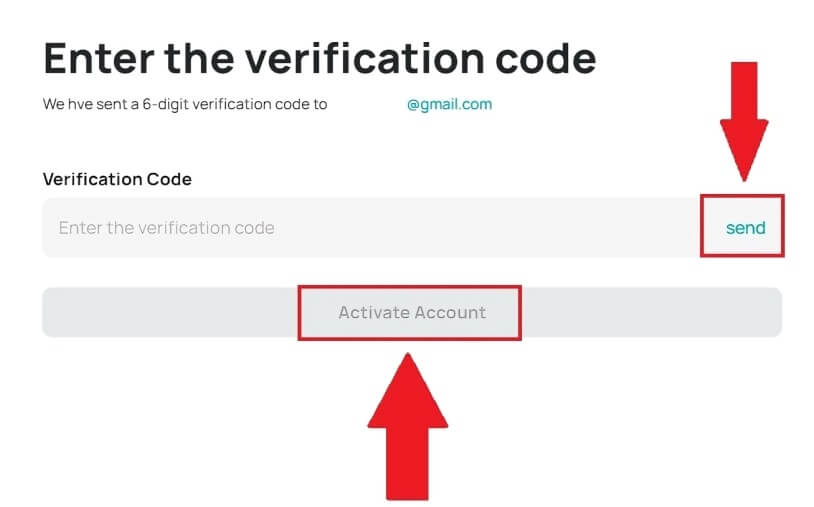
4. Куттуктайбыз, сиз DigiFinexке ийгиликтүү катталдыңыз. 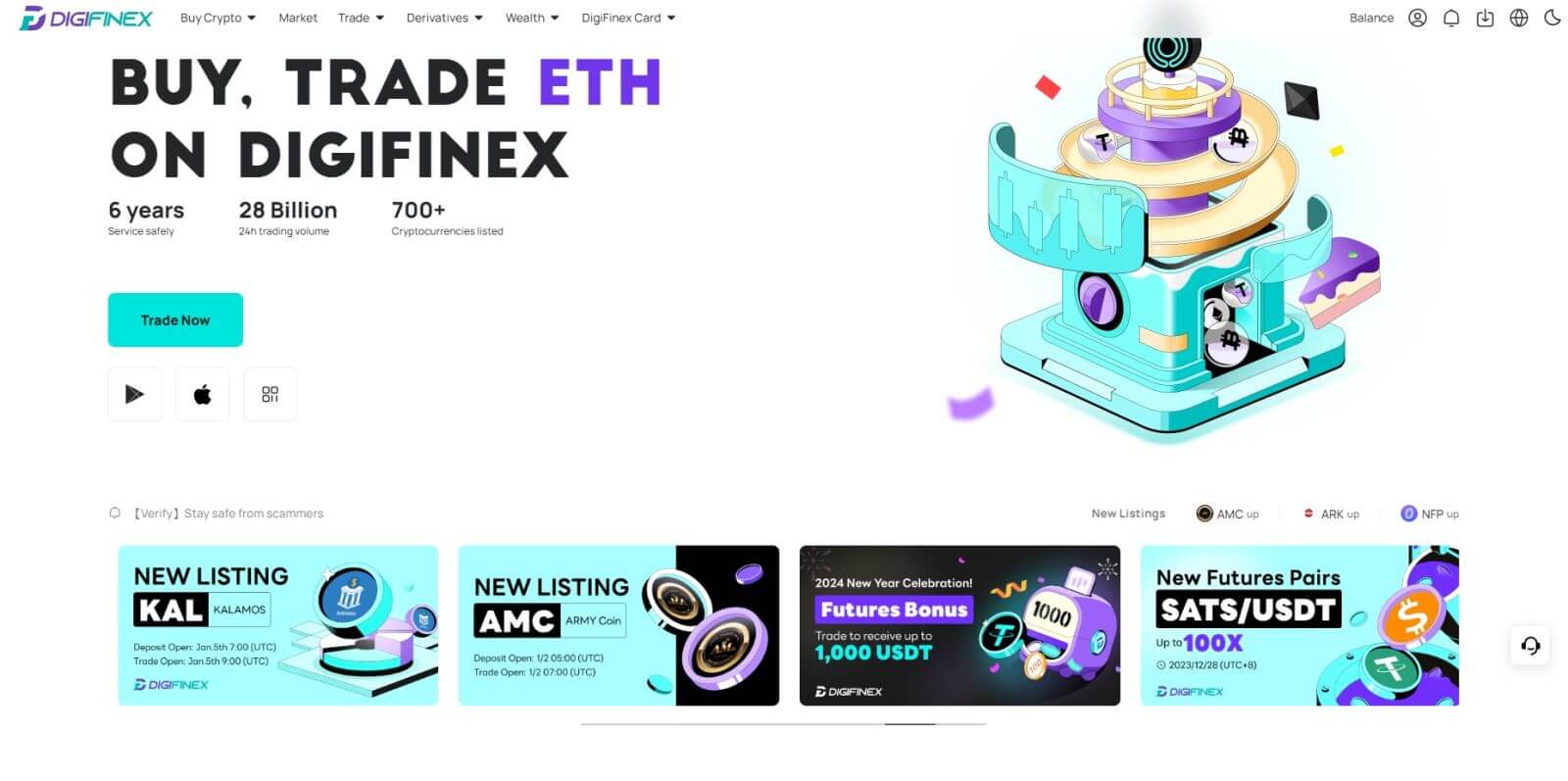
Google менен DigiFinexке катталыңыз
1. DigiFinex веб-сайтына өтүп, [Катталуу] баскычын басыңыз . 2. [Google менен улантуу]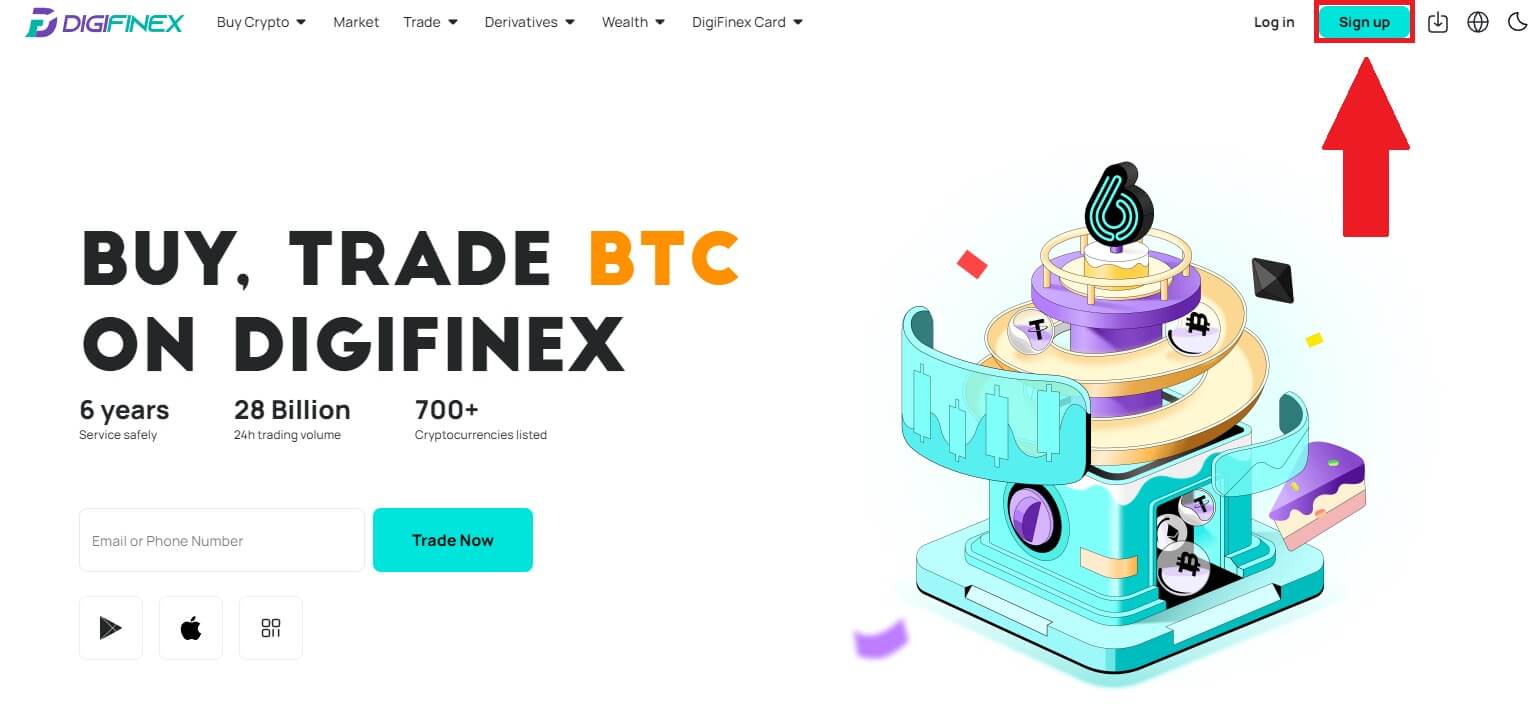
баскычын
басыңыз .
3. Кирүү терезеси ачылат, анда сиз электрондук почта дарегиңизди же телефон номериңизди киргизип, [Кийинки] баскычын басыңыз .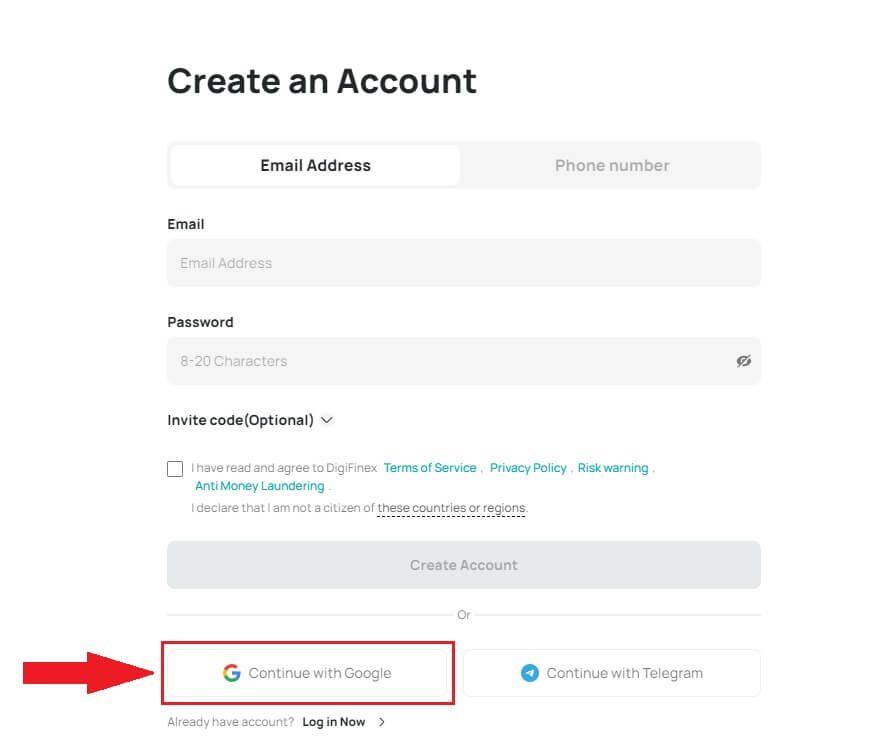
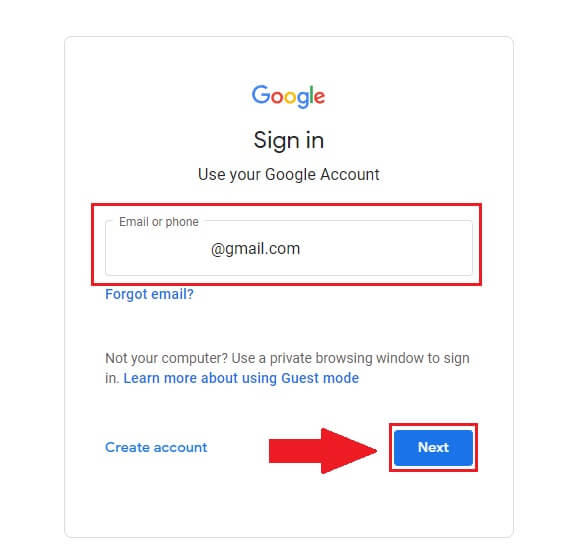
4. Gmail каттоо эсебиңиздин сырсөзүн киргизип, [ Кийинки] чыкылдатыңыз . 5. Андан кийин Google каттоо эсебиңиз менен катталууну улантуу үчүн [Ырастоо]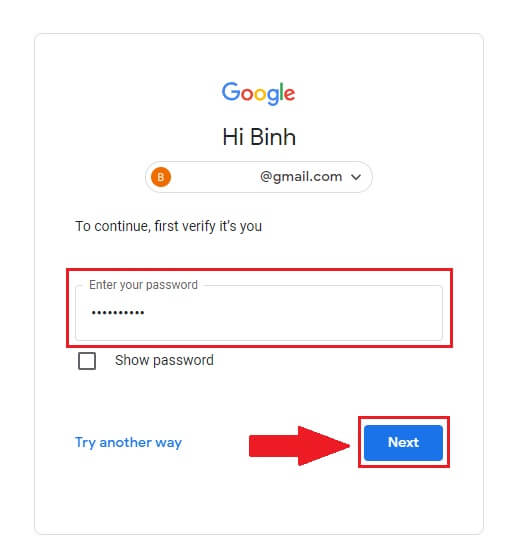
баскычын басыңыз .
6. Текшерүү кодун киргизип, каттоо эсебиңизге катталып бүтүрүү үчүн [Ырастоо] баскычын басыңыз.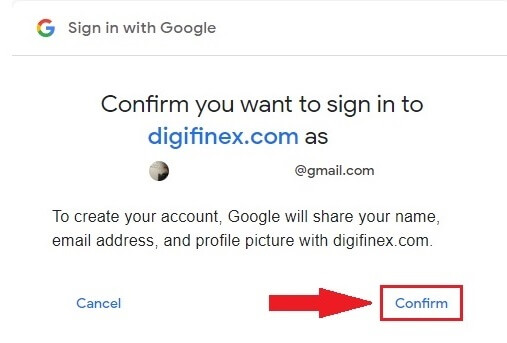
Эскертүү:
- Google каттоо эсебиңизге жөнөтүлө турган текшерүү кодун алуу үчүн [жөнөтүү] баскычын басышыңыз керек .
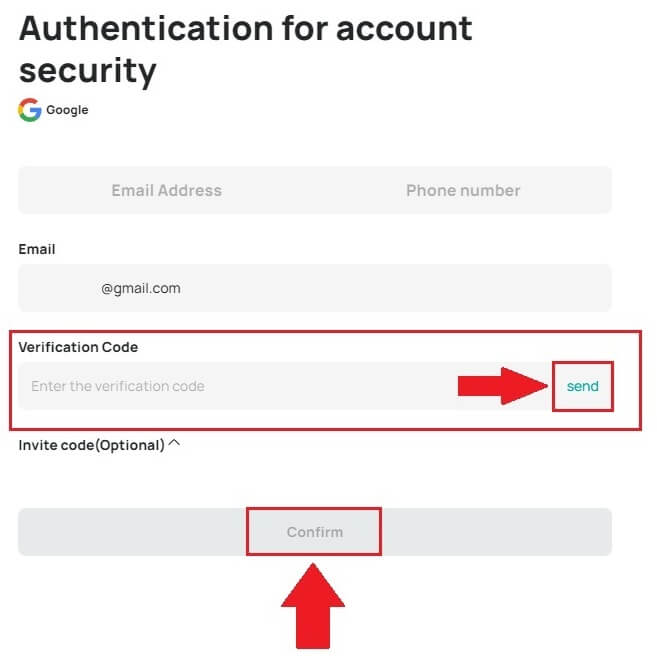
7. Куттуктайбыз, сиз DigiFinexке ийгиликтүү катталдыңыз.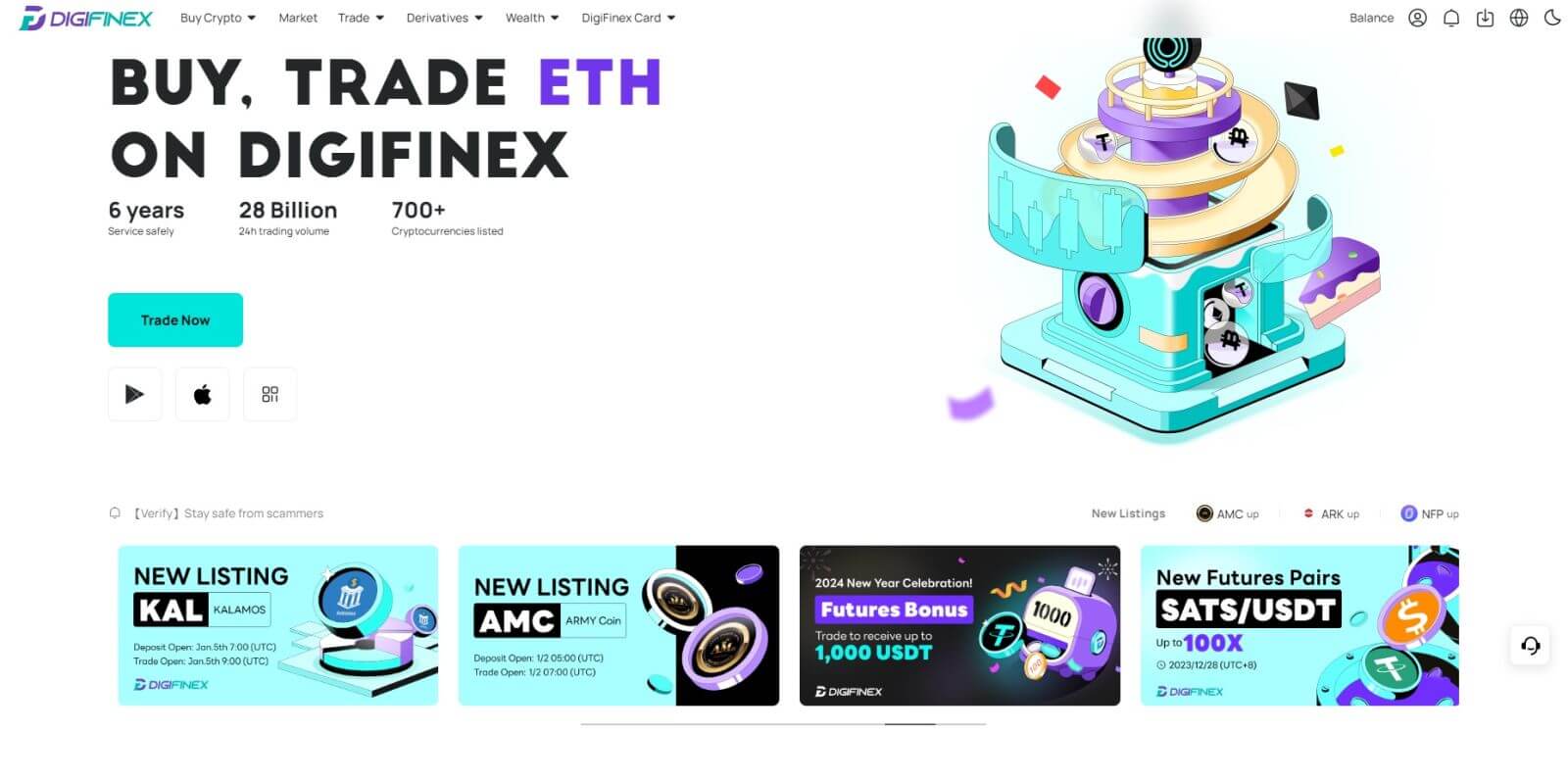
Telegram менен DigiFinexке катталыңыз
1. DigiFinex веб-сайтына өтүп, [Катталуу] баскычын басыңыз . 2. [ Telegram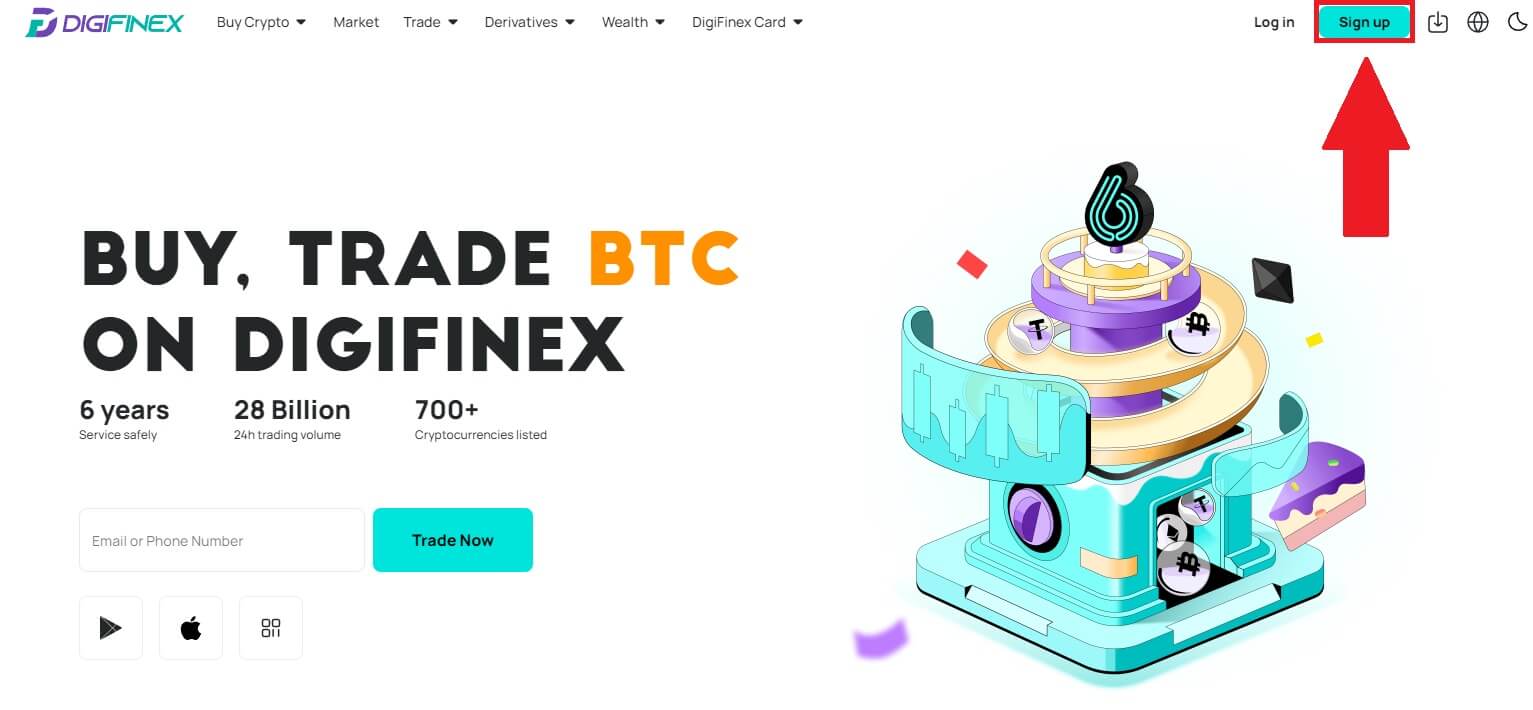
] баскычын
басыңыз .
Эскертүү:
- Тейлөө шарттарын жана Купуялык саясатын окуп, макул болуу үчүн кутучаны белгилеңиз, андан соң [ Telegram ] баскычын басыңыз.
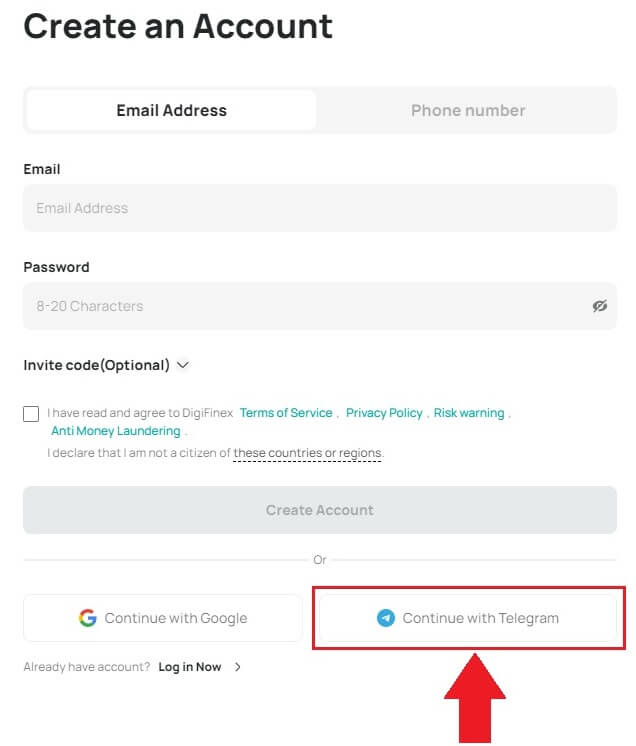
3. Телефон номериңиздин аймагын тандап, андан соң ылдыйга телефон номериңизди киргизип, [КИЙИНКИ] баскычын басыңыз . 4. [КАБЫЛ АЛУУ]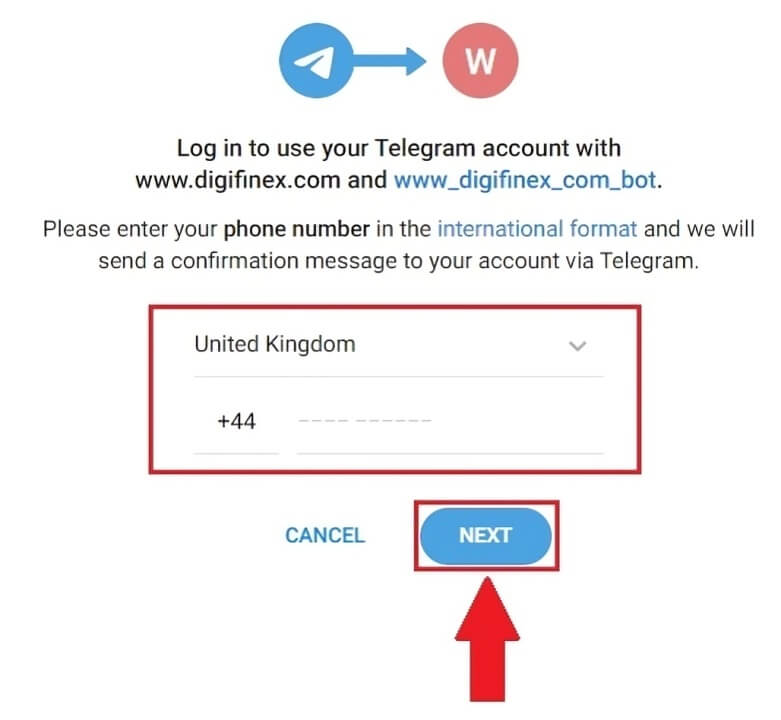
баскычын чыкылдатуу менен DigiFinexке Telegram маалыматыңызга кирүүгө уруксат бериңиз .
5. Электрондук почта дарегиңизди киргизиңиз.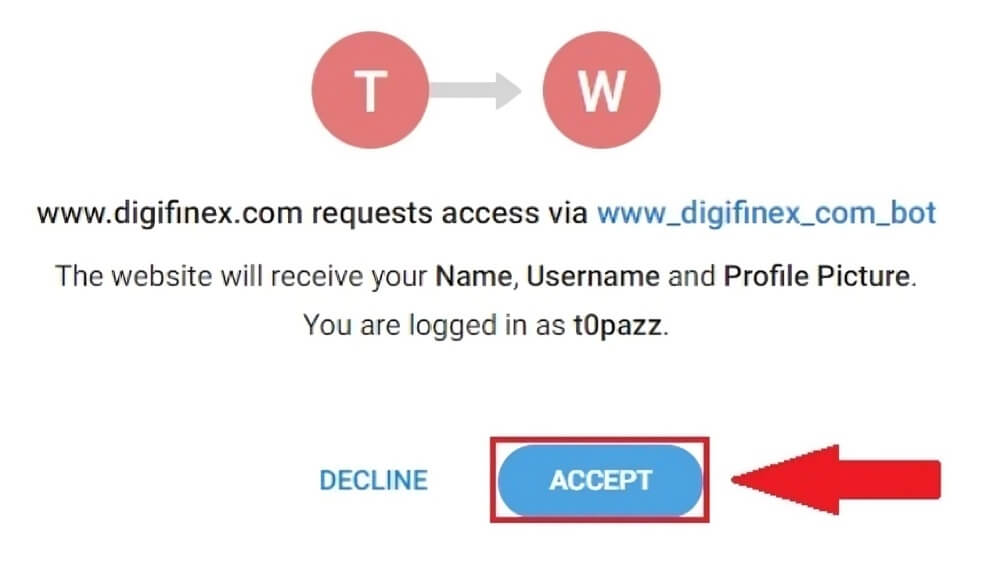
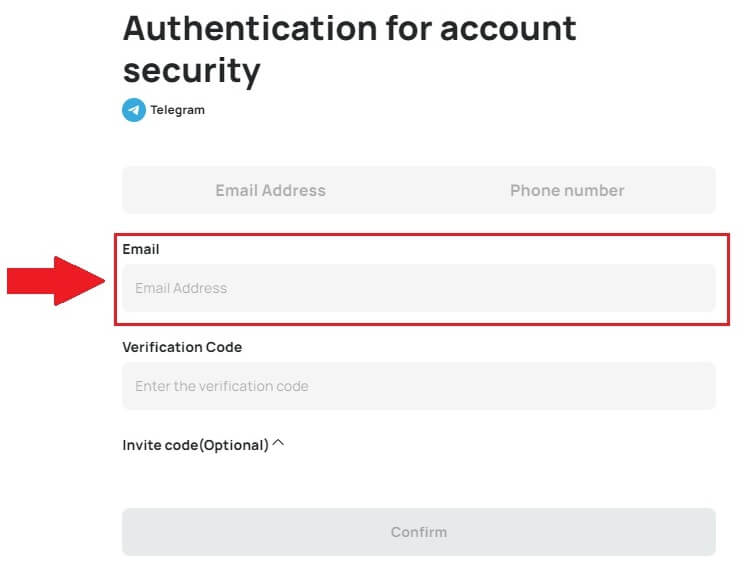
6. Сырсөзүңүздү орнотуңуз. Сиз электрондук почтаңызга 6 орундуу текшерүү кодун аласыз. Кодду киргизип, [Ырастоо] басыңыз .
Эскертүү:
Сырсөзүңүз кеминде 8 белгиден турушу керек , анын ичинде бир чоң тамга жана бир сан. 
7. Куттуктайбыз, сиз DigiFinexке ийгиликтүү катталдыңыз. 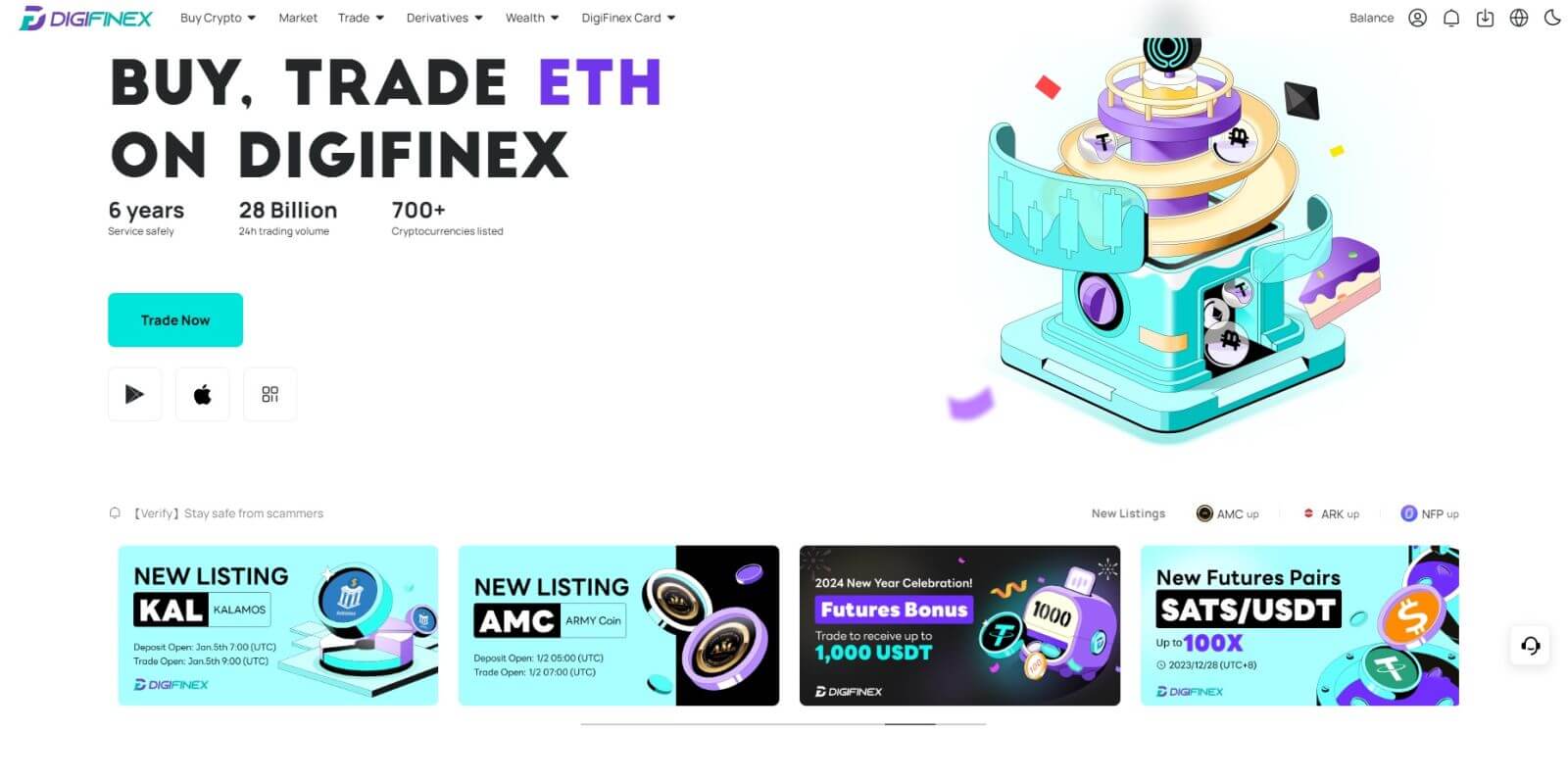
DigiFinex колдонмосунда каттоо эсебине катталыңыз
1. Google Play Store же App Store дүкөнүндө каттоо эсебин түзүү үчүн DigiFinex тиркемесин орнотуу керек . 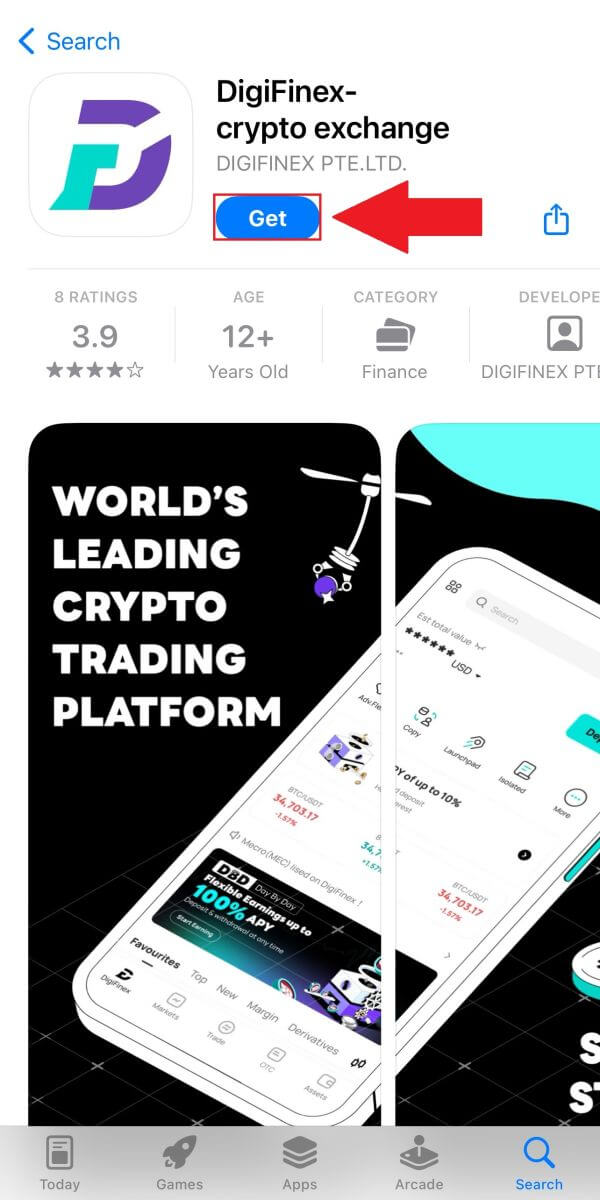
2. DigiFinex колдонмосун ачып, [Кирүү/Катталуу] таптаңыз . 3. Каттоо эсебиңизге катталып баштоо үчүн [Каттоо эсебиңиз барбы?]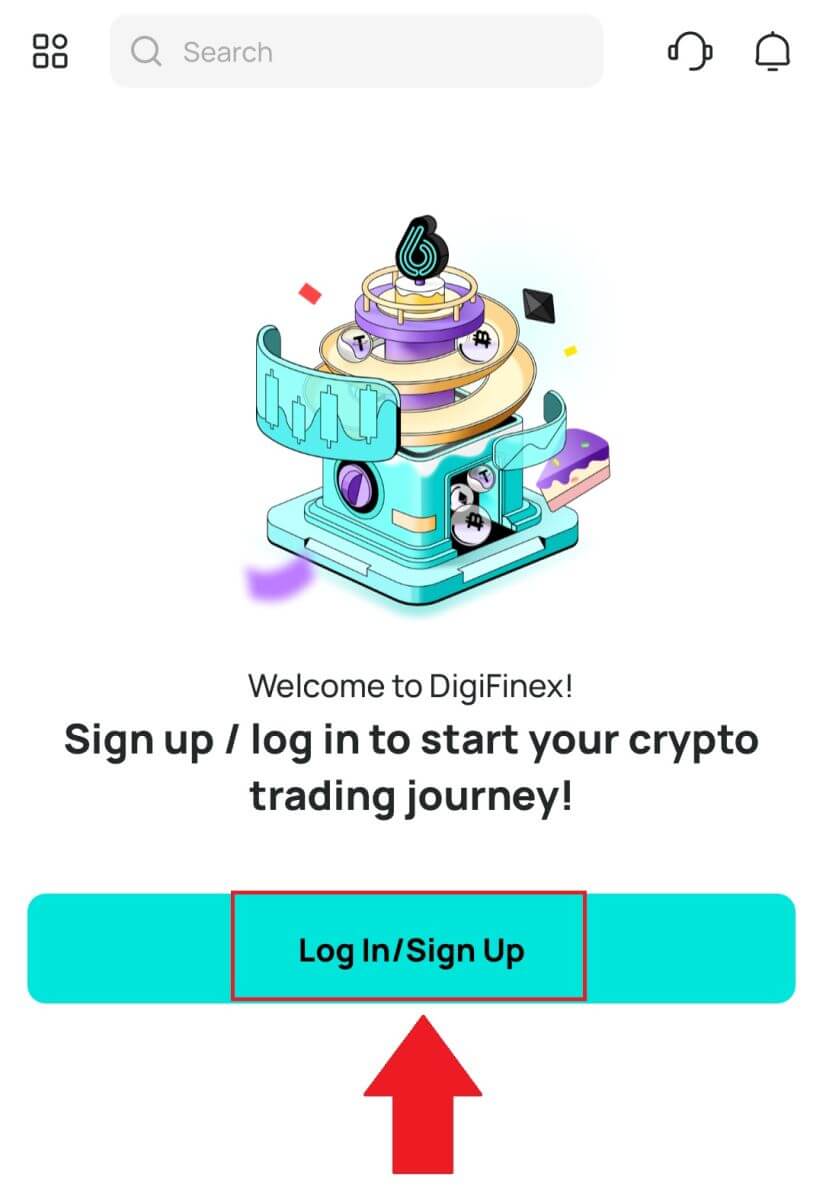
дегенди таптаңыз .
Же меню сөлөкөтүн таптап катталсаңыз болот.
Жана [Катталуу] таптаңыз .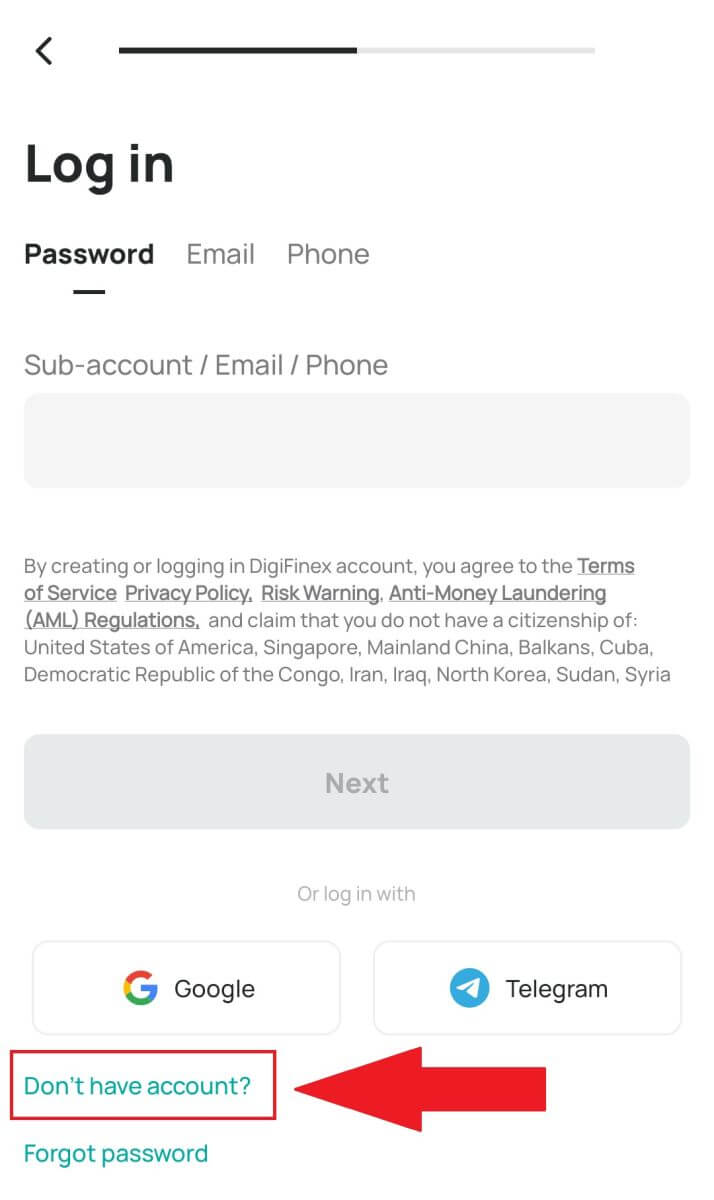
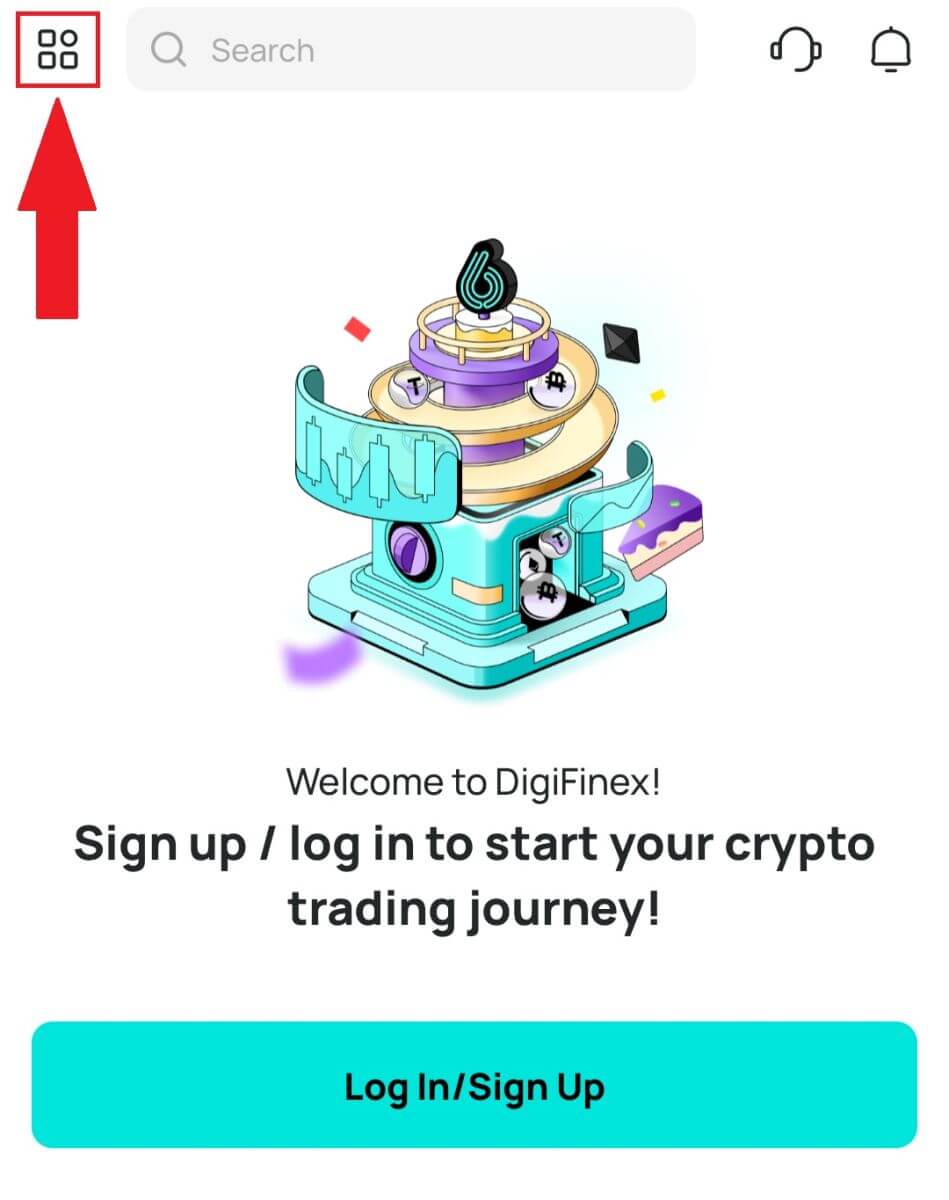
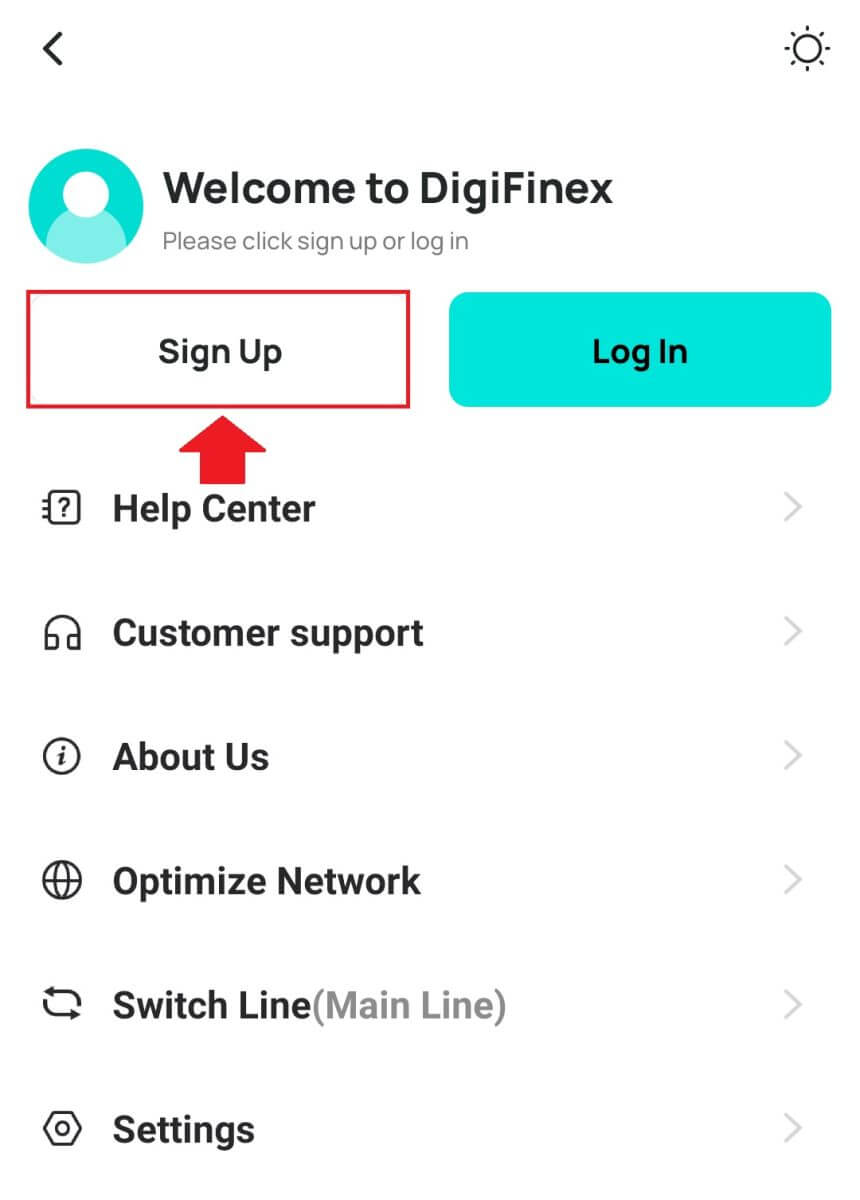
Андан кийин каттоо ыкмасын тандаңыз.
4. Эгер сиз [Электрондук почта же телефон менен катталуу] тандасаңыз, анда [ Электрондук почта ] же [ Телефон ] тандаңыз жана электрондук почта дарегиңизди/телефон номериңизди киргизиңиз. Андан кийин, [Улантуу] баскычын басып , аккаунтуңуз үчүн коопсуз сырсөз түзүңүз.
Эскертүү :
Сырсөзүңүз кеминде 8 белгиден турушу керек, анын ичинде бир чоң тамга жана бир сан.
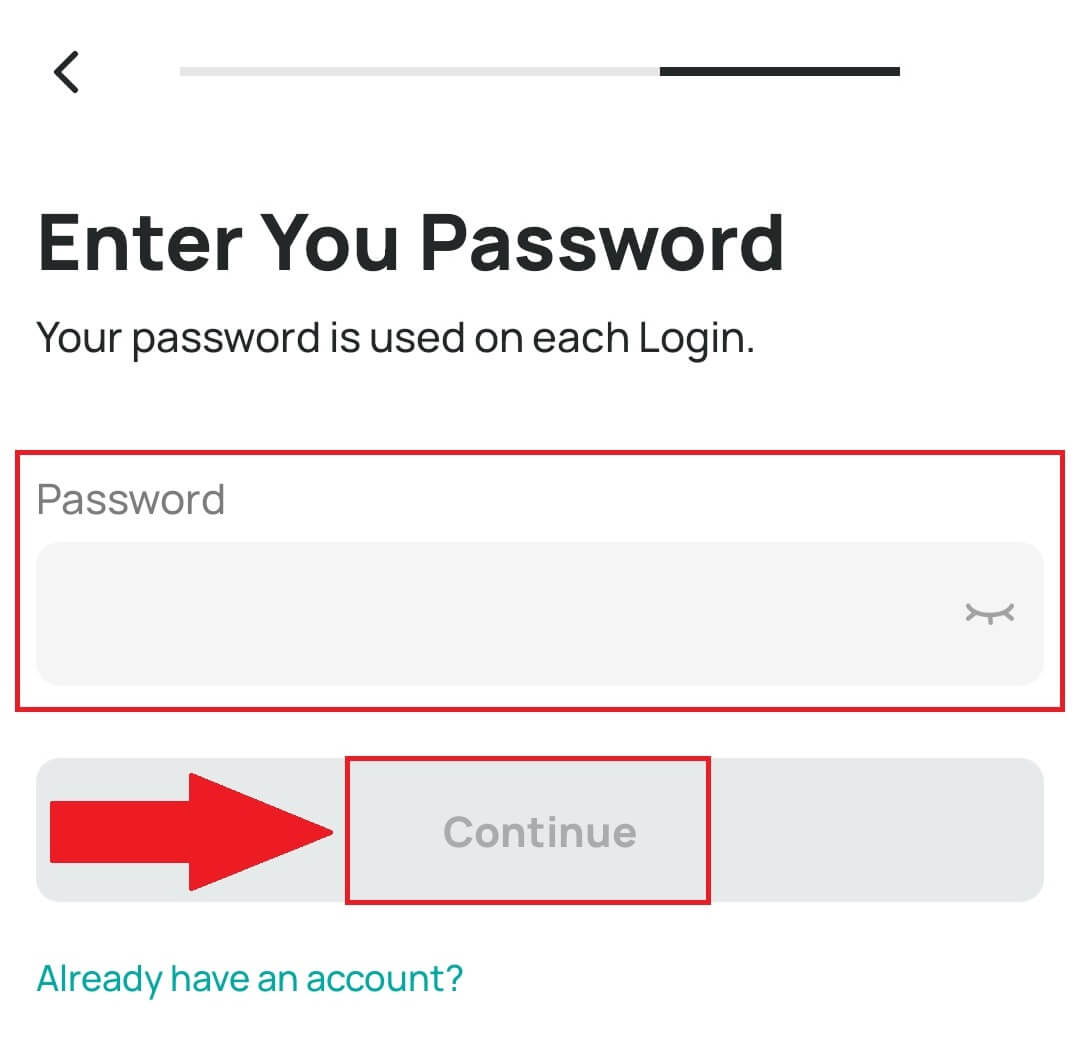
5. Электрондук почтаңызга же телефонуңузга 6 орундуу текшерүү кодун аласыз.
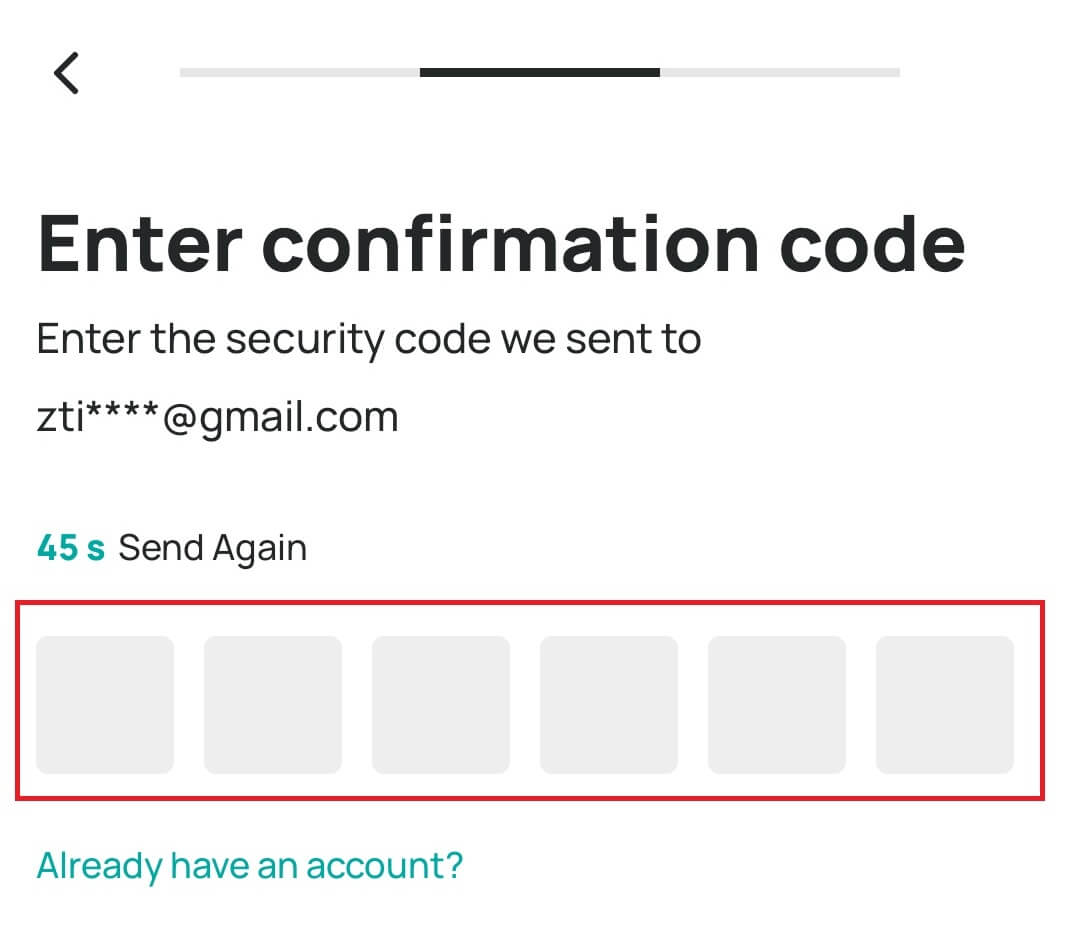
6. Куттуктайбыз! Сиз DigiFinex эсебин ийгиликтүү түздүңүз.

Көп берилүүчү суроолор (FAQ)
Эмне үчүн мен DigiFinexтен электрондук каттарды ала албайм
Эгер сиз DigiFinexтен жөнөтүлгөн электрондук каттарды албай жатсаңыз, электрондук почтаңыздын жөндөөлөрүн текшерүү үчүн төмөнкү нускамаларды аткарыңыз:
1. Сиз DigiFinex аккаунтуңузда катталган электрондук почта дарегине кирдиңизби? Кээде сиз түзмөгүңүздөгү электрондук почтаңыздан чыгып кетишиңиз мүмкүн жана ошондуктан DigiFinexтин электрондук каттарын көрө албайсыз. Кирип, жаңыртыңыз.
2. Электрондук почтаңыздын спам папкасын текшердиңизби? Электрондук почта тейлөөчүңүз DigiFinex каттарын спам папкаңызга түртүп жатканын байкасаңыз, DigiFinexтин электрондук почта даректерин ак тизмеге киргизүү менен аларды “коопсуз” деп белгилесеңиз болот. Аны орнотуу үчүн DigiFinex электрондук почталарын кантип ак тизмеге киргизүүгө кайрылсаңыз болот.
3. Электрондук почта кардарыңыз же кызмат көрсөтүүчүңүз кадимкидей иштеп жатабы? Сиз брандмауэр же антивирустук программаңыздан келип чыккан коопсуздук чатагы жок экенин ырастоо үчүн электрондук почта серверинин жөндөөлөрүн текшерсеңиз болот.
4. Электрондук почтаңыз толдубу? Эгер чекке жеткен болсоңуз, электрондук каттарды жөнөтүп же ала албай каласыз. Көбүрөөк электрондук каттар үчүн орун бошотуш үчүн, эски электрондук каттардын айрымдарын жок кылсаңыз болот.
5. Мүмкүн болсо, жалпы электрондук почта домендеринен катталыңыз, мисалы, Gmail, Outlook, ж.б.
Эмне үчүн мен SMS текшерүү коддорун ала албай жатам
DigiFinex колдонуучу тажрыйбасын жакшыртуу үчүн биздин SMS аутентификацияны тынымсыз жакшыртат. Бирок, учурда колдоого алынбаган кээ бир өлкөлөр жана аймактар бар. Эгерде сиз SMS аутентификациясын иштете албасаңыз, сиздин аймакыңыз камтылганын текшерүү үчүн глобалдык SMS камтуу тизмебизге кайрылыңыз. Эгер сиздин аймагыңыз тизмеде жок болсо, анын ордуна негизги эки факторлуу аутентификация катары Google Аутентификацияны колдонуңуз.
Эгер сиз SMS аутентификациясын иштеткен болсоңуз же учурда биздин глобалдык SMS камтуу тизмебизге кирген өлкөдө же аймакта жашап жатсаңыз, бирок дагы эле SMS коддорун ала албасаңыз, төмөнкү кадамдарды жасаңыз:
- Уюлдук телефонуңузда жакшы тармак сигналы бар экенине ынаныңыз.
- Мобилдик телефонуңуздагы антивирусуңузду жана/же брандмауэрди жана/же чалууларды бөгөттөөчү колдонмолорду өчүрүп коюңуз, алар биздин SMS коддорубузду бөгөттөп коюшу мүмкүн.
- Мобилдик телефонуңузду өчүрүп күйгүзүңүз.
- Анын ордуна үн менен ырастоону колдонуп көрүңүз.
- SMS аутентификациясын баштапкы абалга келтирүү.
DigiFinex каттоо эсебинин коопсуздугун кантип жогорулатуу керек
1. Сырсөз орнотуулары
Татаал жана уникалдуу сырсөздү коюңуз. Коопсуздук максатында, жок дегенде 10 белгиден турган сырсөздү, анын ичинде жок дегенде бир чоң жана кичине тамгаларды, бир санды жана бир атайын белгини колдонууну унутпаңыз. Башкаларга оңой жеткиликтүү болгон ачык үлгүлөрдү же маалыматты колдонуудан качыңыз (мисалы, аты-жөнүңүз, электрондук почта дарегиңиз, туулган күнүңүз, мобилдик номериңиз ж.б.). Биз сунуш кылбаган сырсөз форматтары: lihua, 123456, 123456abc, test123, abc123 Сунушталган сырсөз форматтары: Q@ng3532!, iehig4g@#1, QQWwfe@242!
2. Сырсөздөрдү өзгөртүү
Каттоо эсебиңиздин коопсуздугун жогорулатуу үчүн сырсөзүңүздү дайыма өзгөртүп турууну сунуштайбыз. Ар бир үч ай сайын сырсөзүңүздү өзгөртүп, ар бир жолу таптакыр башка сырсөздү колдонгонуңуз жакшы. Коопсуз жана ыңгайлуу сырсөз башкаруу үчүн биз сизге "1Password" же "LastPass" сыяктуу сырсөз башкаргычты колдонууну сунуштайбыз. Мындан тышкары, сырсөздөрүңүздүн купуялуулугун сактаңыз жана аларды башкаларга ачыкка чыгарбаңыз. DigiFinex кызматкерлери эч кандай шартта сиздин сырсөзүңүздү эч качан сурабайт.
3. Эки фактордук аутентификация (2FA) Google Authenticator шилтемеси
Google Authenticator – бул Google тарабынан ишке киргизилген динамикалык сырсөз куралы. DigiFinex тарабынан берилген штрих-кодду сканерлөө үчүн уюлдук телефонуңузду колдонушуңуз керек же ачкычты киргизиңиз. Кошулгандан кийин, жарактуу 6 орундуу аутентификация коду аутентификацияда ар бир 30 секундада түзүлөт. Ийгиликтүү шилтемеленгенден кийин, сиз DigiFinexке кирген сайын Google Authenticatorде көрсөтүлгөн 6 орундуу аутентификация кодун киргизип же чапташыңыз керек.
4. Фишингден сак болуңуз.
Сураныч, DigiFinexтен келген фишингдик каттардан сак болуңуз жана DigiFinex аккаунтуңузга кирүүдөн мурун бул шилтеме расмий DigiFinex веб-сайтынын шилтемеси экенине ынаныңыз. DigiFinex кызматкерлери эч качан сизден сырсөзүңүздү, SMS же электрондук почта текшерүү коддорун же Google Authenticator коддорун сурабайт.
DigiFinexке кантип депозит салуу керек
DigiFinexтен Кредит / Дебет картасы менен крипто кантип сатып алса болот
DigiFinexтен (Интернеттен) Кредит/дебеттик карта менен крипто сатып алыңыз
1. DigiFinex эсебиңизге кирип, [Крипто сатып алуу] - [Кредит/дебеттик карта] баскычын басыңыз.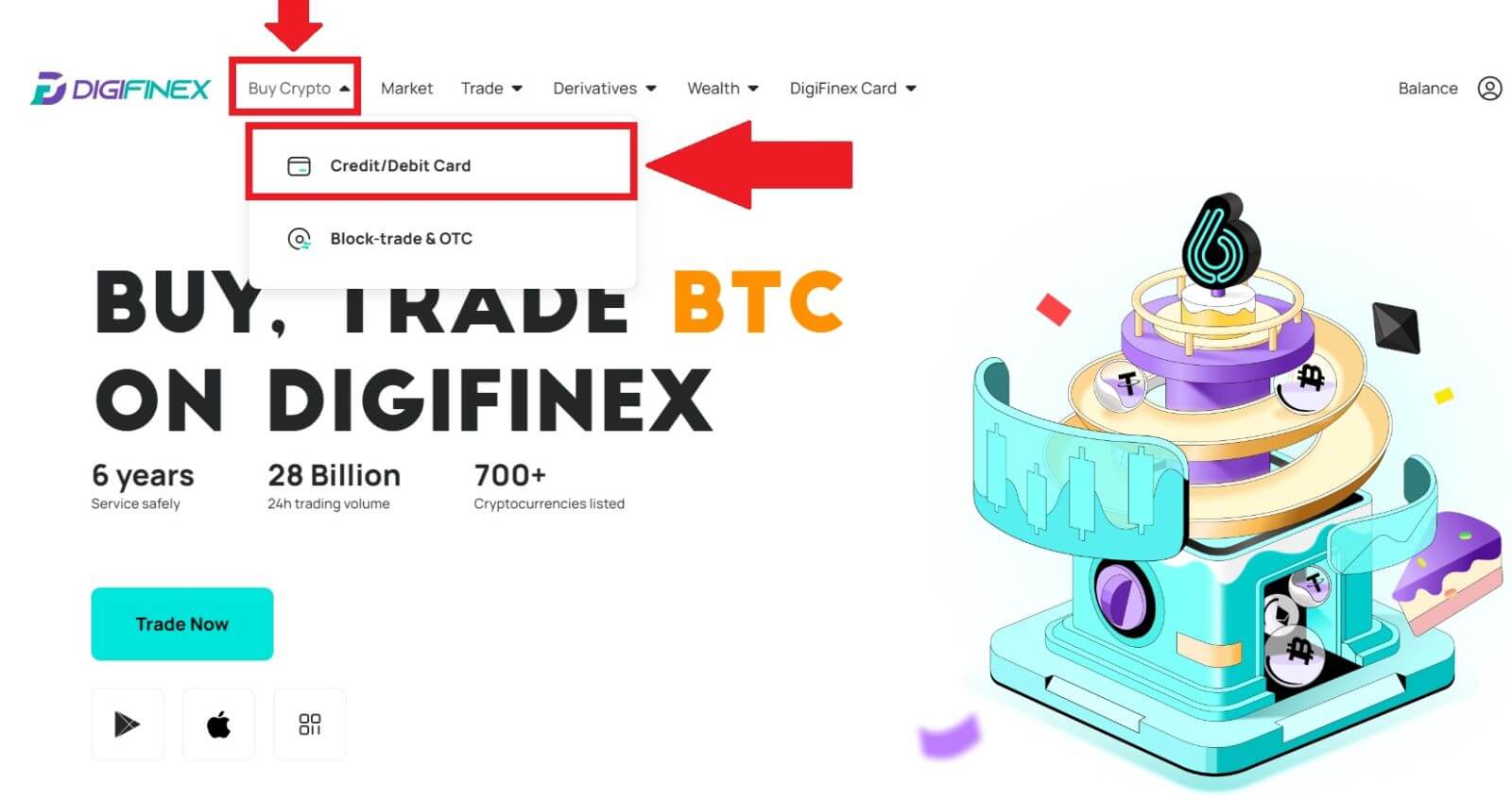
2. Бул жерде сиз ар кандай фиат валюталары менен крипто сатып алууну тандай аласыз. Сиз короткуңуз келген fiat суммасын киргизиңиз жана система сиз ала турган крипто суммасын автоматтык түрдө көрсөтөт, артыкчылыктуу төлөм каналын тандап, [Сатып алуу] баскычын басыңыз .
Эскертүү: Ар кандай төлөм каналы транзакцияларыңыз үчүн ар кандай комиссияларга ээ болот. 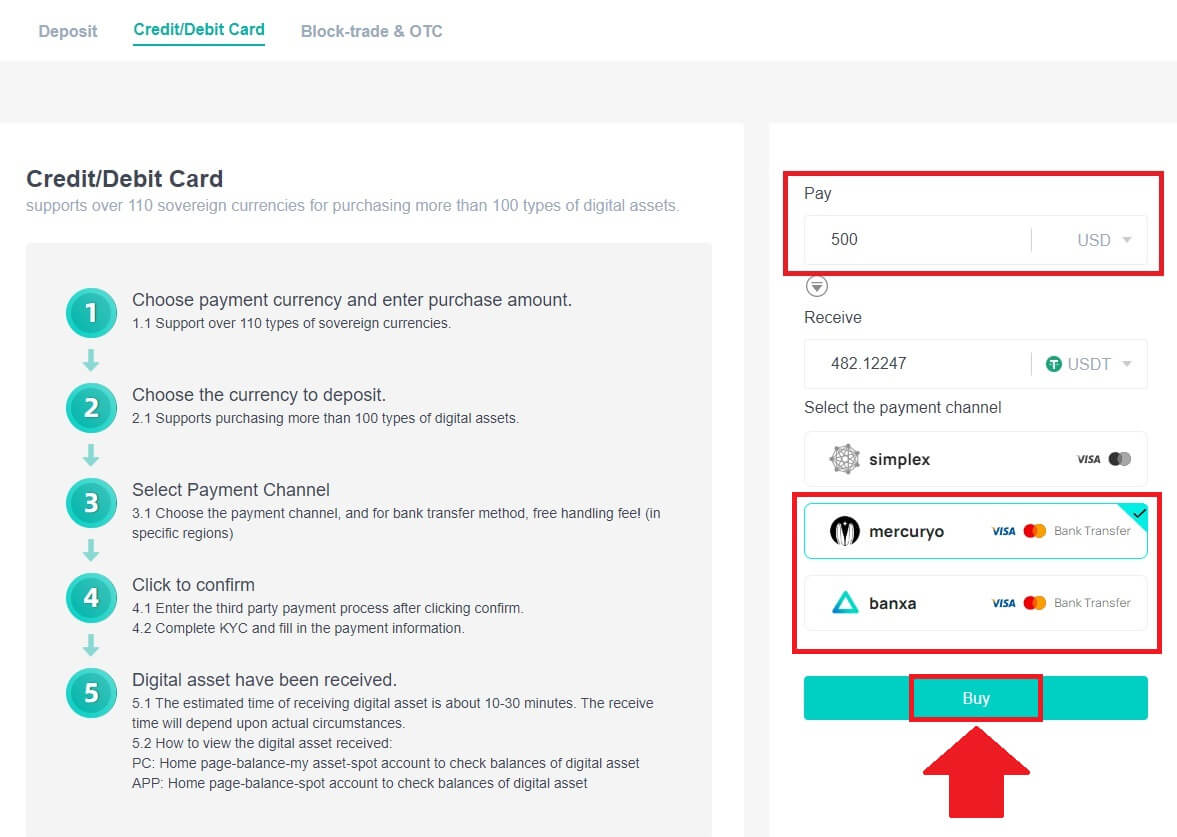
3. Заказдын чоо-жайын ырастаңыз. Кутучаларды белгилеңиз жана [Ырастоо] басыңыз .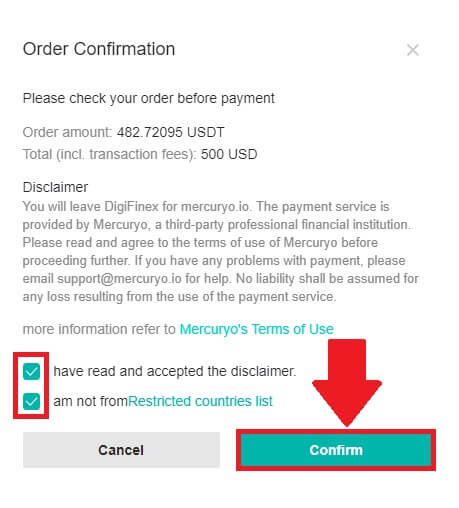
Mercuryo төлөм каналы менен Crypto сатып алыңыз (Интернет)
1. [Кредиттик же дебеттик картаны] басыңыз, андан кийин [Улантуу] басыңыз . Андан кийин электрондук почта дарегиңизди толтуруп, [Улантуу] баскычын басыңыз.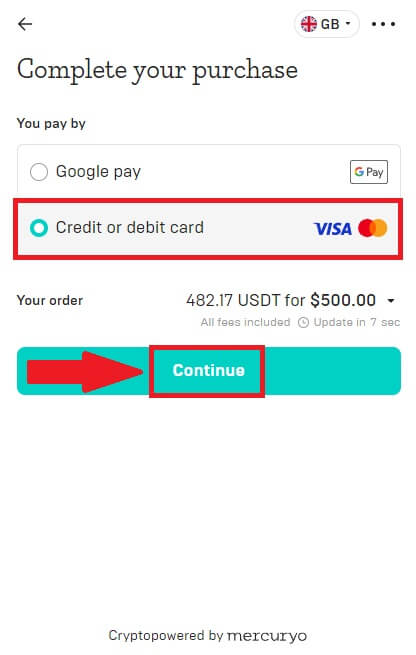
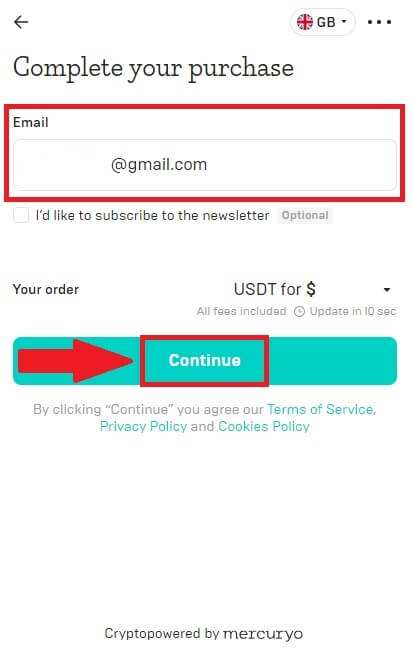
2. Электрондук почта дарегиңизге жөнөтүлгөн кодду киргизип, жеке маалыматыңызды толтуруңуз жана сатып алуу процессин аяктоо үчүн [Улантуу] баскычын басыңыз.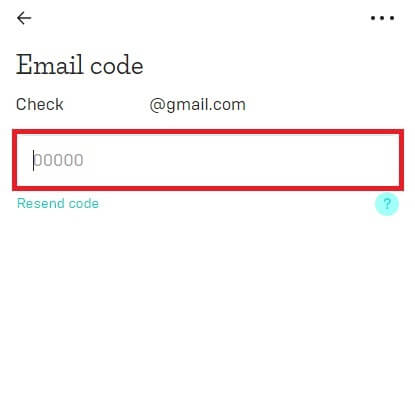
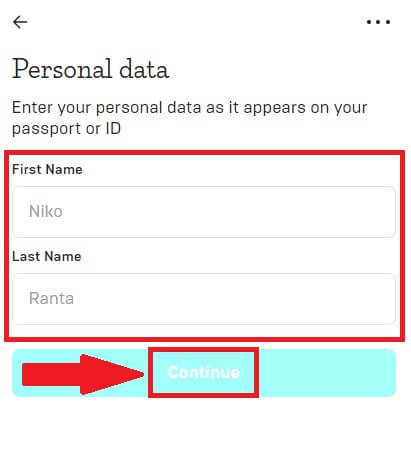
3. [Кредит же дебет картасы] тандаңыз , андан кийин кредиттик картаңыздын же дебет картаңыздын чоо-жайын толтуруп, [$ төлөө] басыңыз .
Эскертүү: Сиз өз атыңыздагы кредиттик карталар менен гана төлөй аласыз.
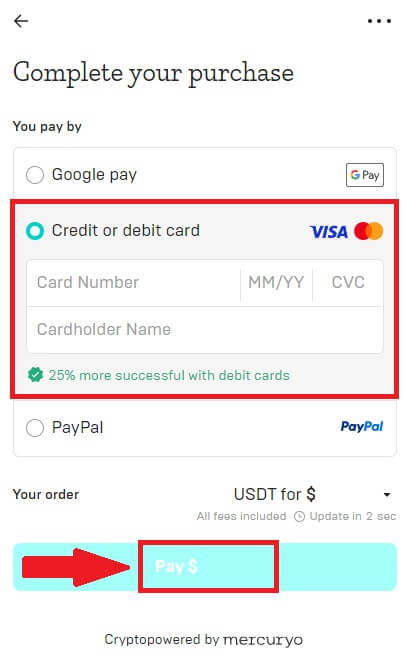
4. Сиз банктарыңыздын OTP транзакция барагына багытталасыз. Төлөмдү текшерүү үчүн экрандагы нускамаларды аткарыңыз.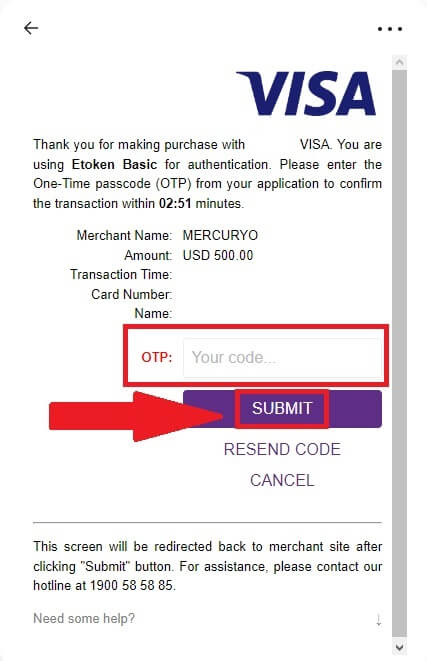
Banxa төлөм каналы менен Crypto сатып алыңыз (Интернет)
1. [banxa] төлөм ыкмасын тандап , [Сатып алуу] баскычын басыңыз .
2. Сиз короткуңуз келген fiat суммасын киргизиңиз жана система сиз ала турган крипто суммасын автоматтык түрдө көрсөтөт жана [Заказ түзүү] баскычын басыңыз .
3. Керектүү маалыматтарды киргизип, кутучаны белгилеп, андан соң [Текшерүүнү тапшыруу] баскычын басыңыз .
4. Электрондук почта дарегиңизге жөнөтүлгөн текшерүү кодун киргизип, [Мени текшерүү] баскычын басыңыз .
5. Эсеп коюу маалыматыңызды киргизип, жашаган өлкөңүздү тандап, андан соң кутучаны белгилеп, [Менин маалыматымды тапшыруу] баскычын басыңыз .
6. Улантуу үчүн кредиттик картаңыздын же дебеттик картаңыздын реквизиттерин толтуруңуз, андан кийин сиз банктарыңыздын OTP транзакция барагына багытталасыз. Төлөмдү текшерүү үчүн экрандагы нускамаларды аткарыңыз.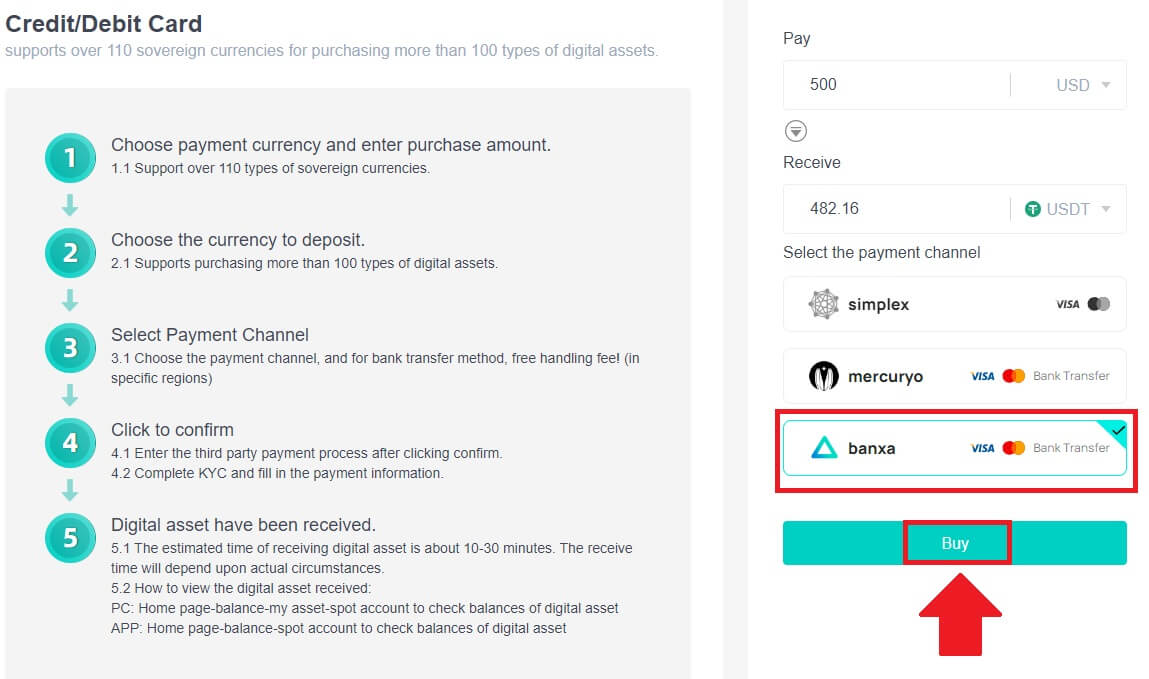
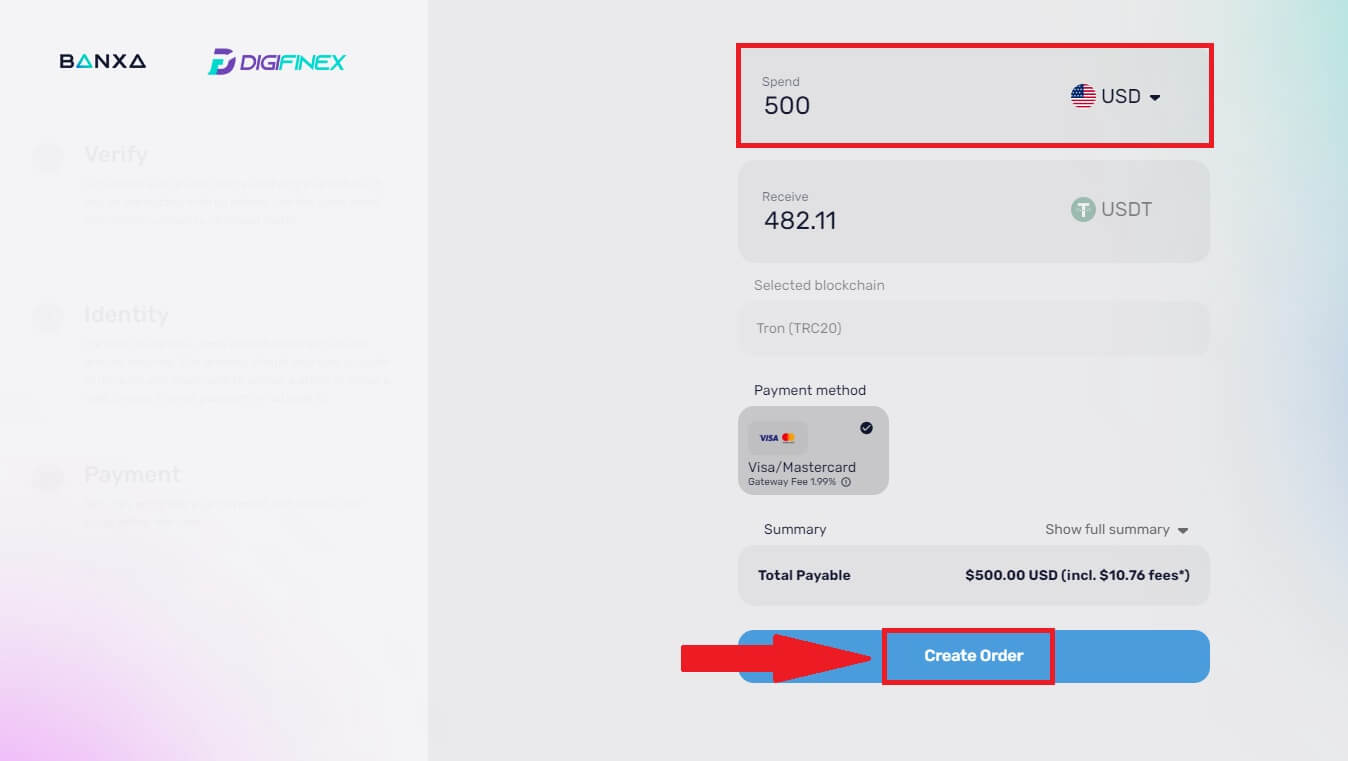
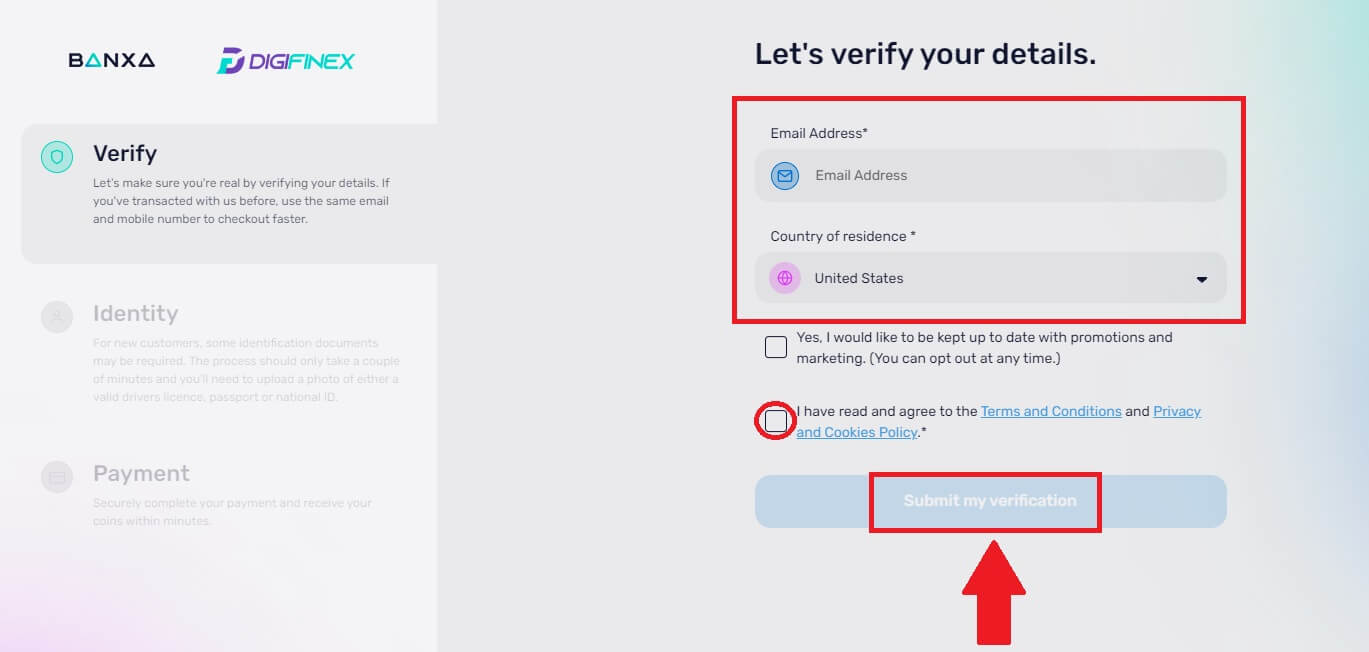
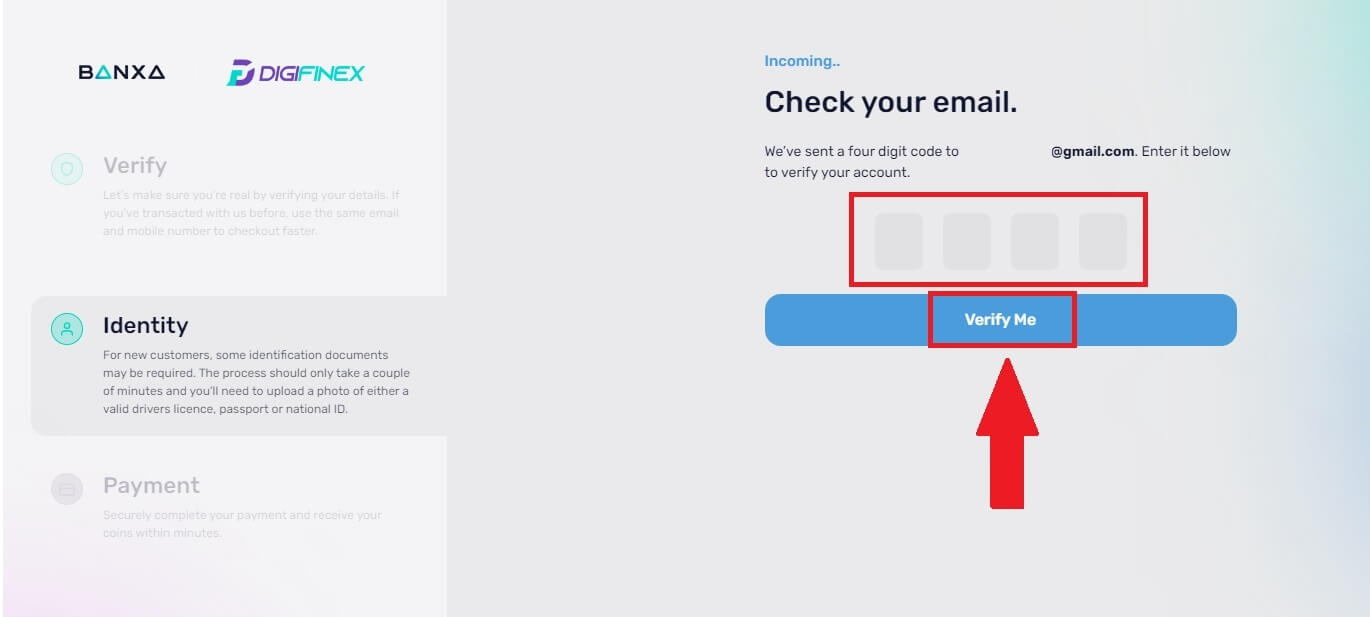
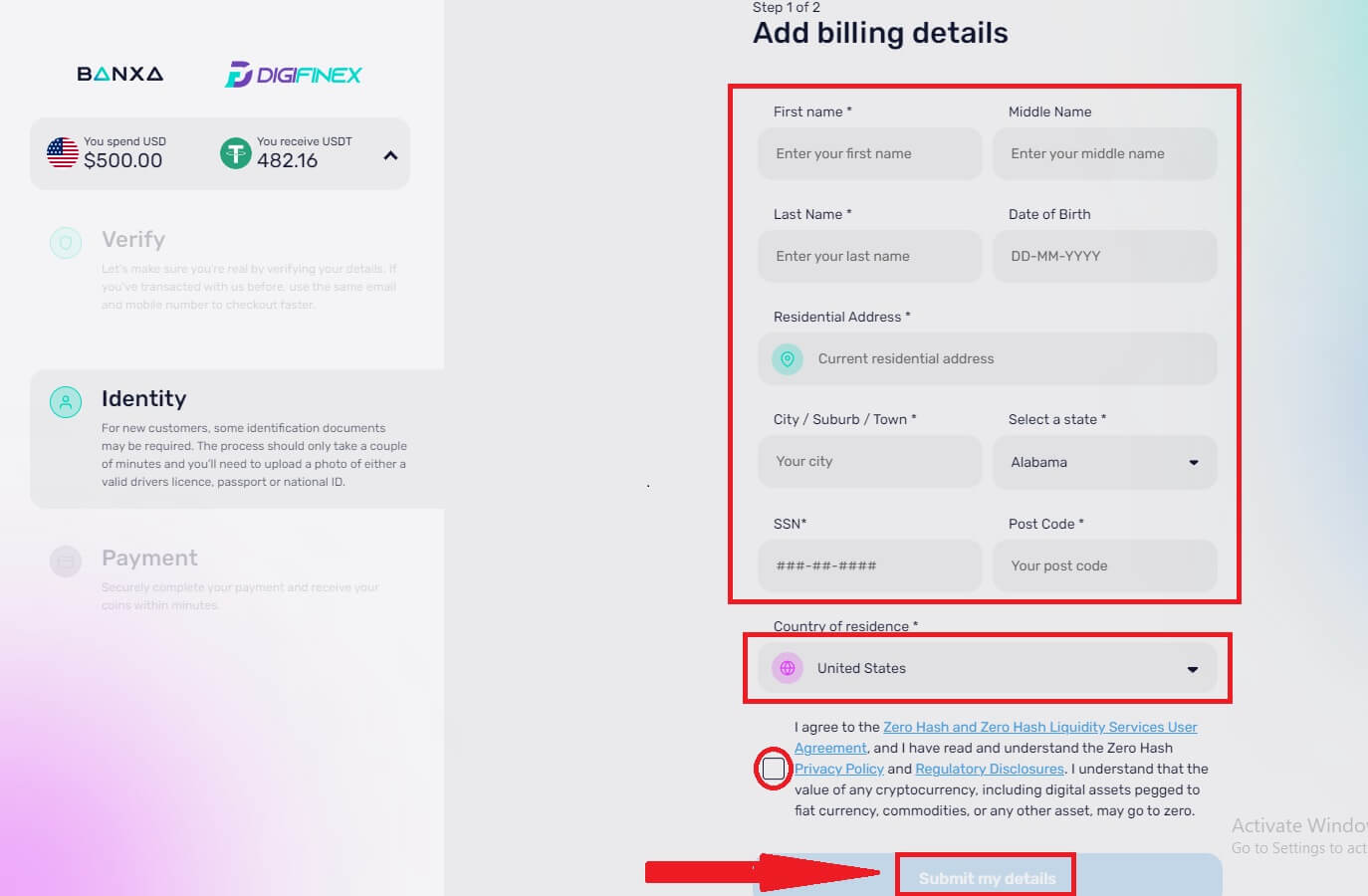
Эскертүү: Сиз өз атыңыздагы кредиттик карталар менен гана төлөй аласыз.
DigiFinex (Колдонмо) аркылуу Кредит/Дебет картасы менен крипто сатып алыңыз
1. DigiFinex колдонмоңузду ачып, [Кредит/дебеттик картаны] таптаңыз.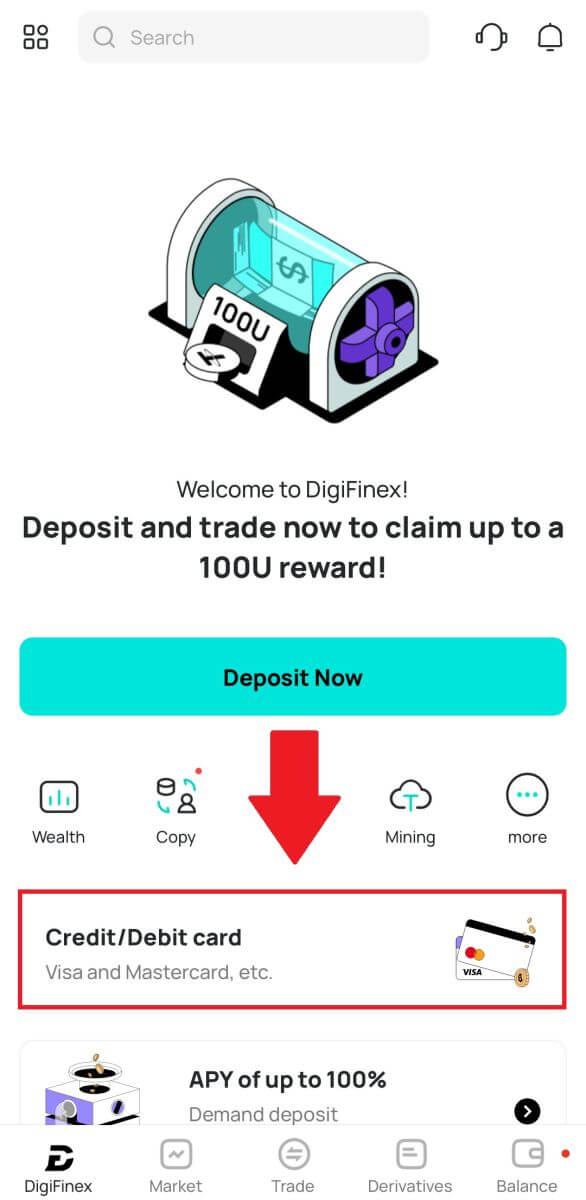
2. Бул жерде сиз ар кандай фиат валюталары менен крипто сатып алууну тандай аласыз. Сиз короткуңуз келген fiat суммасын киргизиңиз жана система сиз ала турган крипто суммасын автоматтык түрдө көрсөтөт, артыкчылыктуу төлөм каналын тандап, [Сатып алуу] баскычын басыңыз .
Эскертүү: Ар кандай төлөм каналы транзакцияларыңыз үчүн ар кандай комиссияларга ээ болот. 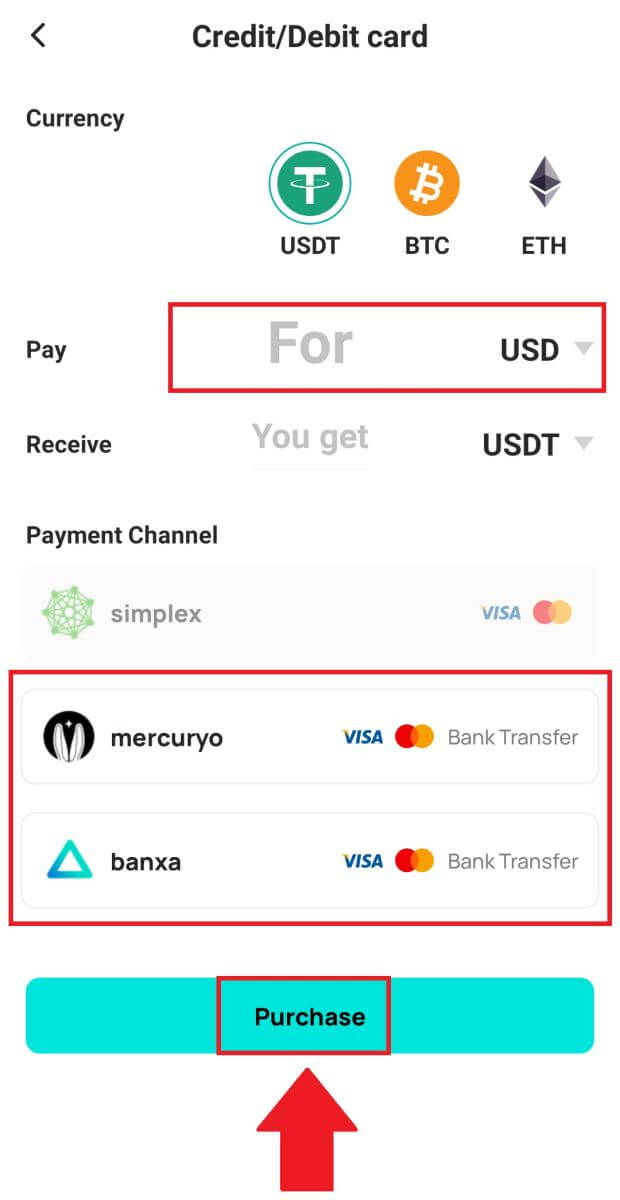
3. Заказдын чоо-жайын ырастаңыз. Кутучаларды белгилеңиз жана [Ырастоо] басыңыз .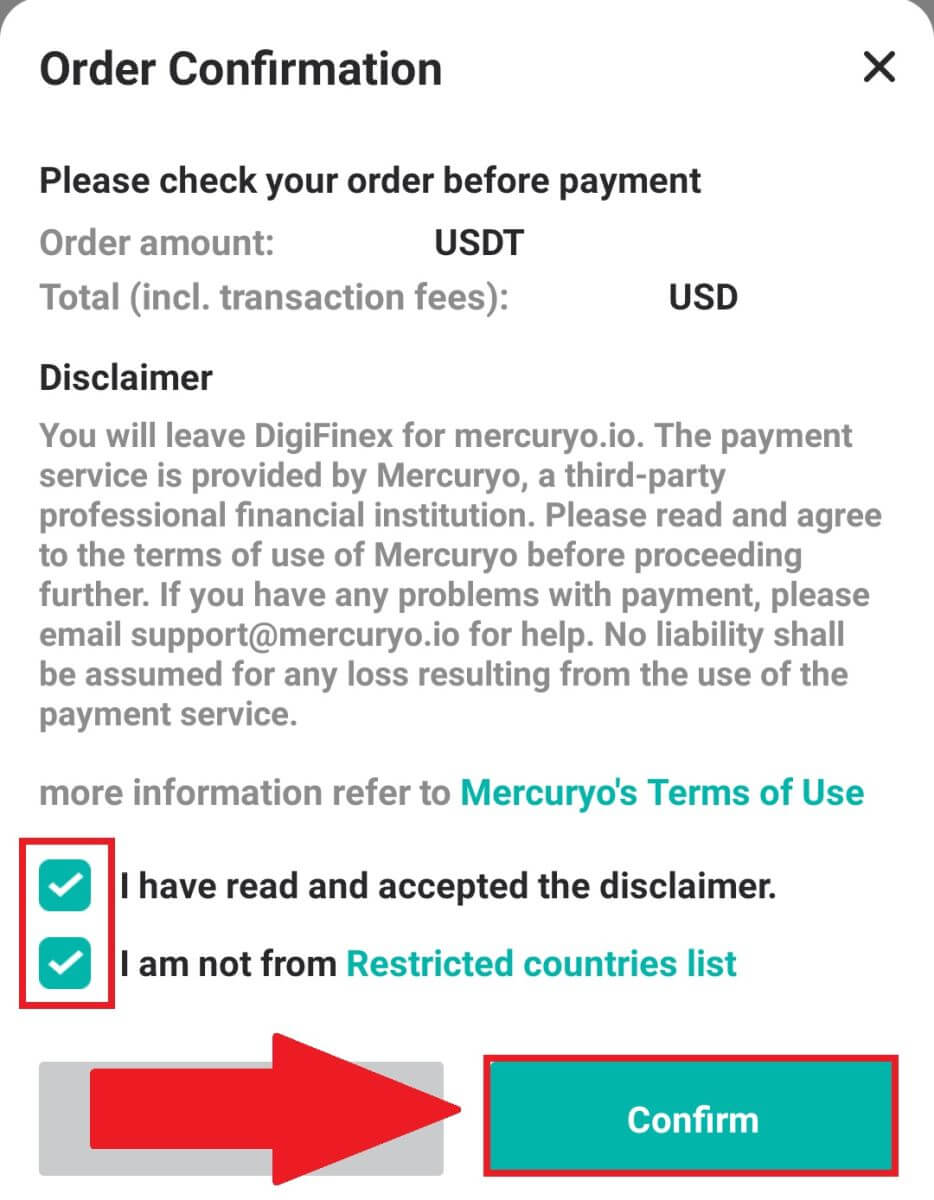
Mercuryo төлөм каналы менен Crypto сатып алыңыз (App)
1. [Кредиттик же дебеттик картаны] басыңыз, андан кийин [Улантуу] басыңыз . Андан кийин электрондук почта дарегиңизди толтуруп, [Улантуу] баскычын басыңыз.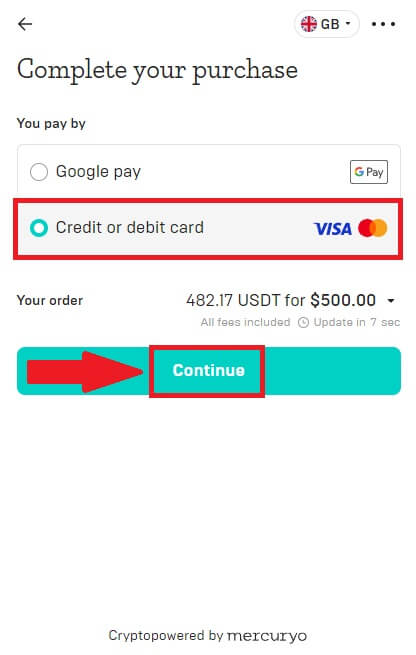
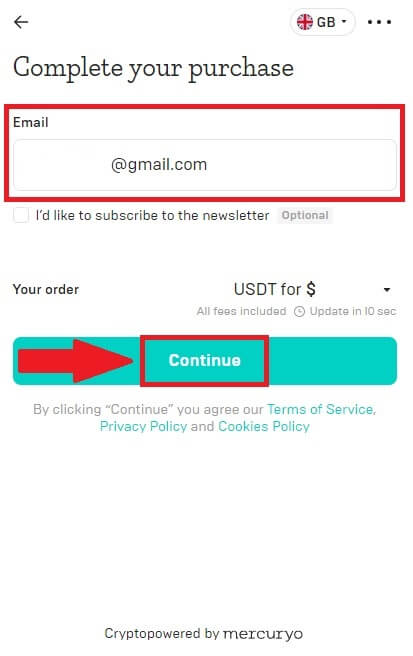
2. Электрондук почта дарегиңизге жөнөтүлгөн кодду киргизип, жеке маалыматыңызды толтуруңуз жана сатып алуу процессин аяктоо үчүн [Улантуу] баскычын басыңыз.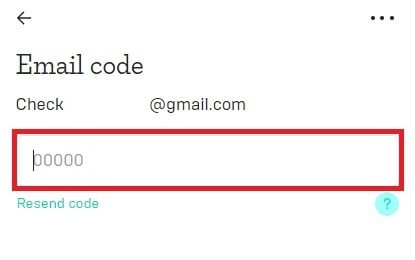
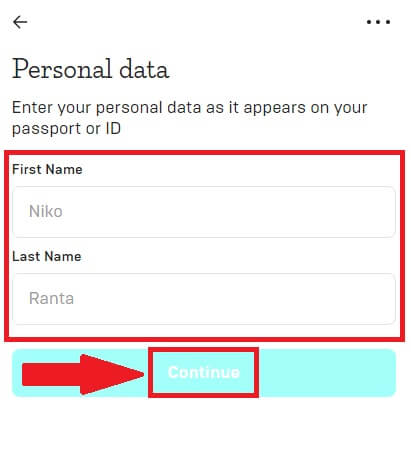
3. [Кредит же дебет картасы] тандаңыз , андан кийин кредиттик картаңыздын же дебет картаңыздын чоо-жайын толтуруп, [$ төлөө] басыңыз .
Эскертүү: Сиз өз атыңыздагы кредиттик карталар менен гана төлөй аласыз.
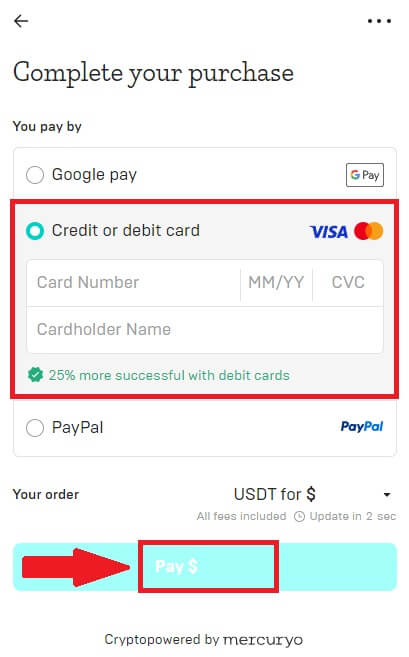
4. Сиз банктарыңыздын OTP транзакция барагына багытталасыз. Төлөмдү текшерүү жана транзакцияны бүтүрүү үчүн экрандагы нускамаларды аткарыңыз.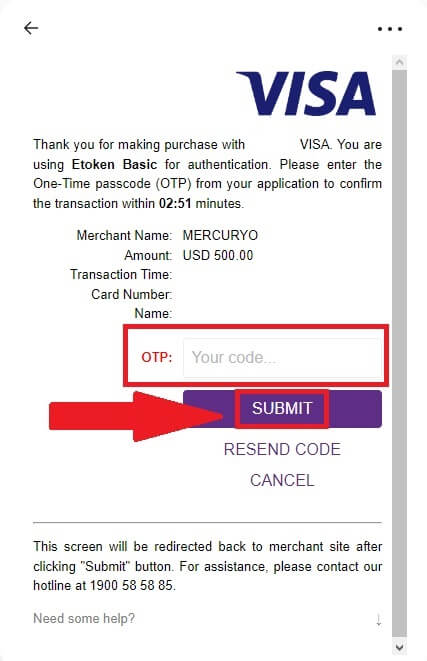
Banxa төлөм каналы менен Crypto сатып алыңыз (App)
1. [banxa] төлөм ыкмасын тандап , [Сатып алуу] баскычын басыңыз . 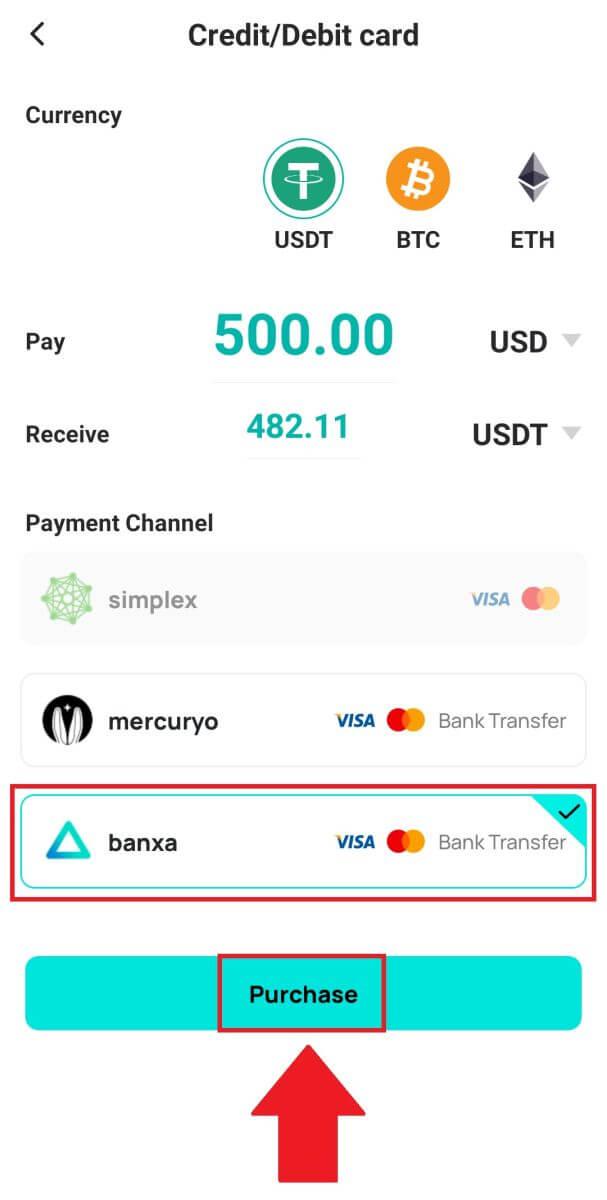
2. Фиат валютасын жана короткуңуз келген сумманы киргизиңиз, система сиз ала турган крипто суммасын автоматтык түрдө көрсөтөт жана [Заказ түзүү] баскычын басыңыз . 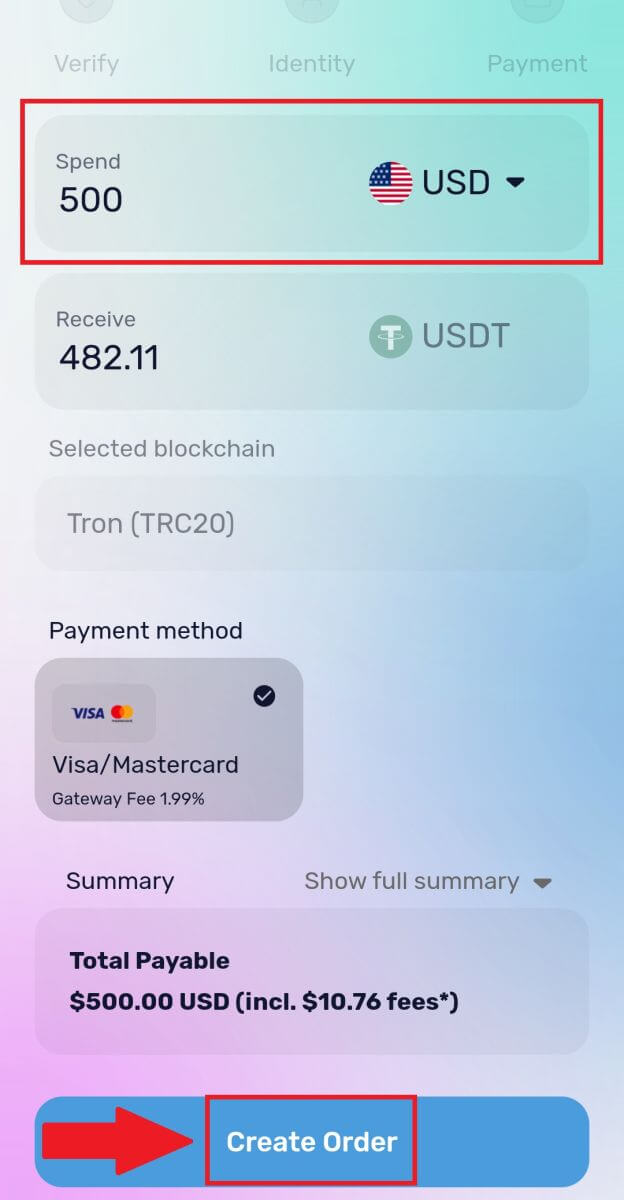
3. Керектүү маалыматтарды киргизип, кутучаны белгилеп, андан соң [Текшерүүнү тапшыруу] баскычын басыңыз . 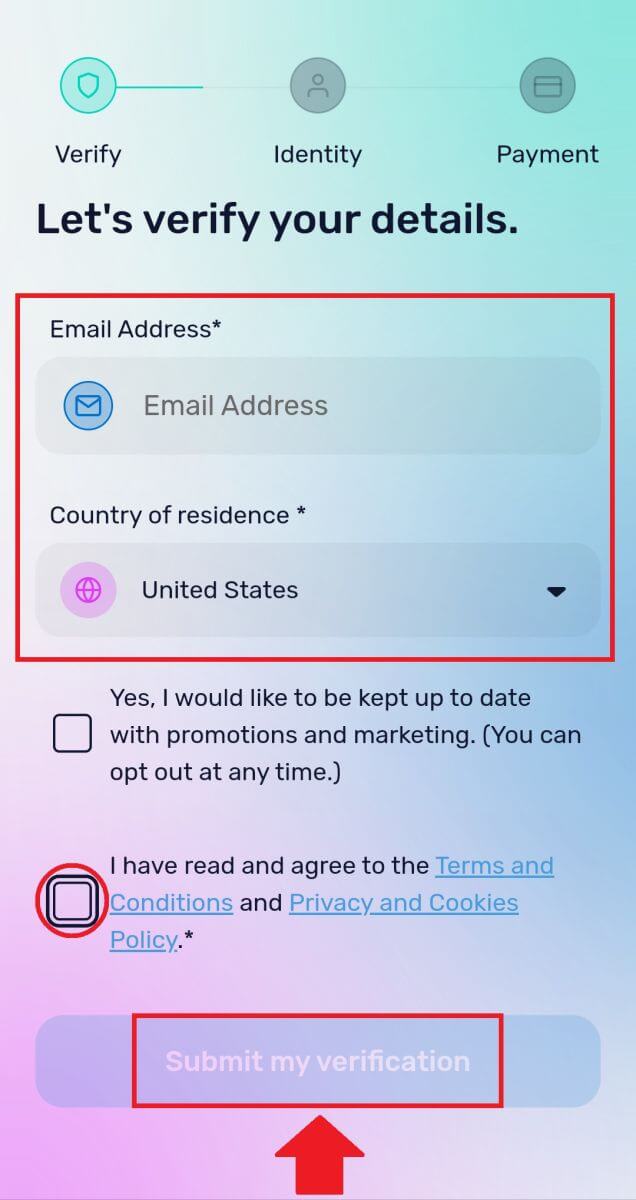
4. Электрондук почта дарегиңизге жөнөтүлгөн текшерүү кодун киргизип, [Мени текшерүү] баскычын басыңыз . 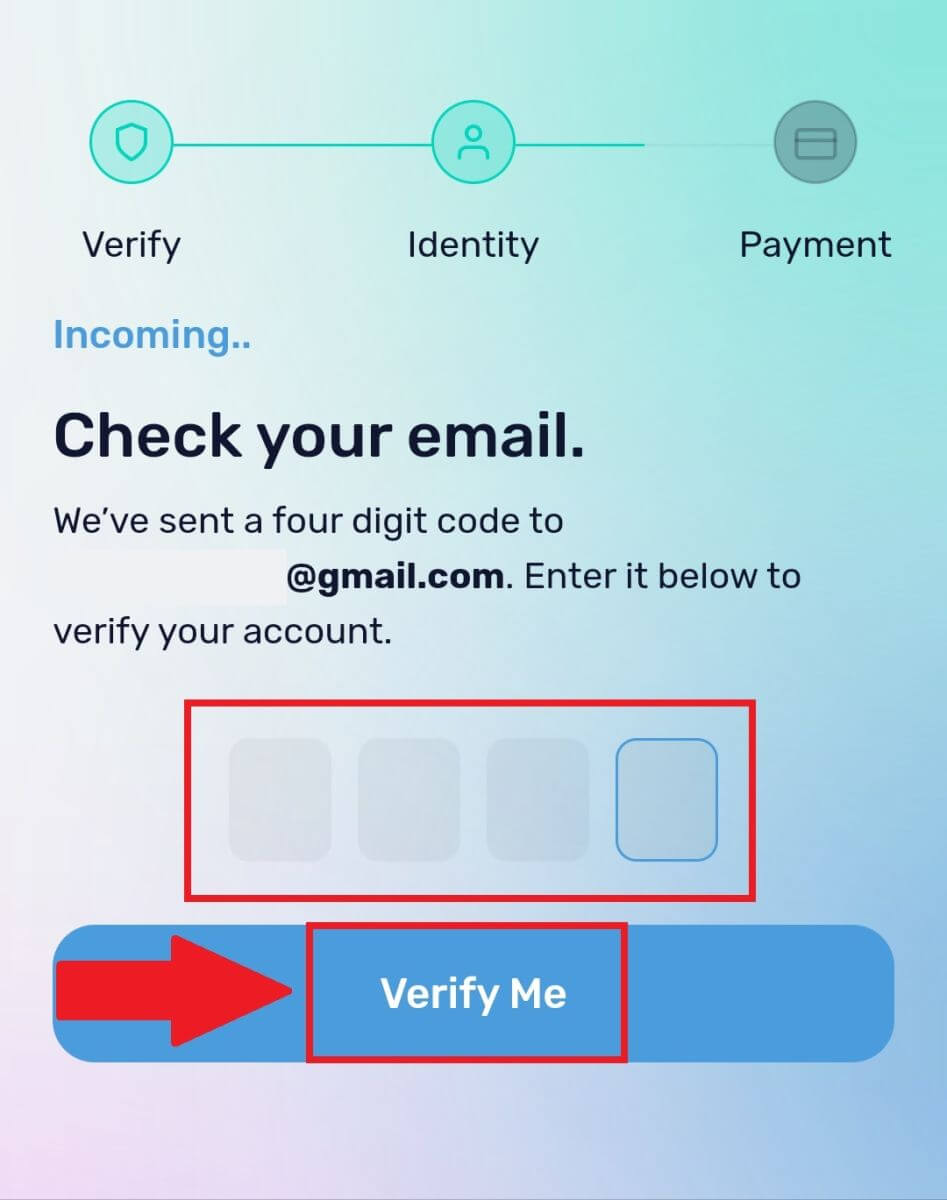
5. Эсеп коюу маалыматыңызды киргизип, жашаган өлкөңүздү тандап, андан соң кутучаны белгилеп, [Менин маалыматымды тапшыруу] баскычын басыңыз . 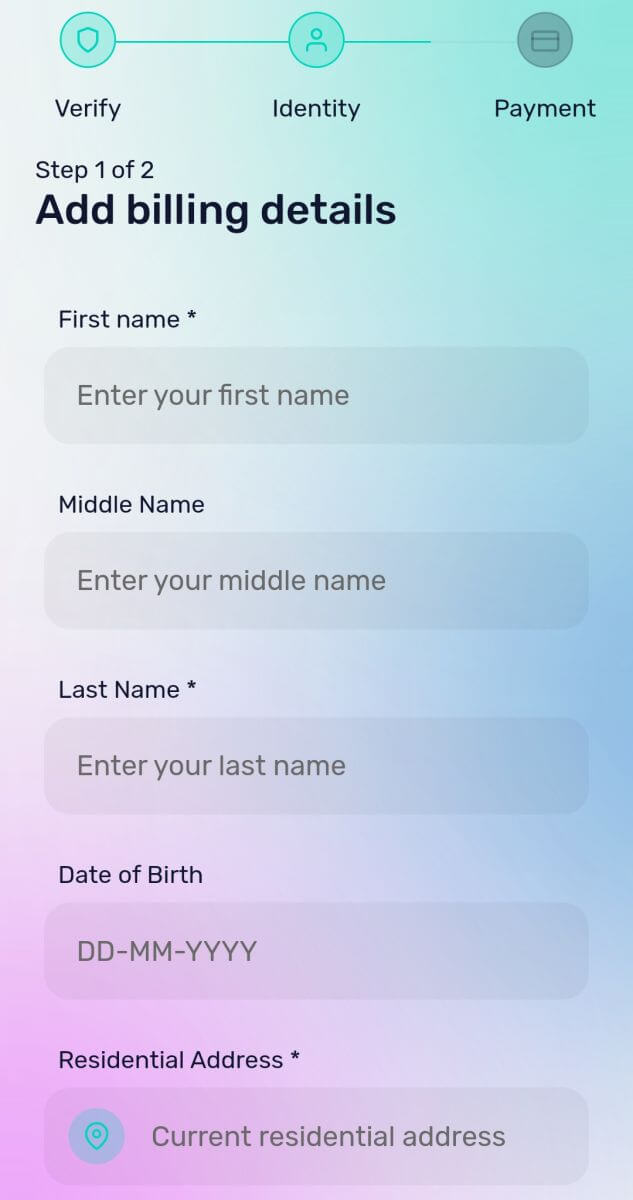
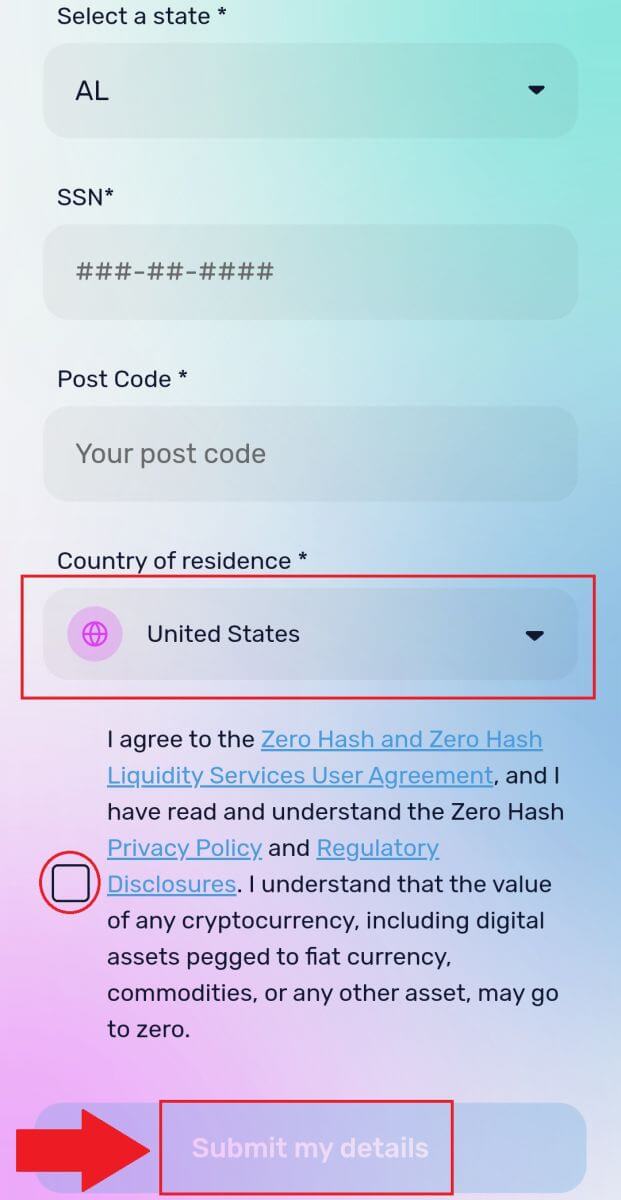
6. Улантуу үчүн кредиттик картаңыздын же дебеттик картаңыздын реквизиттерин толтуруңуз, андан кийин сиз банктарыңыздын OTP транзакция барагына багытталасыз. Төлөмдү текшерүү үчүн экрандагы нускамаларды аткарыңыз.
Эскертүү: Сиз өз атыңыздагы кредиттик карталар менен гана төлөй аласыз.
DigiFinex P2Pде крипто кантип сатып алса болот
DigiFinex P2P (Web) боюнча крипто сатып алыңыз
1. DigiFinex веб-сайтына барып, [Crypto сатып алуу] баскычын чыкылдатып, андан кийин [Блок-соода OTC] чыкылдатыңыз .
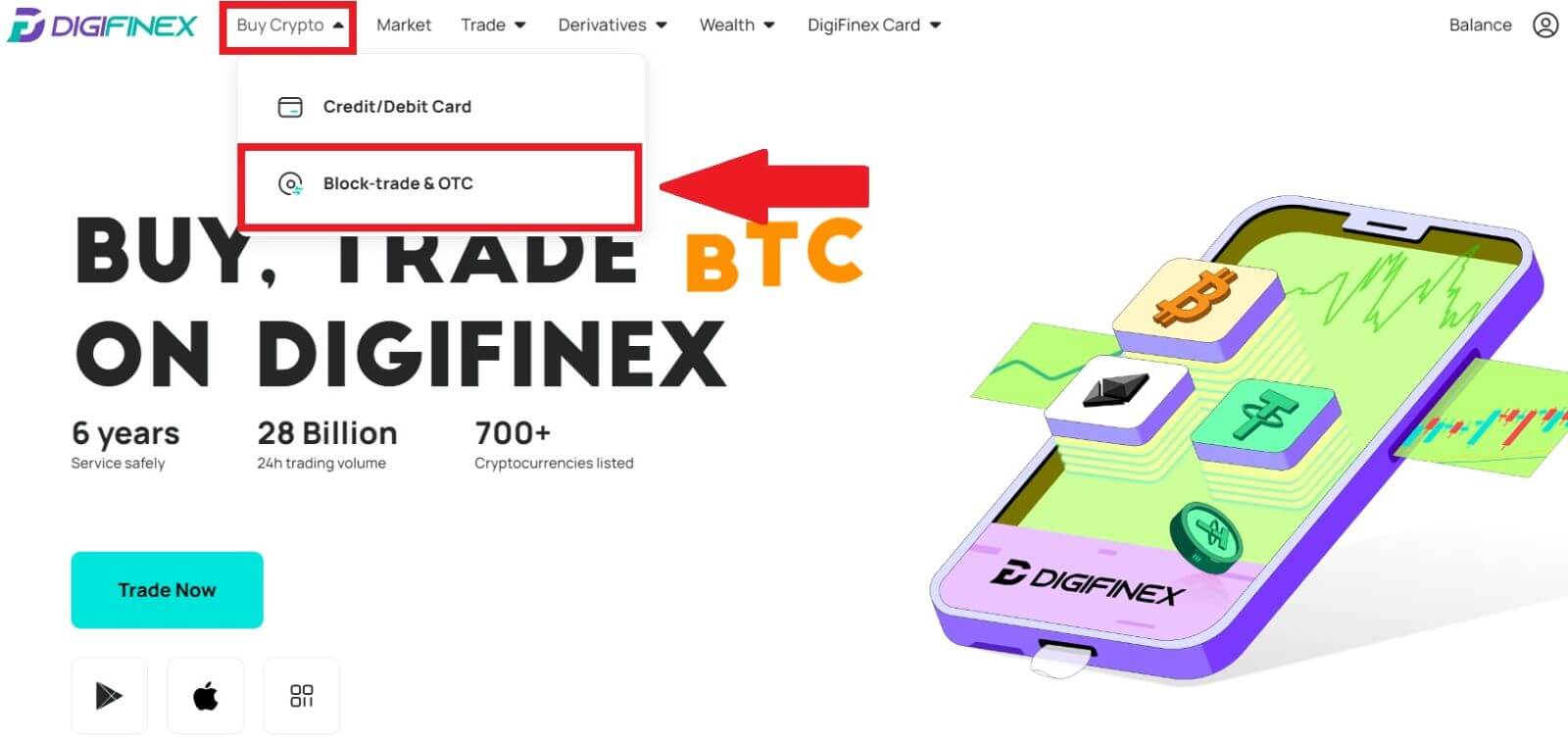
2. OTC соода барагына жеткенден кийин, төмөнкү кадамдарды аткарыңыз.
cryptocurrency түрүн тандоо.
Fiat валютасын тандаңыз.
Тандалган криптовалютаны сатып алуу үчүн [USDT сатып алуу] баскычын басыңыз . (Бул учурда, USDT мисал катары колдонулат).
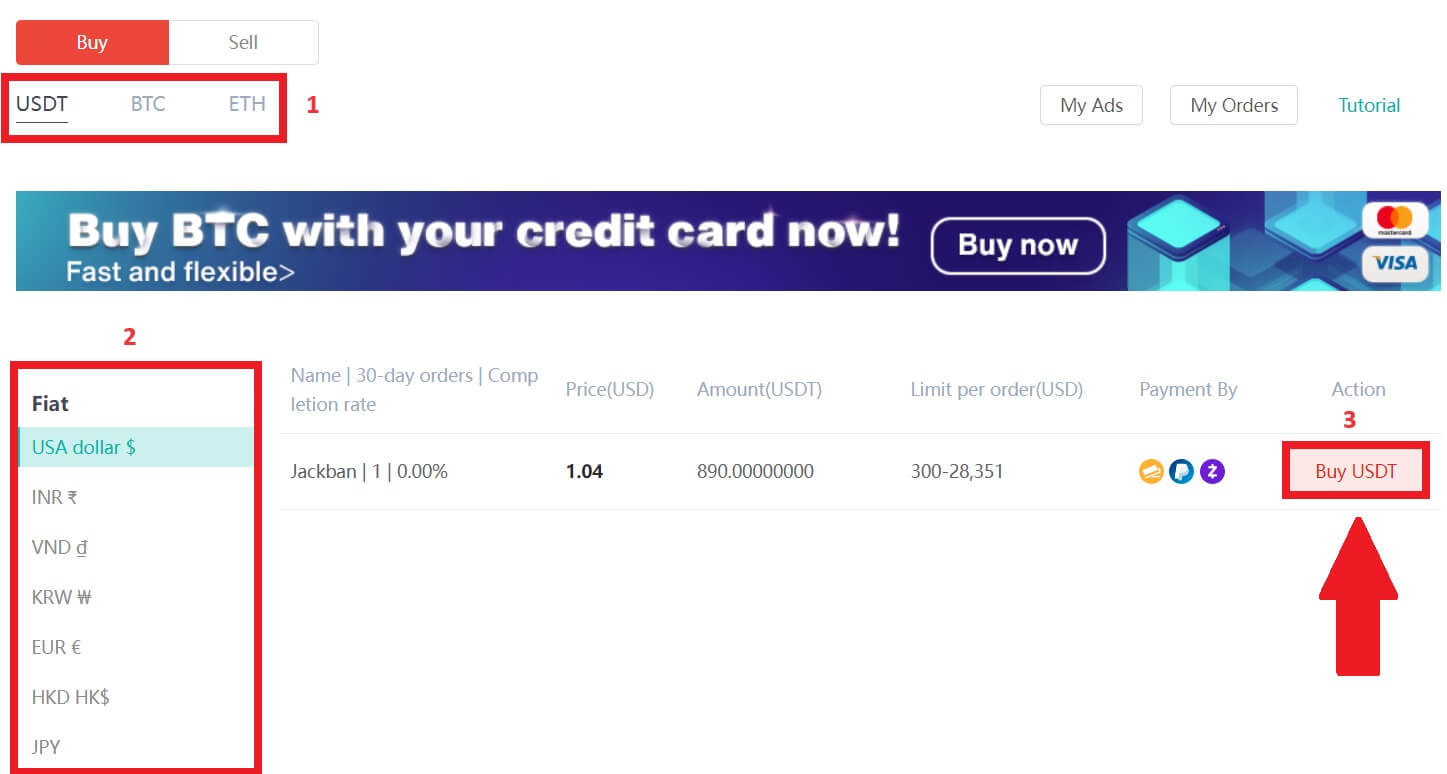
3. Сатып алуу суммасын киргизиңиз, система сиз үчүн тиешелүү акчанын суммасын автоматтык түрдө эсептеп чыгат, андан кийин [Ырастоо] баскычын басыңыз .
Эскертүү: Ар бир транзакция ишканалар тарабынан белгиленген минималдуу [Заказдын чегине] барабар же андан ашуусу керек.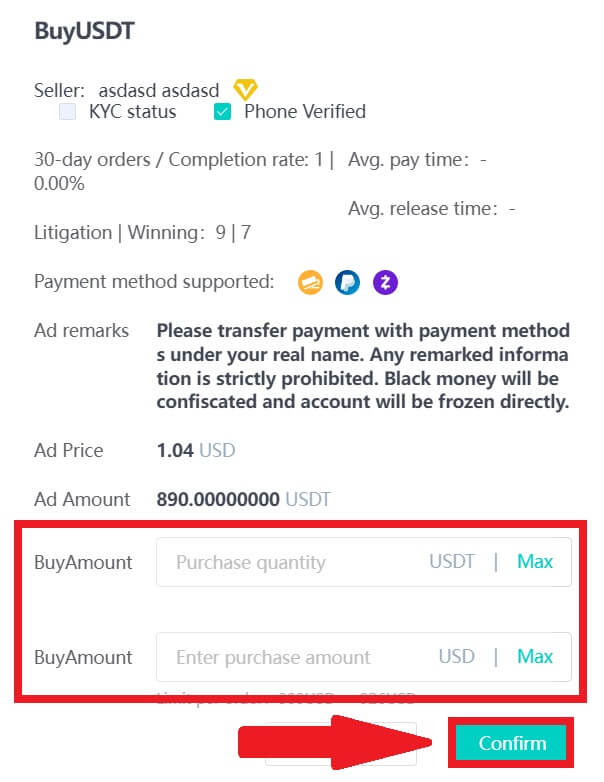
4. Төмөнкү үч төлөм ыкмасынын бирин тандап, [Төлөм үчүн] чыкылдатыңыз . 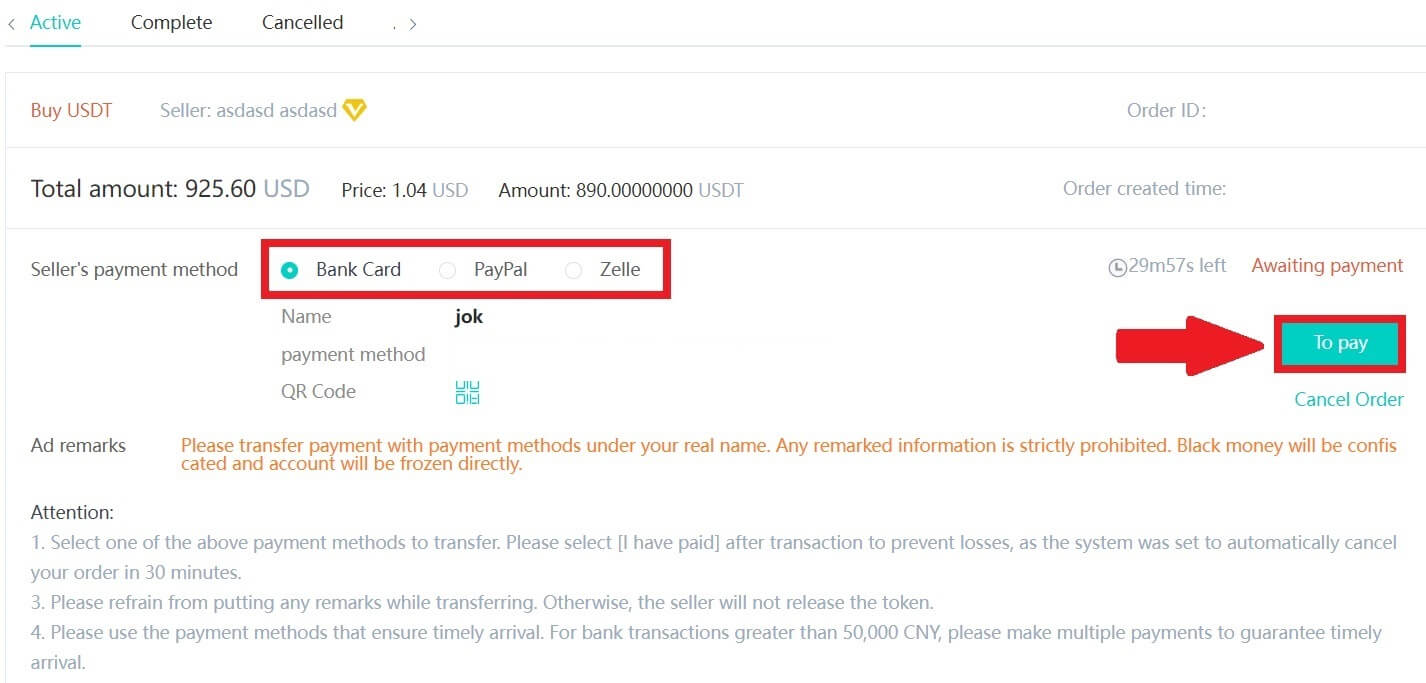
5. Заказдын чоо-жайы бетинде төлөм ыкмасын жана суммасын (жалпы баасын) ырастап, андан соң [Мен төлөдүм] дегенди басыңыз.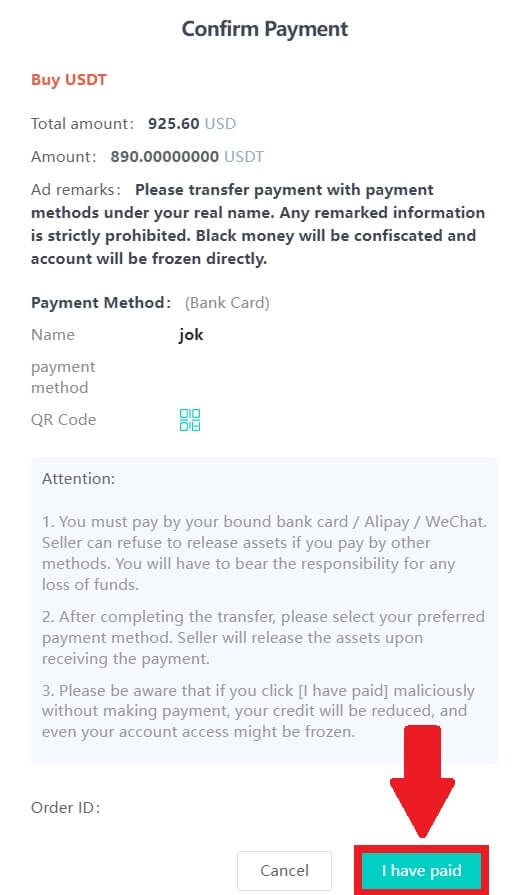
6. сатуучу cryptocurrency бошотуу үчүн күтө тургула, жана бүтүм аяктайт.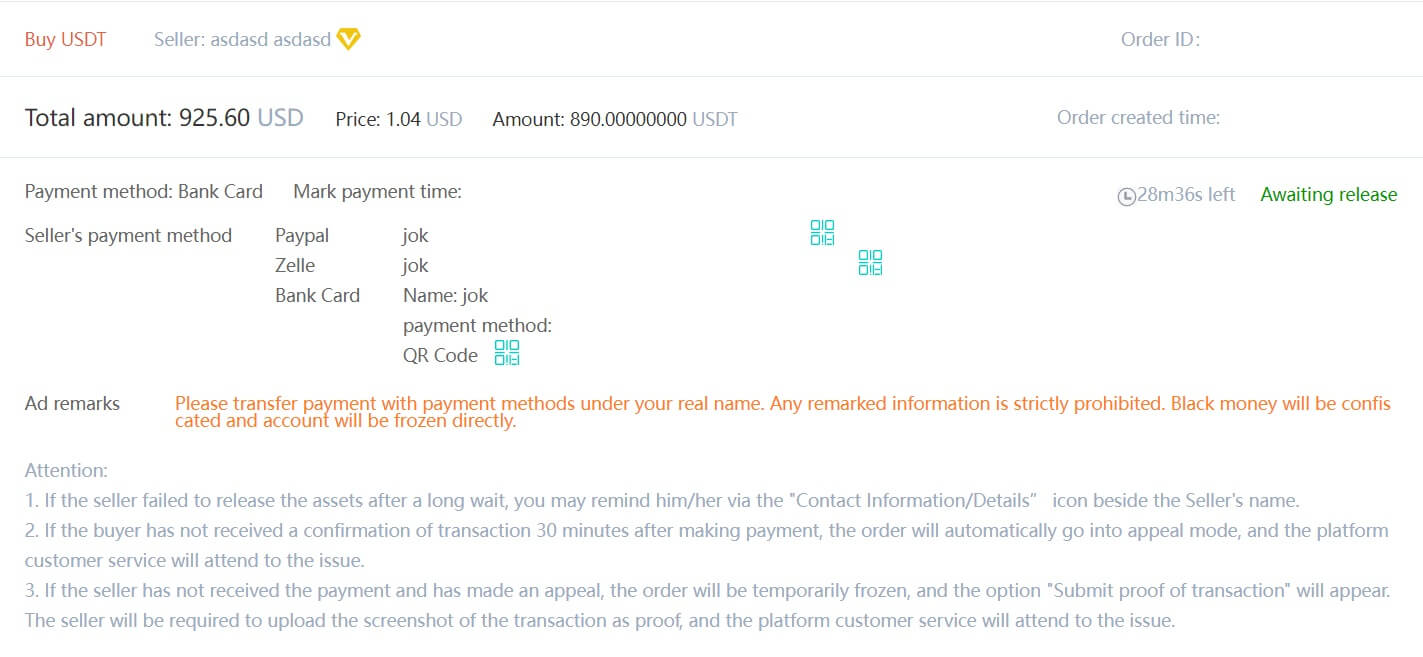
Активдерди OTC эсебинен спот эсебине которуу
1. DigiFinex веб-сайтына барып, [Баланс] чыкылдатыңыз . 2. [OTC]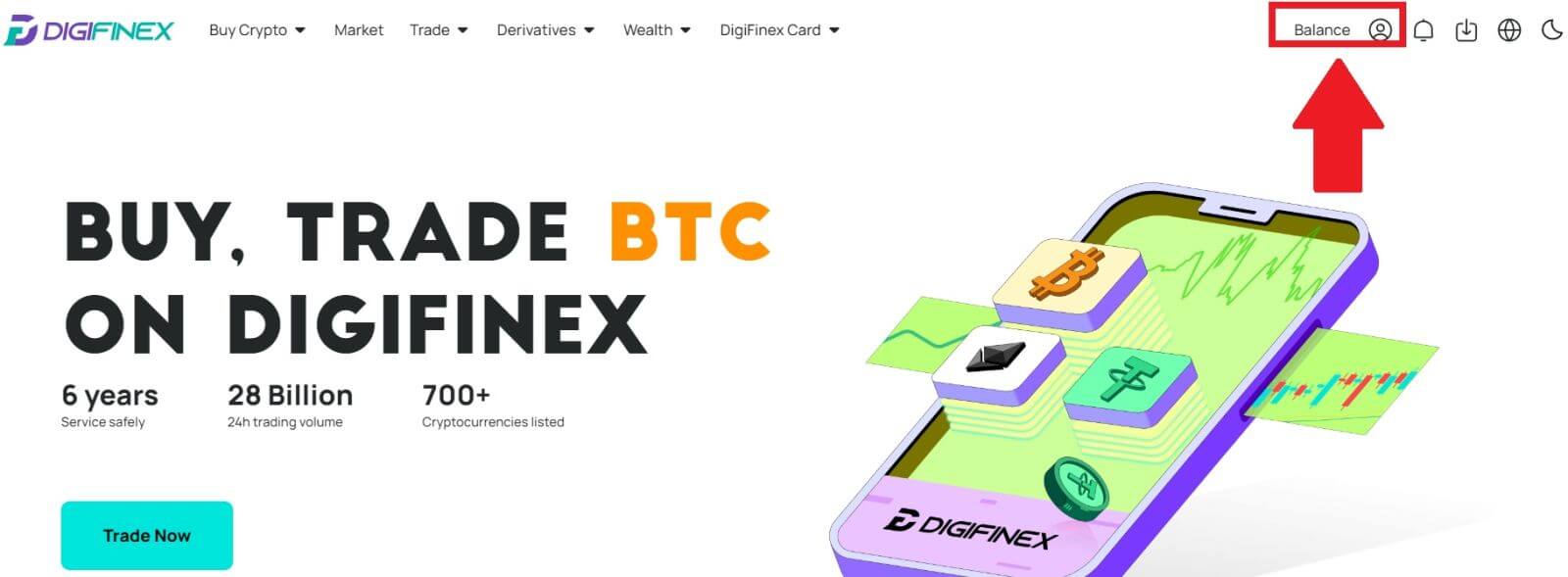
баскычын чыкылдатып , каалаган OTC эсебин тандап, [Tranfer] дегенди басыңыз .
3. Валюта түрүн тандап, кийинки кадамдарга өтүңүз: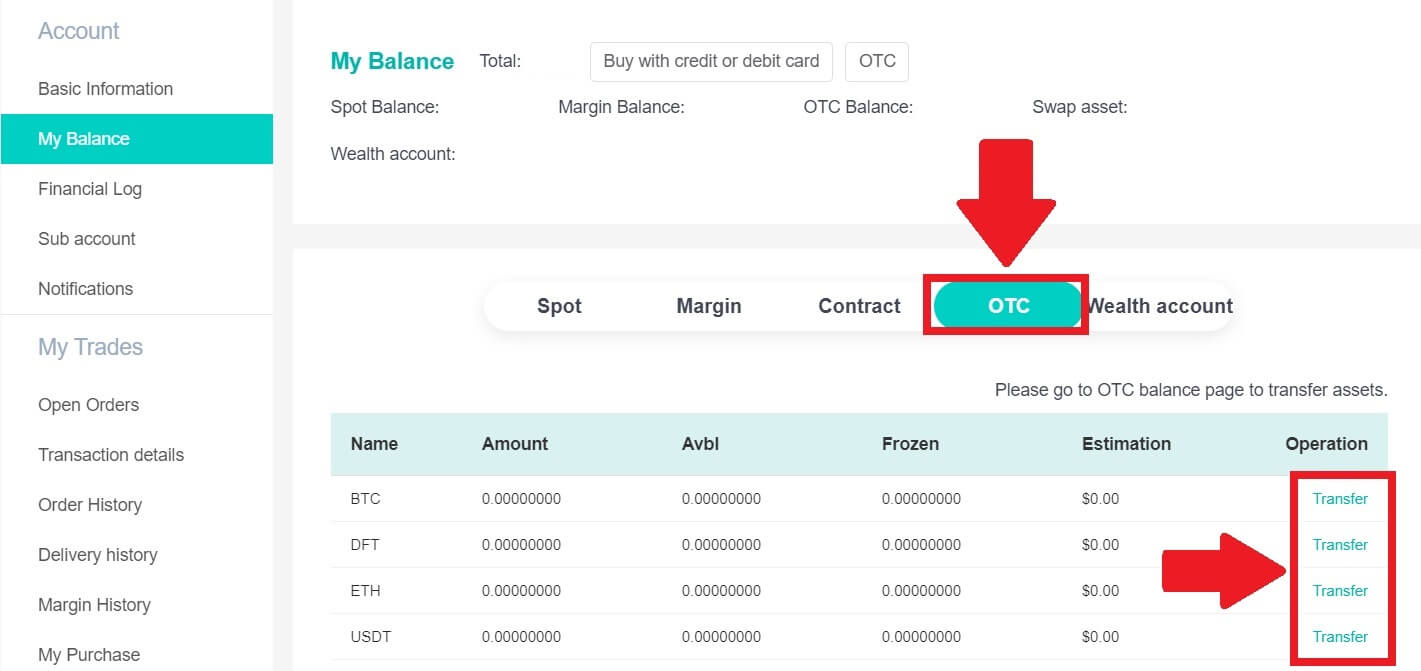
- [OTC каттоо эсеби] ичинен [Spot эсебине] которууну тандаңыз .
- Которуу суммасын киргизиңиз.
- [Ырастоо] баскычын басыңыз .
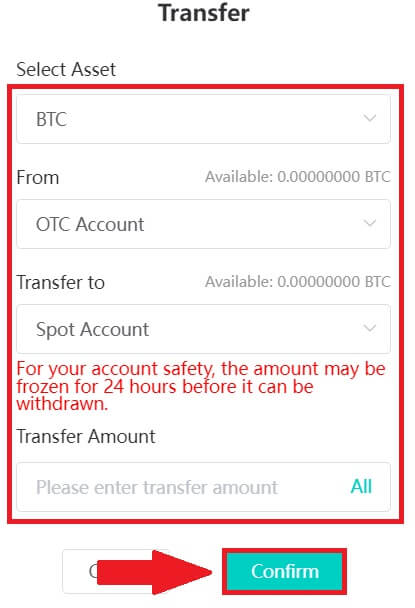
DigiFinex P2P (Колдонмо) аркылуу крипто сатып алыңыз
1. DigiFinex колдонмосун ачып, [дагы] таптаңыз . 2. OTC соода панелине кирүү үчүн [P2P Trading]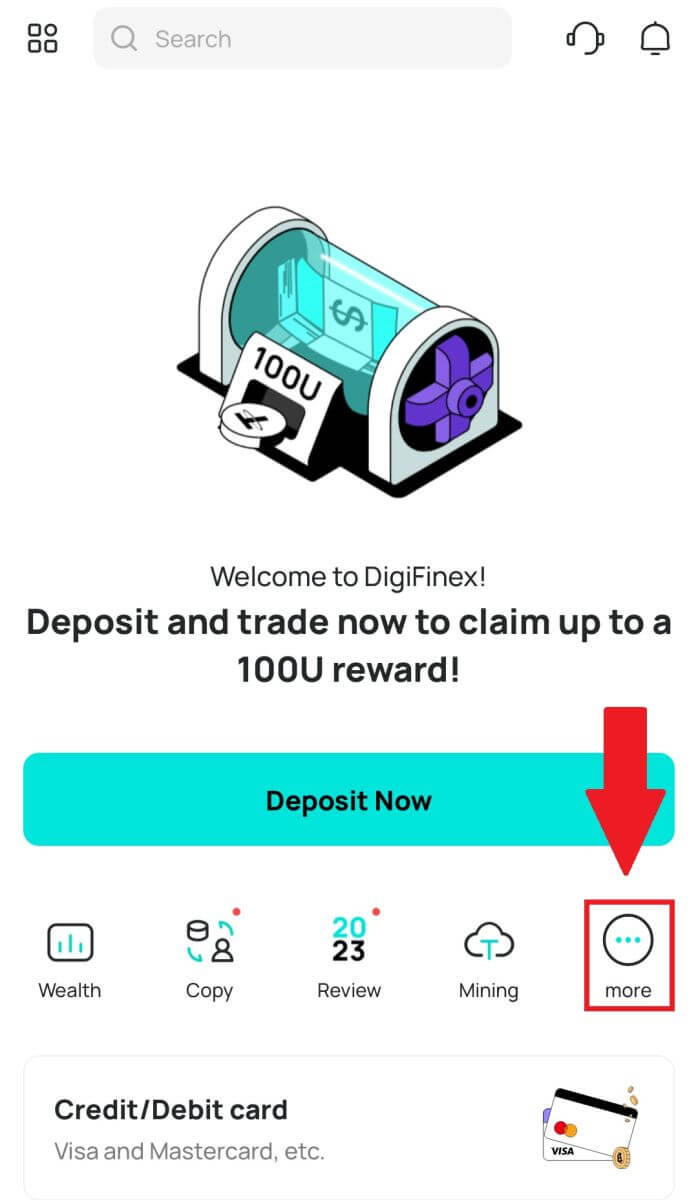
таптаңыз . OTC соода панелине жеткенден кийин, төмөнкү кадамдарды аткарыңыз.
cryptocurrency түрүн тандоо.
Тандалган cryptocurrency сатып алуу үчүн [Сатып алуу] баскычын басыңыз . (Бул учурда, USDT мисал катары колдонулат).
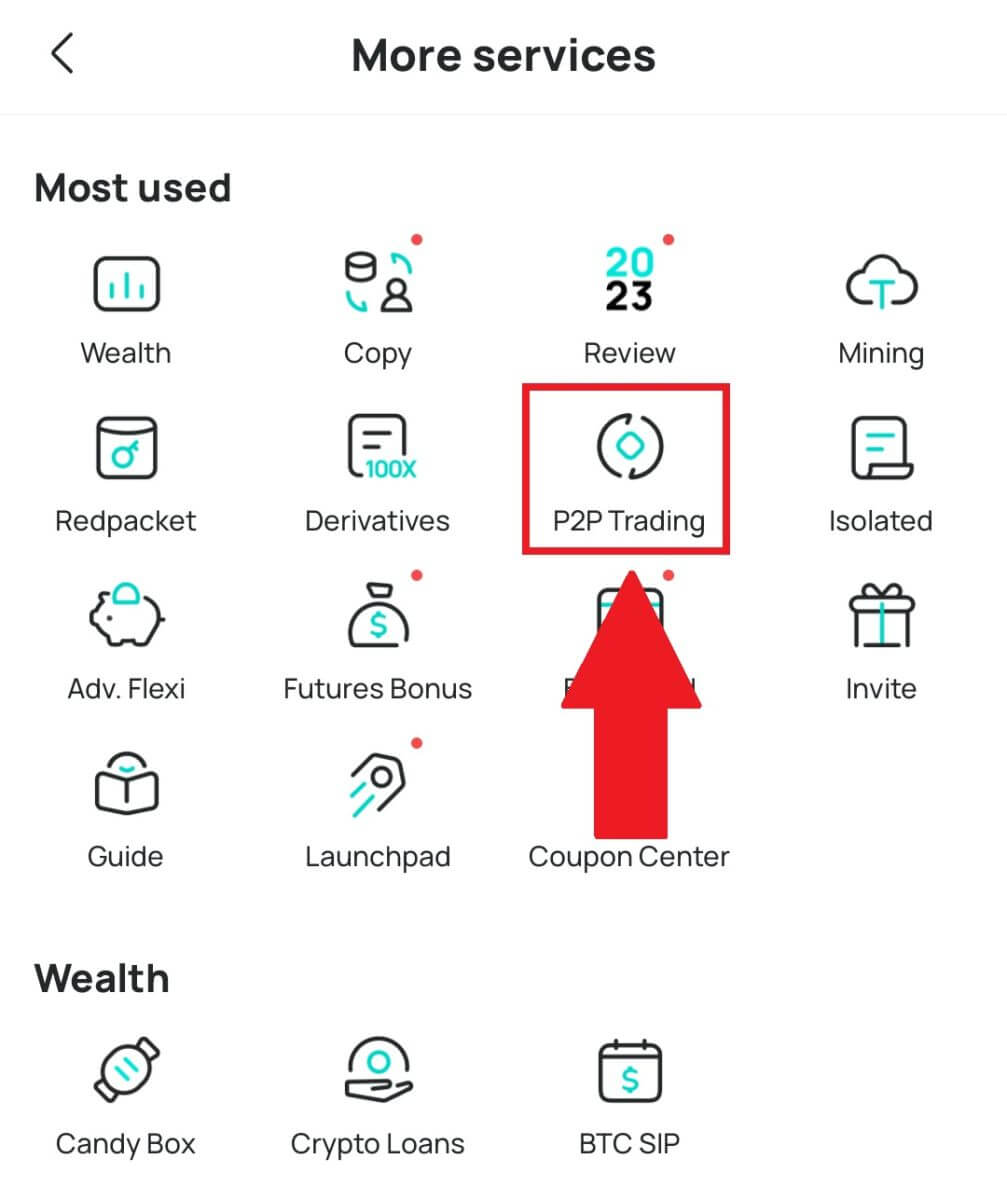

3. Сатып алуу суммасын киргизиңиз, система сиз үчүн тиешелүү акчанын суммасын автоматтык түрдө эсептеп чыгат, андан кийин [Ырастоо] баскычын басыңыз .
Эскертүү: Ар бир транзакция ишканалар тарабынан белгиленген минималдуу [Заказдын чегине] барабар же андан ашуусу керек.
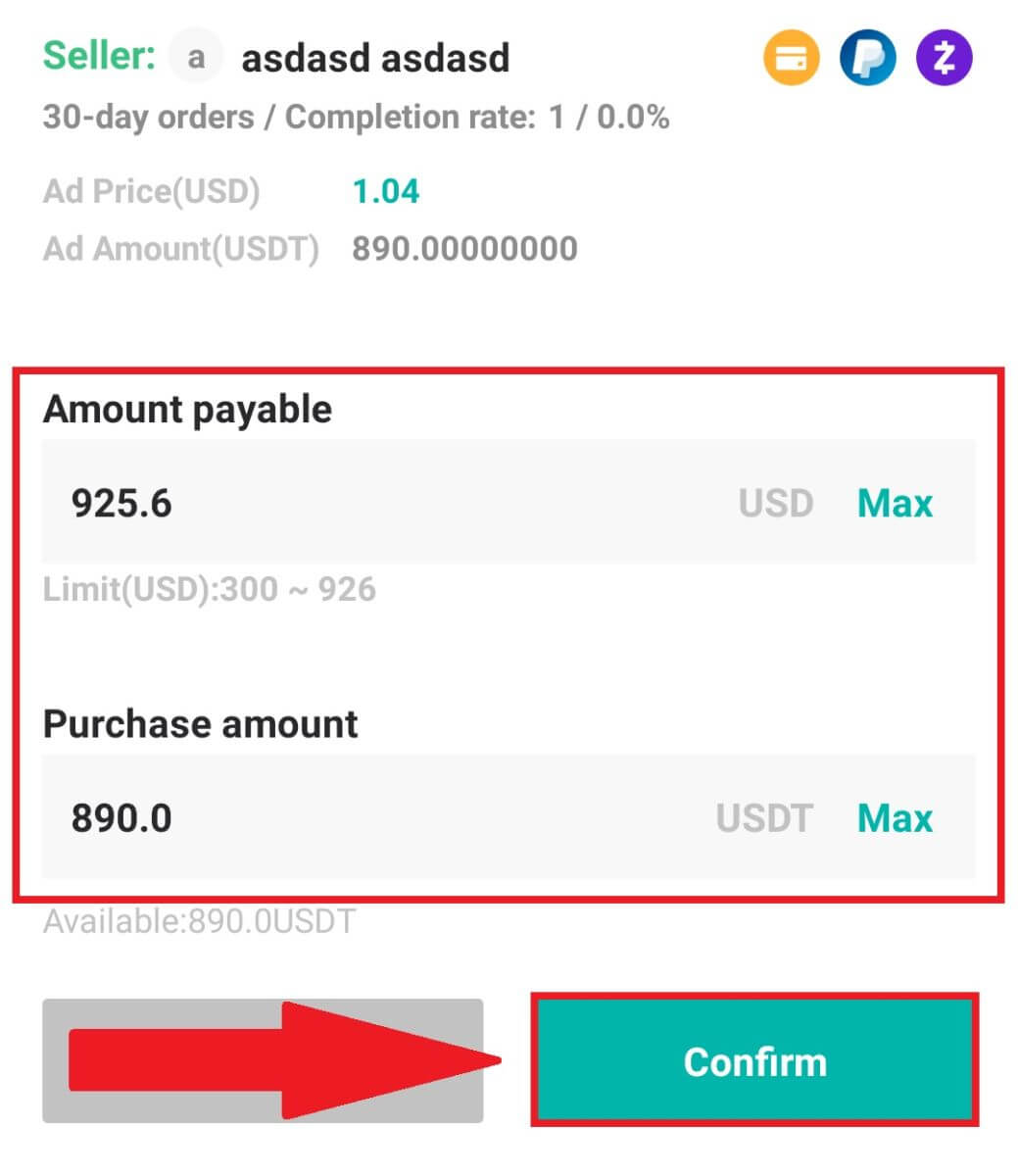
4. Төмөндө төлөм ыкмаларын тандап, [Мен төлөдүм] дегенди басыңыз .
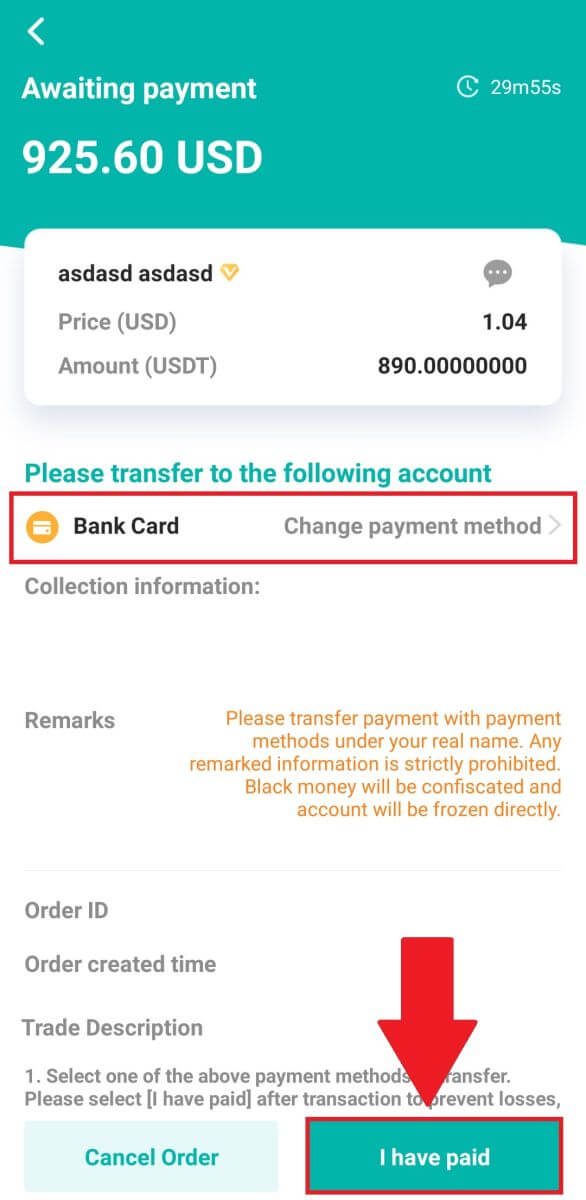
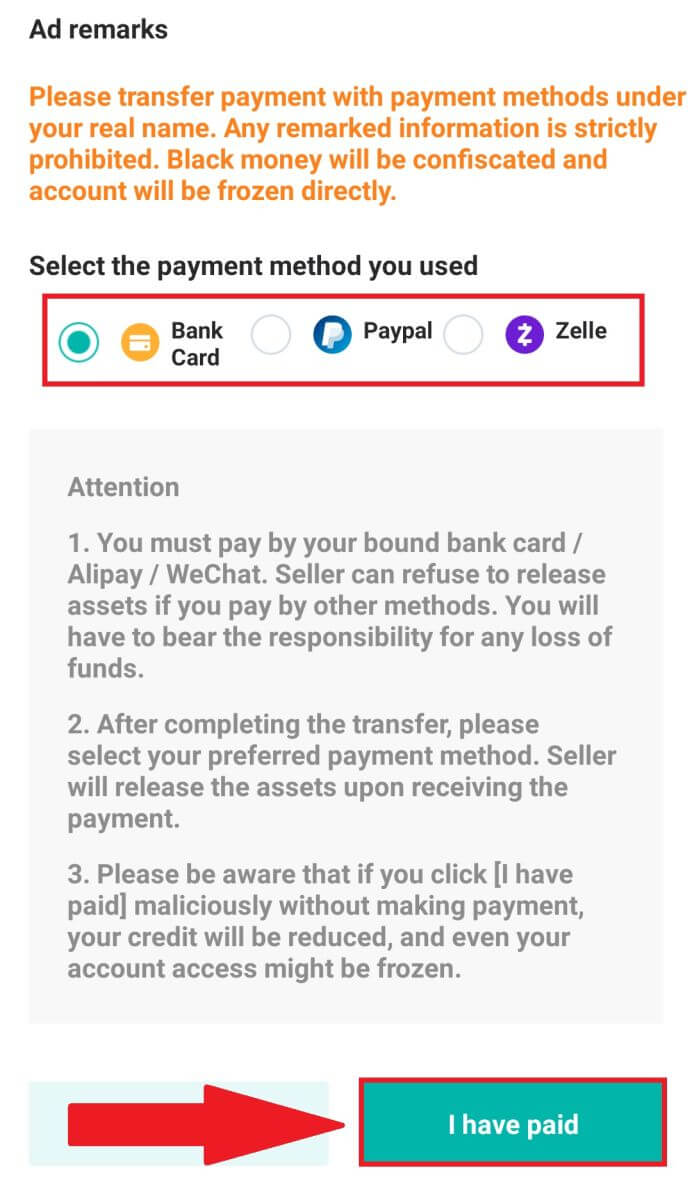
5. Сатуучу cryptocurrency бошотуу үчүн күтө тургула, жана бүтүм аяктайт.
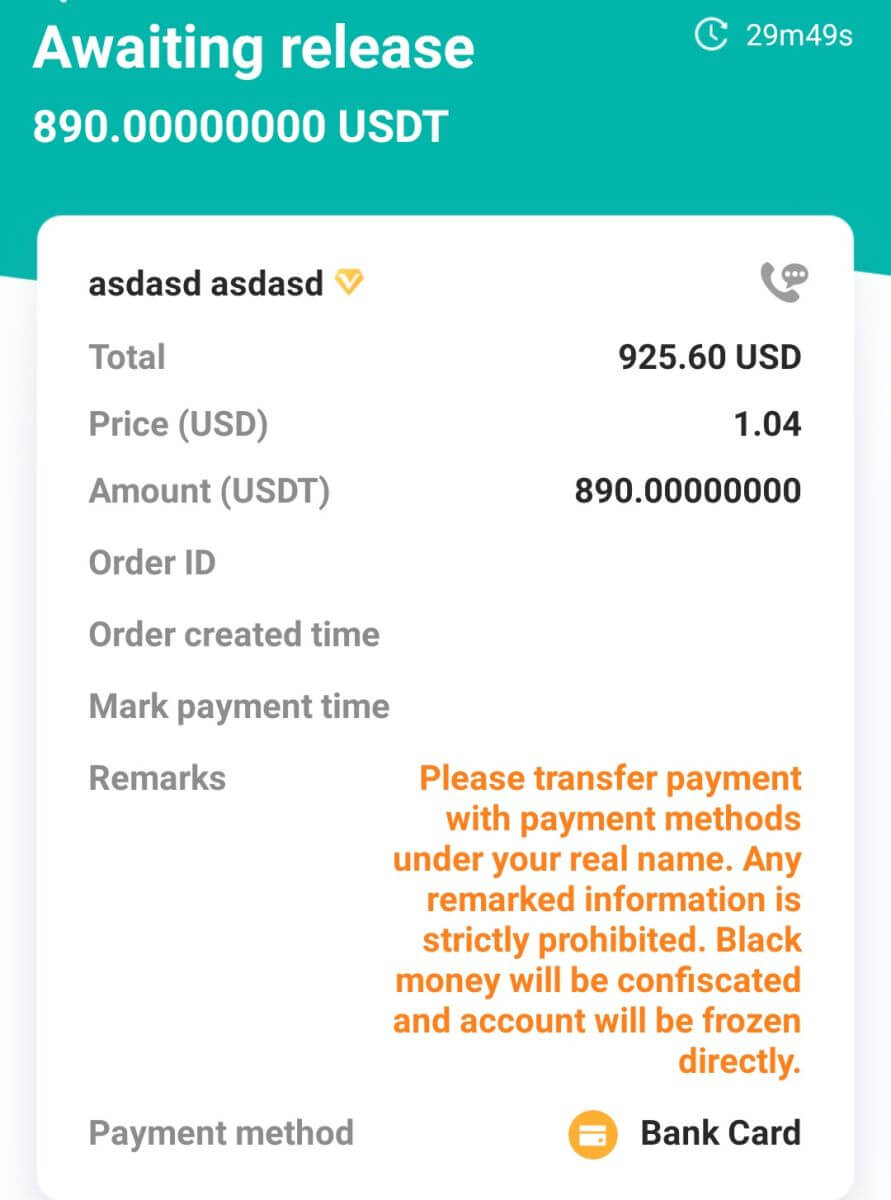
DigiFinexте Google Pay менен крипто кантип сатып алса болот
DigiFinex (Интернет) аркылуу Google Pay менен крипто сатып алыңыз
1. DigiFinex эсебиңизге кирип, [Крипто сатып алуу] - [Кредит/дебеттик карта] баскычын басыңыз.
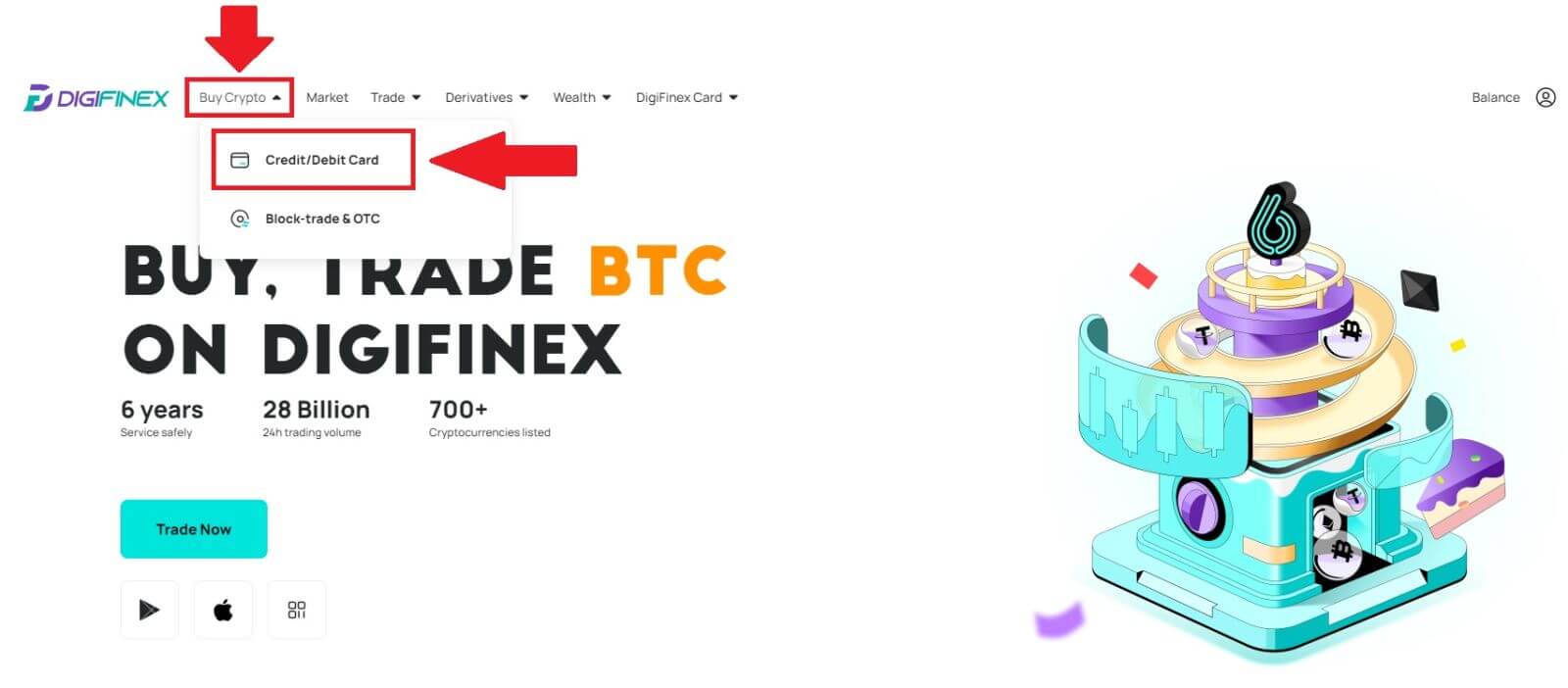
2. Бул жерде сиз ар кандай фиат валюталары менен крипто сатып алууну тандай аласыз. Сиз короткуңуз келген fiat суммасын киргизиңиз жана система сиз ала турган крипто суммасын автоматтык түрдө көрсөтөт, [mercuryo] төлөм каналын тандап, [Сатып алуу] баскычын басыңыз . 
3. Заказдын чоо-жайын ырастаңыз. Кутучаларды белгилеңиз жана [Ырастоо] басыңыз . 4. [Google Pay] опциясын 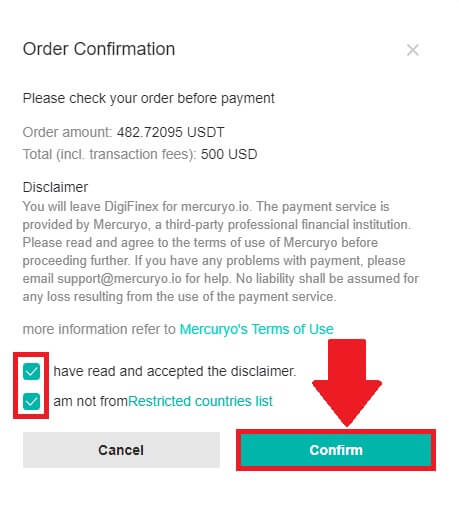
тандап , [Google Pay менен сатып алуу] баскычын басыңыз .
5. Кредит картаңыздын же дебет картаңыздын чоо-жайын толтуруп, [Картаны сактоо] баскычын басыңыз . Андан кийин транзакцияңызды бүтүрүү үчүн [Улантуу] баскычын басыңыз .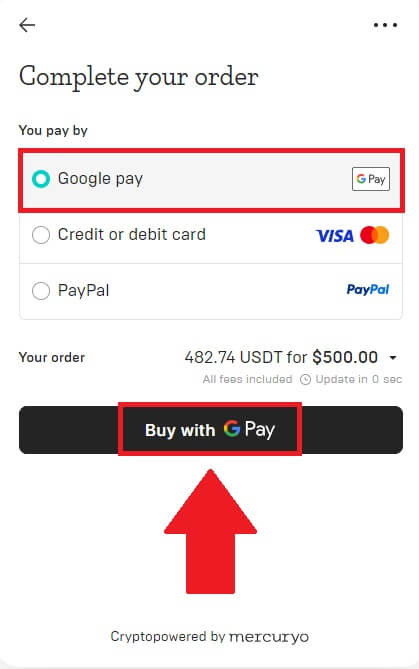
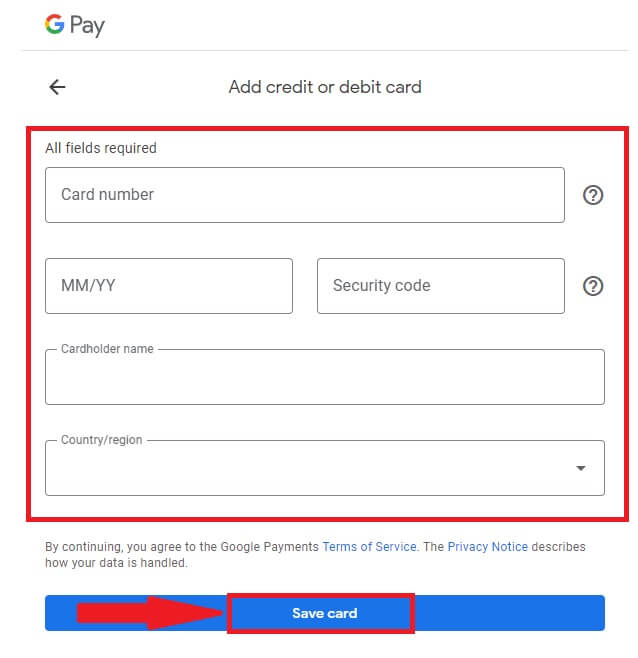
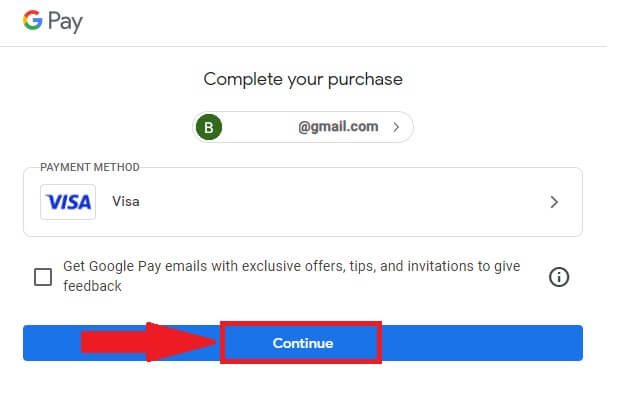
DigiFinex (Колдонмо) аркылуу Google Pay менен крипто сатып алыңыз
1. DigiFinex колдонмоңузду ачып, [Кредит/дебеттик картаны] таптаңыз.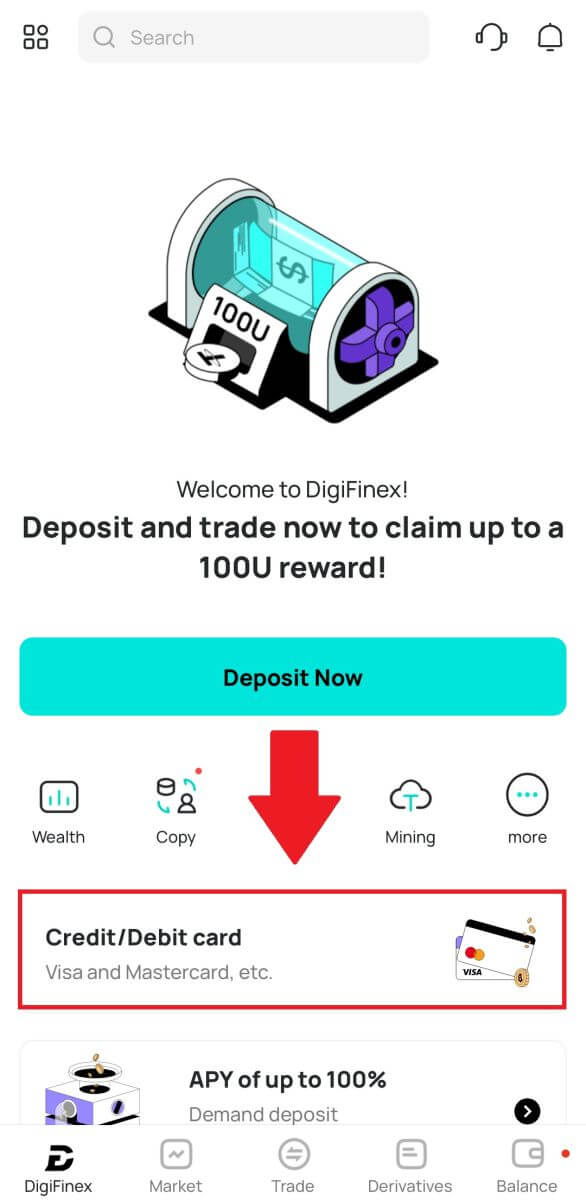
2. Бул жерде сиз ар кандай фиат валюталары менен крипто сатып алууну тандай аласыз. Сиз короткуңуз келген fiat суммасын киргизиңиз жана система сиз ала турган крипто суммасын автоматтык түрдө көрсөтөт, [mercuryo] төлөм каналын тандап, [Сатып алуу] баскычын басыңыз . 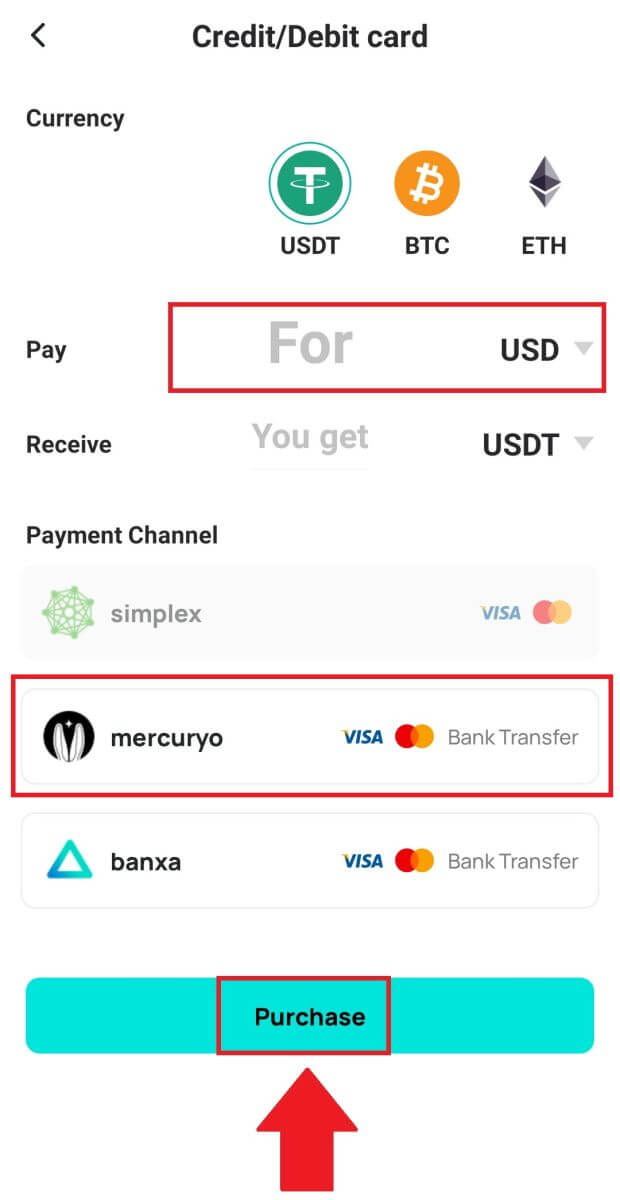
3. Заказдын чоо-жайын ырастаңыз. Кутучаларды белгилеңиз жана [Ырастоо] басыңыз . 4. [Google Pay] опциясын 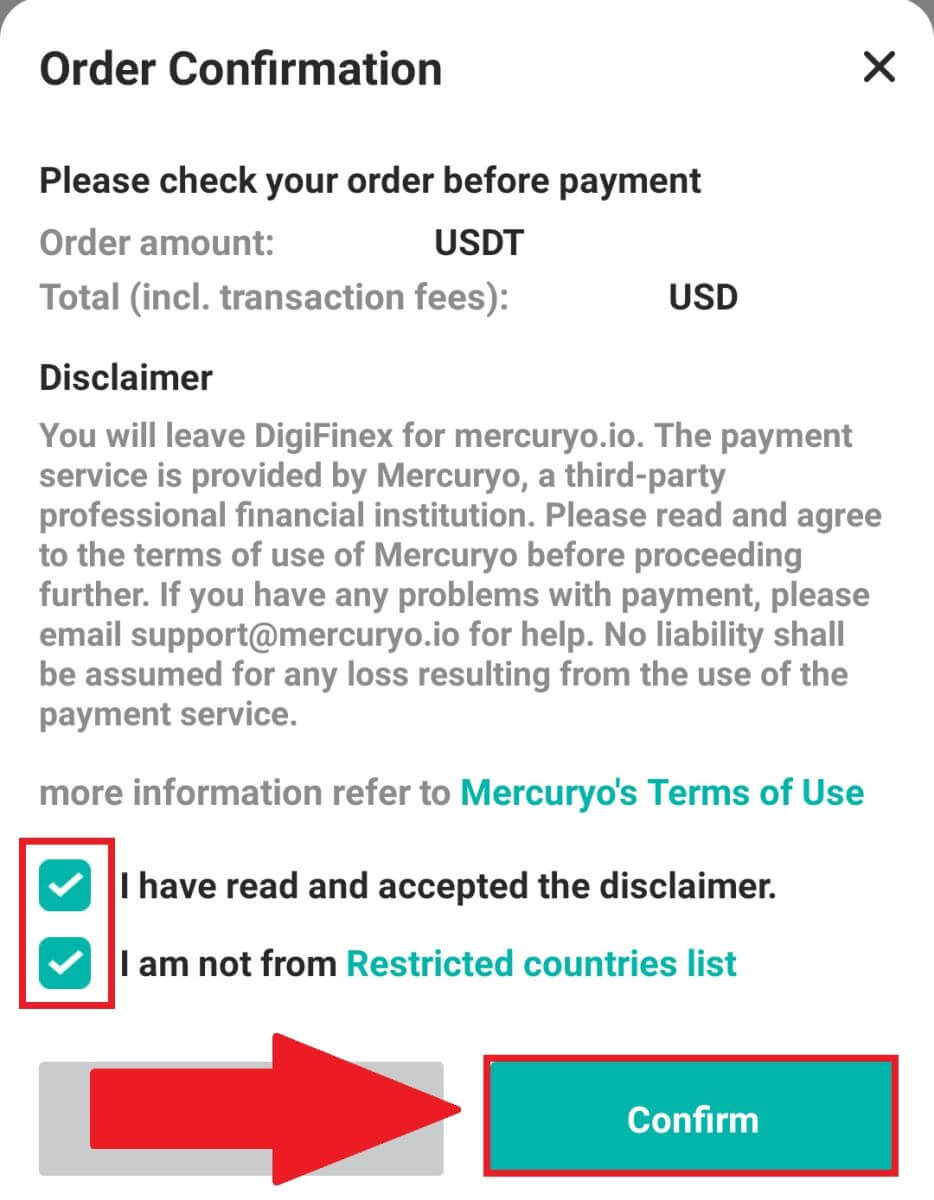
тандап , [Google Pay менен сатып алуу] баскычын басыңыз .
5. Кредит картаңыздын же дебет картаңыздын чоо-жайын толтуруп, [Картаны сактоо] баскычын басыңыз . Андан кийин транзакцияңызды бүтүрүү үчүн [Улантуу] баскычын басыңыз .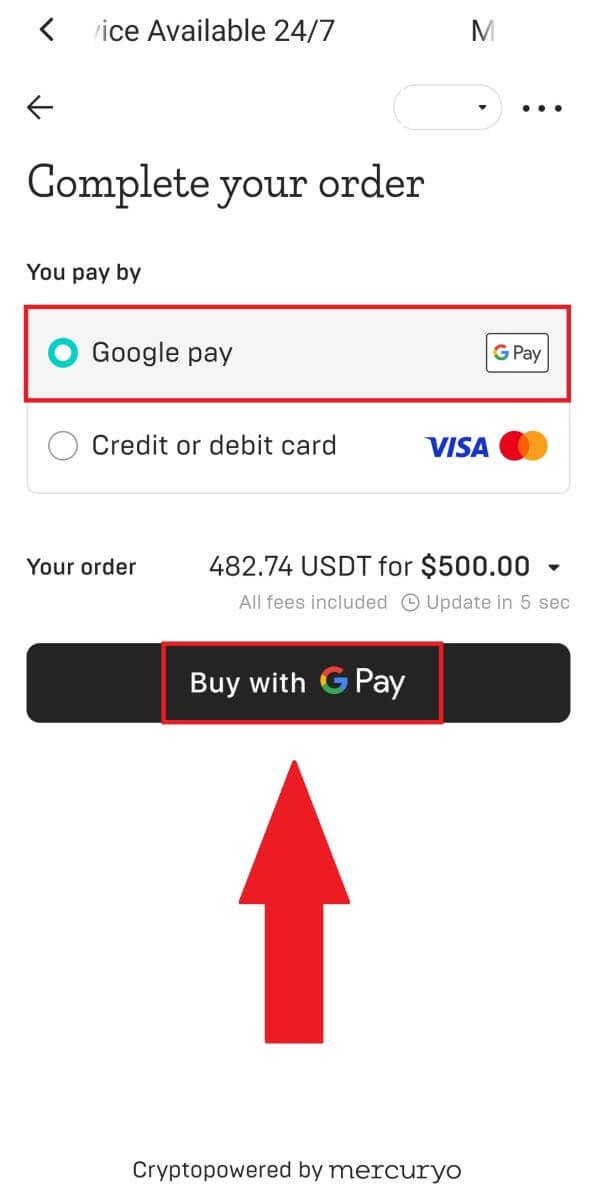
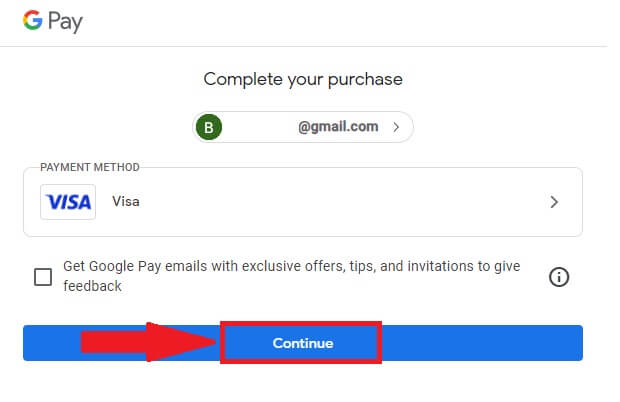
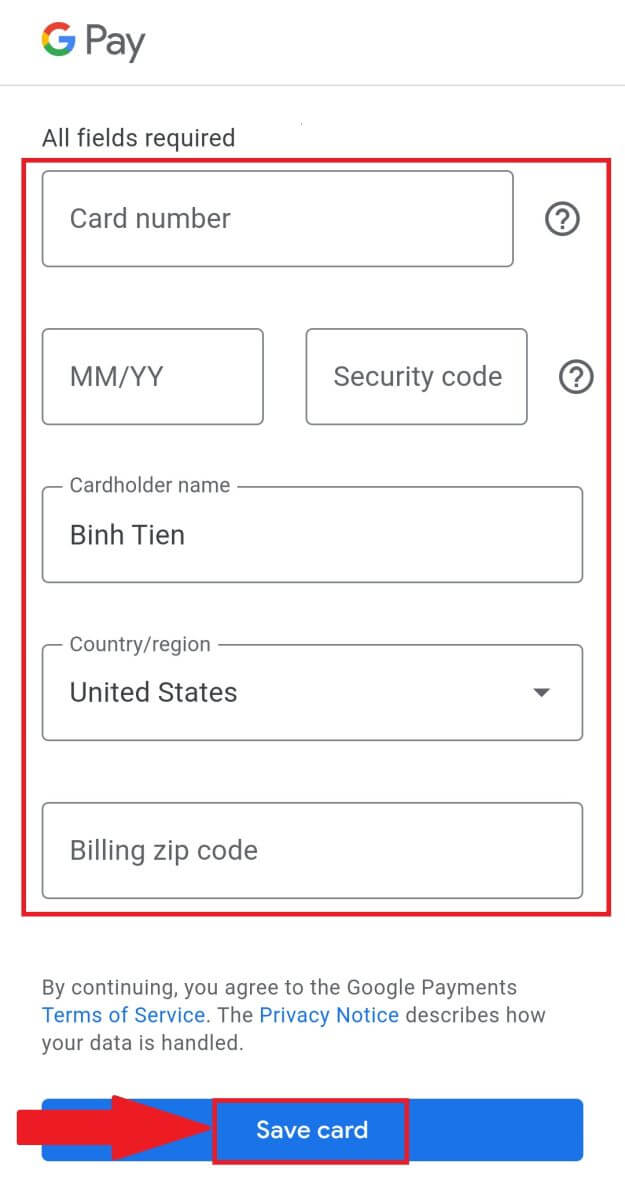
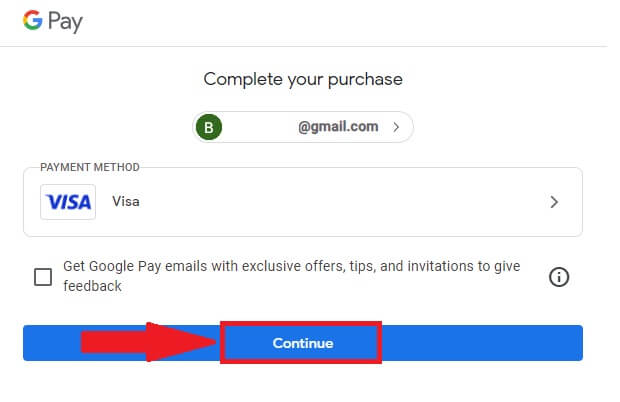
DigiFinexке крипто кантип салуу керек
DigiFinexке (Интернет) крипто салуу
Эгер сиз башка платформада же капчыкта криптовалютка ээ болсоңуз, анда аларды DigiFinex Капчыгыңызга соодалоо үчүн өткөрүп же пассивдүү киреше таба аласыз.
1. DigiFinex эсебиңизге кирип, [Крипто сатып алуу] - [Кредит/дебеттик карта] баскычын басыңыз.
2. [Депозитти] чыкылдатып , сиз салгыңыз келген cryptocurrency издеңиз, мисалы USDT .
3. Валюта иштеген Негизги тармакты тандап, депозит дарегин түзүү үчүн [Депозиттин дарегин түзүү] баскычын басыңыз . 4. Көчүрүү үчүн [Көчүрүү] сөлөкөтүн
чыкылдатыңыз , андыктан даректи сиз DigiFinex Капчыгыңызга өткөрүп берүү үчүн чыгарып жаткан платформага же капчыкка чаптаңыз.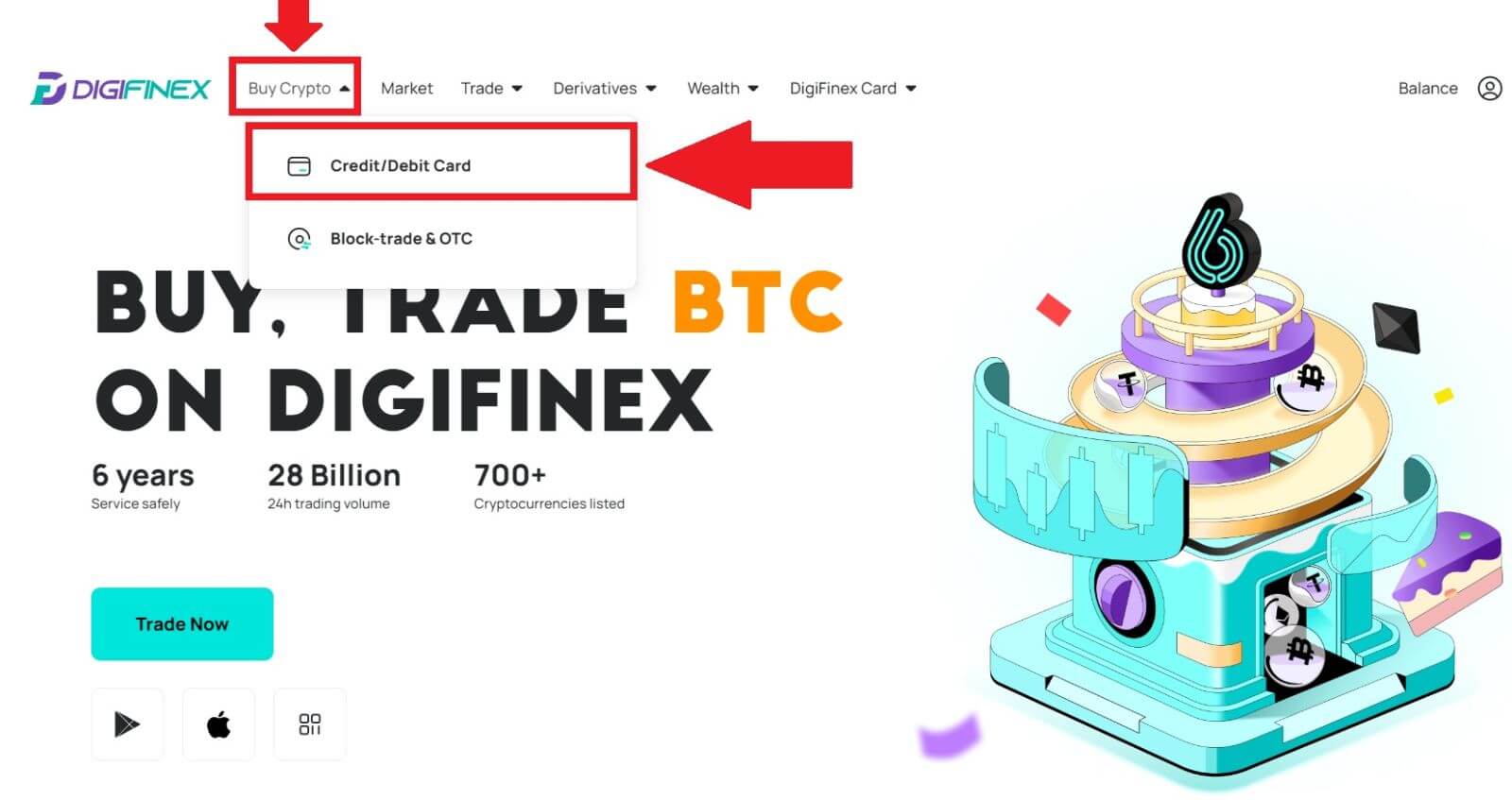
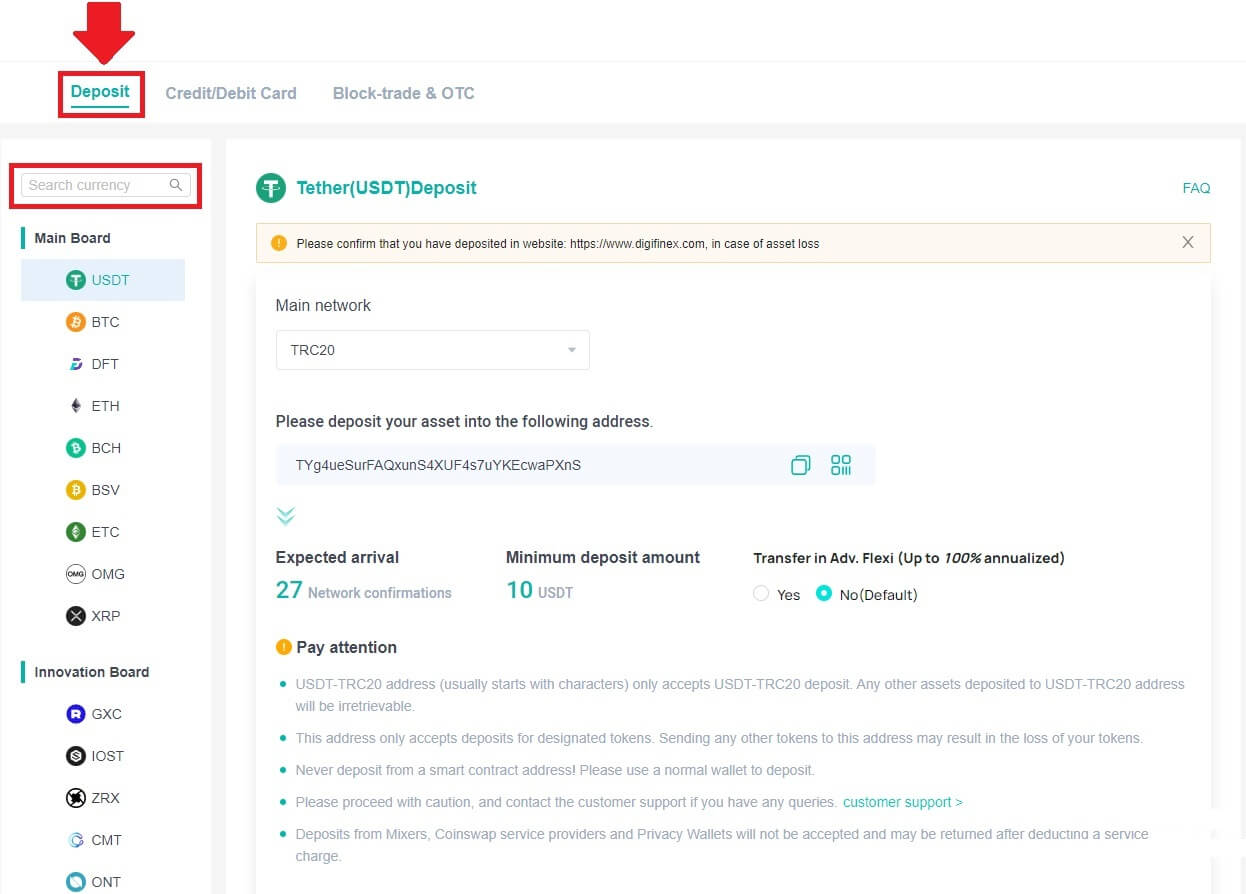
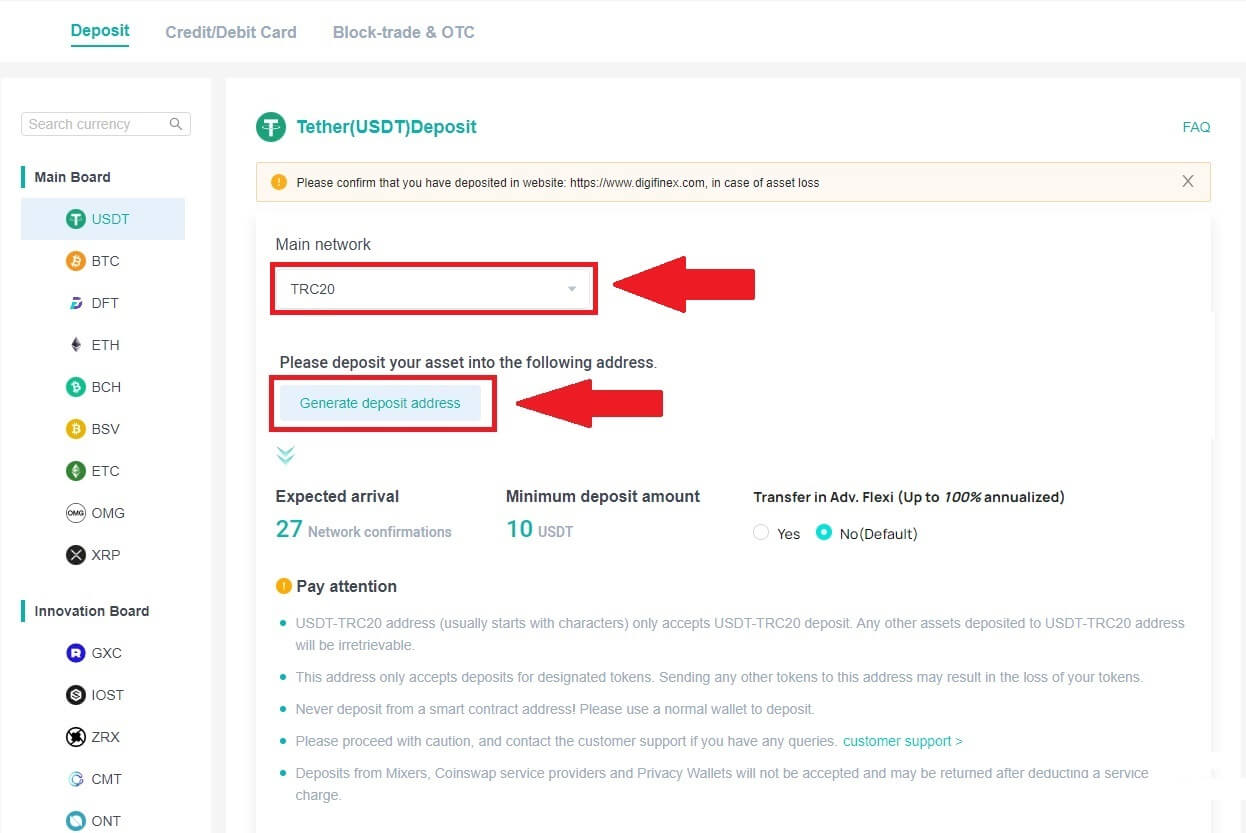
Эскертүү:
Минималдуу депозиттин суммасы 10 USDT .
USDT-TRC20 дареги (көбүнчө символдор менен башталат) USDT-TRC20 депозитин гана кабыл алат. USDT-TRC20 дарегине салынган башка активдер кайра кайтарылгыс болот.
Бул дарек белгиленген токендер үчүн депозиттерди гана кабыл алат. Бул дарекке башка токендерди жөнөтүү токендериңизди жоготууга алып келиши мүмкүн.
Эч качан акылдуу келишим дарегинен депозит салбаңыз ! Депозит үчүн кадимки капчыкты колдонуңуз.
Сураныч, этияттык менен улантыңыз жана кандайдыр бир суроолоруңуз болсо, кардарларды колдоо кызматына кайрылыңыз.
Миксерлерден , Coinswap кызмат көрсөтүүчүлөрүнөн жана Купуялык капчыктарынан алынган депозиттер кабыл алынбайт жана кызмат акысын алып салгандан кийин кайтарылышы мүмкүн.
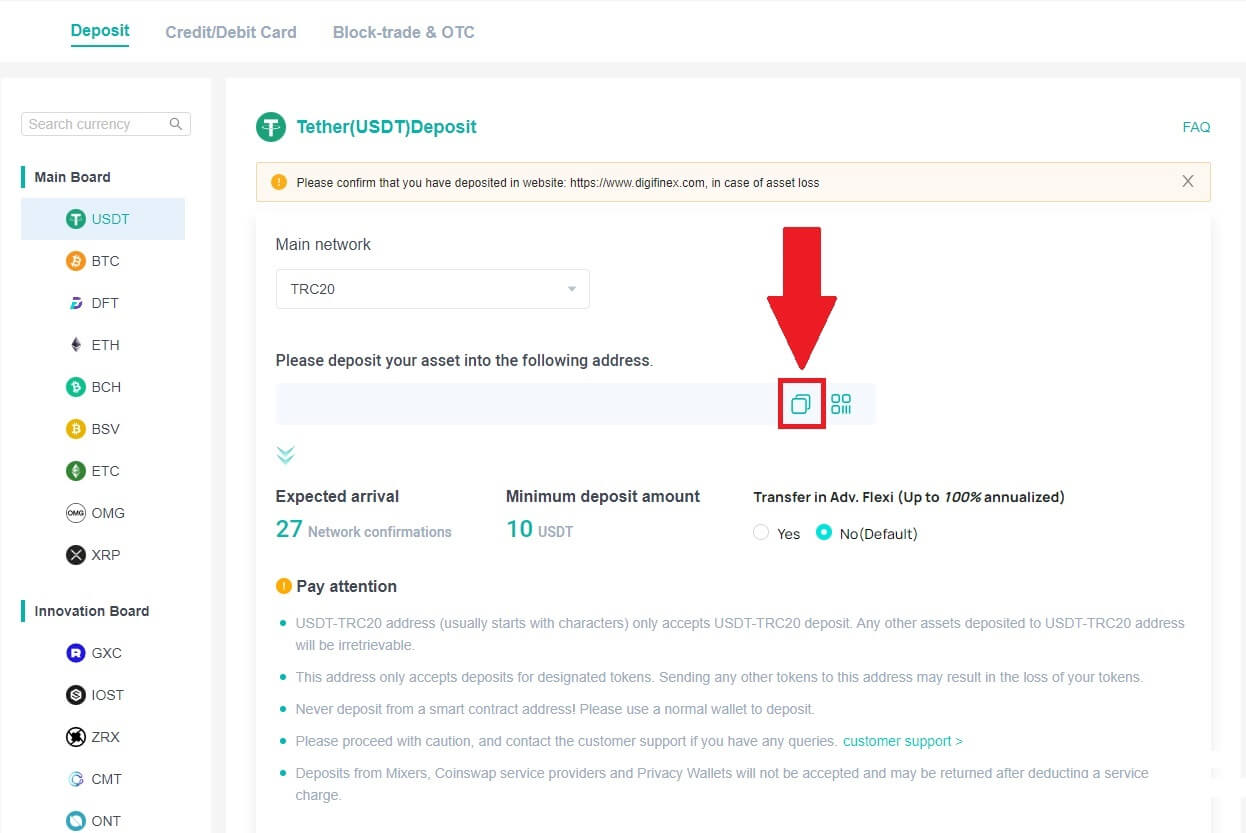
5. DigiFinex Капчыгыңызга өткөрүп берүү үчүн депозиттин дарегин сиз чыгарып жаткан платформага же капчыкка чаптаңыз.
DigiFinexке крипто депозити (колдонмо)
1. DigiFinex Колдонмоңузду ачып, [Азыр Депозиттик] таптаңыз . 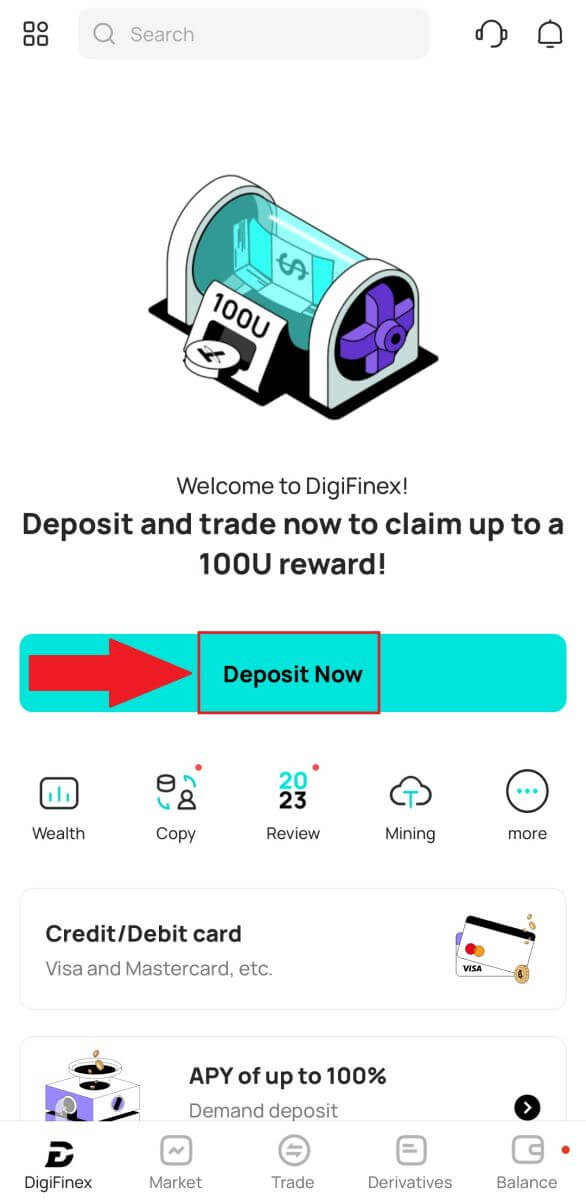
2. Сиз депозитке каалаган cryptocurrency издөө, мисалы USDT . 3. Негизги тармакты тандап, депозиттин дарегин көчүрүү үчүн [Көчүрүү]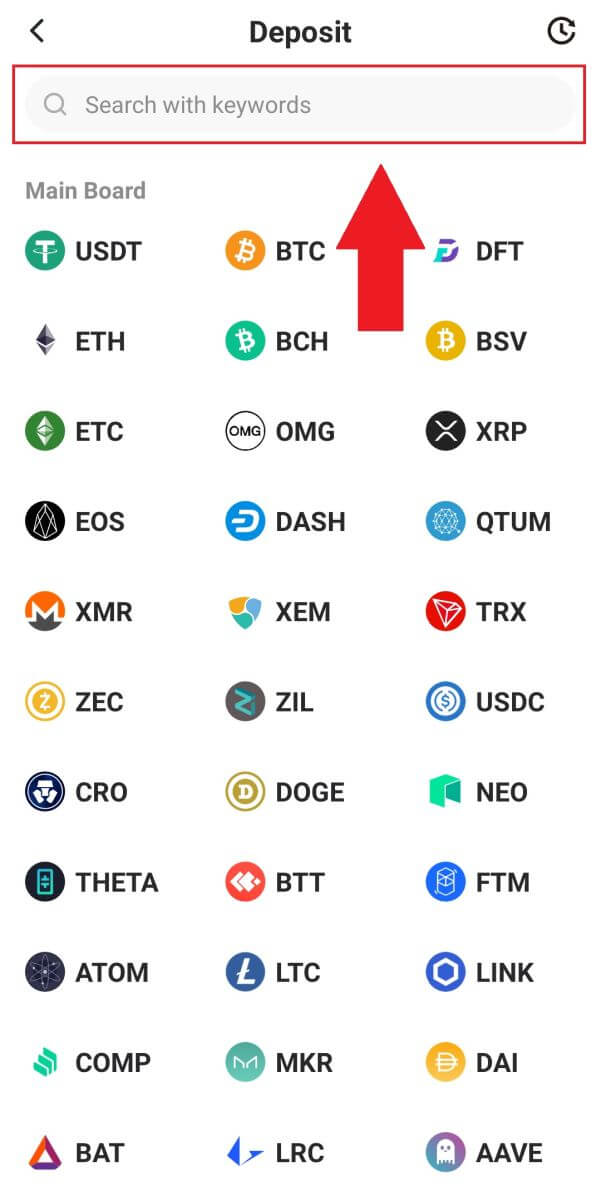
сөлөкөтүн
таптаңыз .
Эскертүү:
Сиздин депозиттик дарегиңиз негизги тармакты тандоодо автоматтык түрдө түзүлөт.
Депозиттин дарегин QR код формасында сактоо үчүн [QR кодун сактоо] баскычын басыңыз .
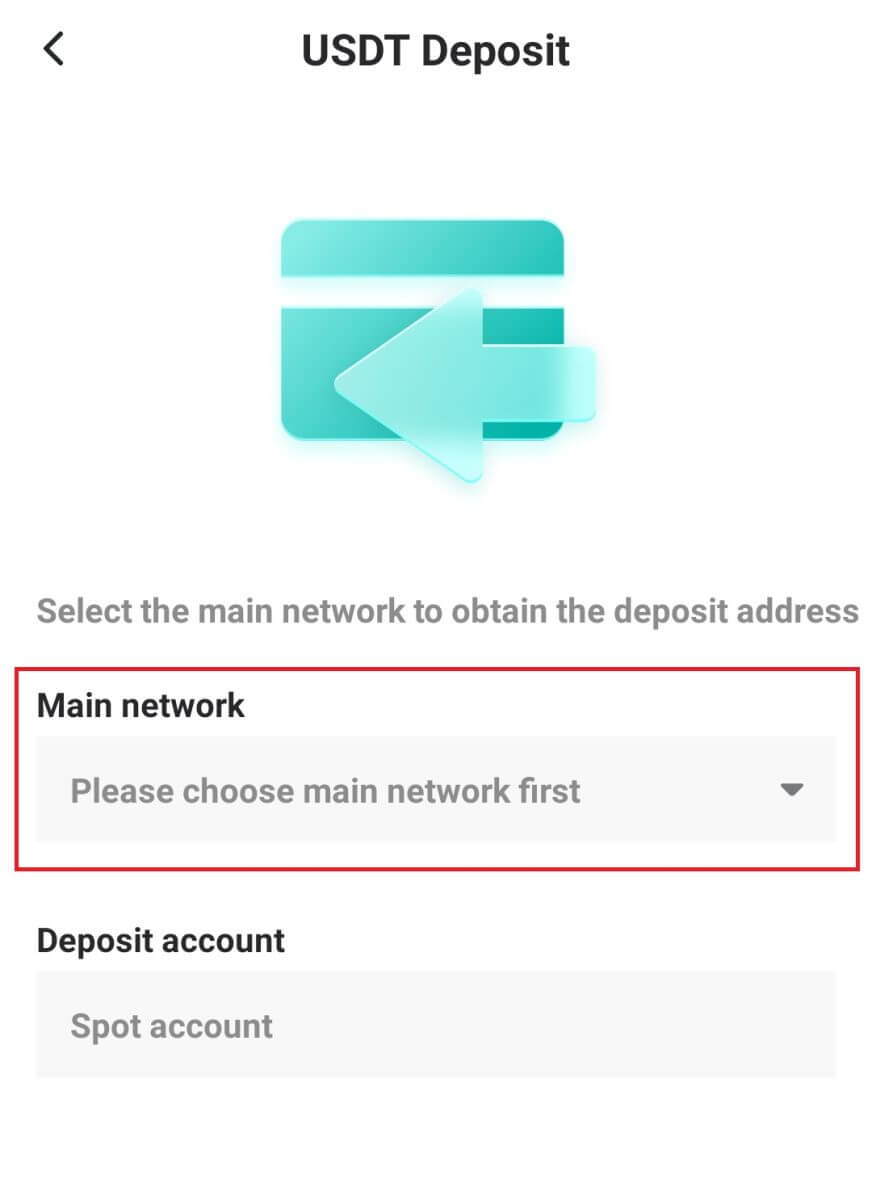
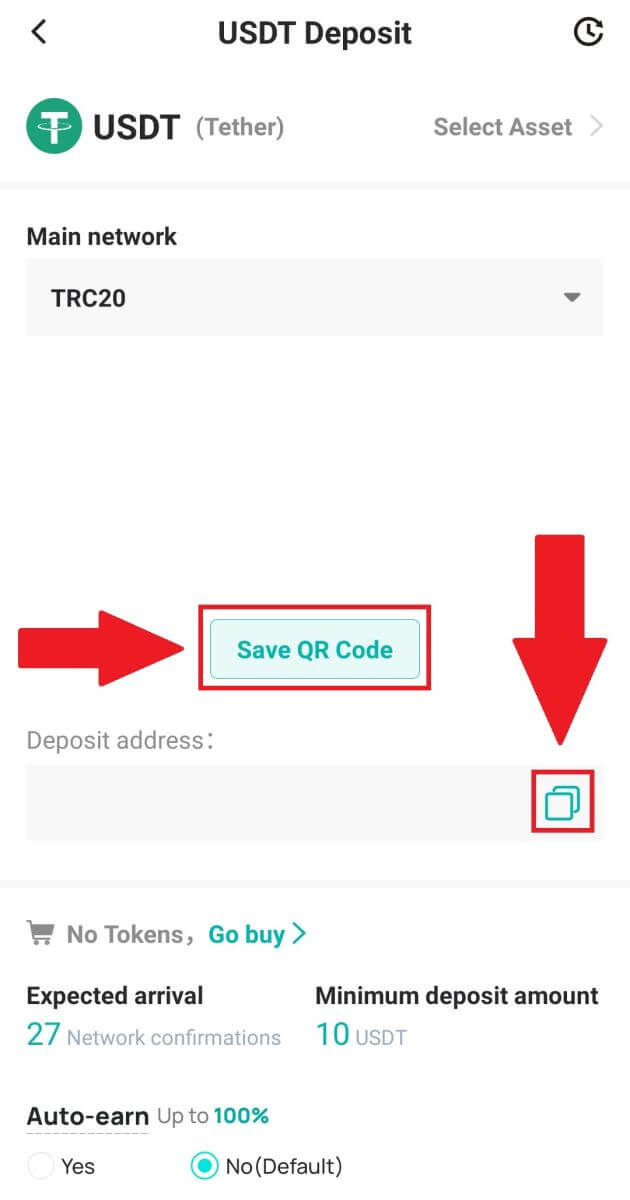
4. DigiFinex Капчыгыңызга которуу үчүн депозиттин дарегин сиз чыгарып жаткан платформага же капчыкка чаптаңыз.
Көп берилүүчү суроолор
Менин каражатым канча убакытта келет? транзакция акысы кандай?
DigiFinex боюнча өтүнүчүңүздү ырастагандан кийин, транзакция блокчейнде ырасталыш үчүн убакыт талап кылынат. Ырастоо убактысы blockchain жана анын учурдагы тармак трафигине жараша өзгөрөт.
Мисалы, сиз USDT депозитине салып жатсаңыз, DigiFinex ERC20, BEP2 жана TRC20 тармактарын колдойт. Сиз чыгарып жаткан платформадан каалаган тармакты тандап, алуу үчүн сумманы киргизсеңиз болот, ошондо сиз транзакциянын тиешелүү комиссияларын көрөсүз.
Тармак транзакцияны тастыктагандан көп өтпөй, каражаттар DigiFinex эсебиңизге түшөт.
Депозиттин дарегин туура эмес киргизсеңиз же колдоого алынбаган тармакты тандасаңыз, каражатыңыз жоголот . Транзакцияны ырастоодон мурун ар дайым кылдат текшериңиз.
Менин транзакция тарыхымды кантип текшерсе болот?
Депозитиңиздин абалын текшерип же [Баланс] - [Финансылык журнал] - [Транзакция тарыхы] бөлүмүнөн текшере аласыз.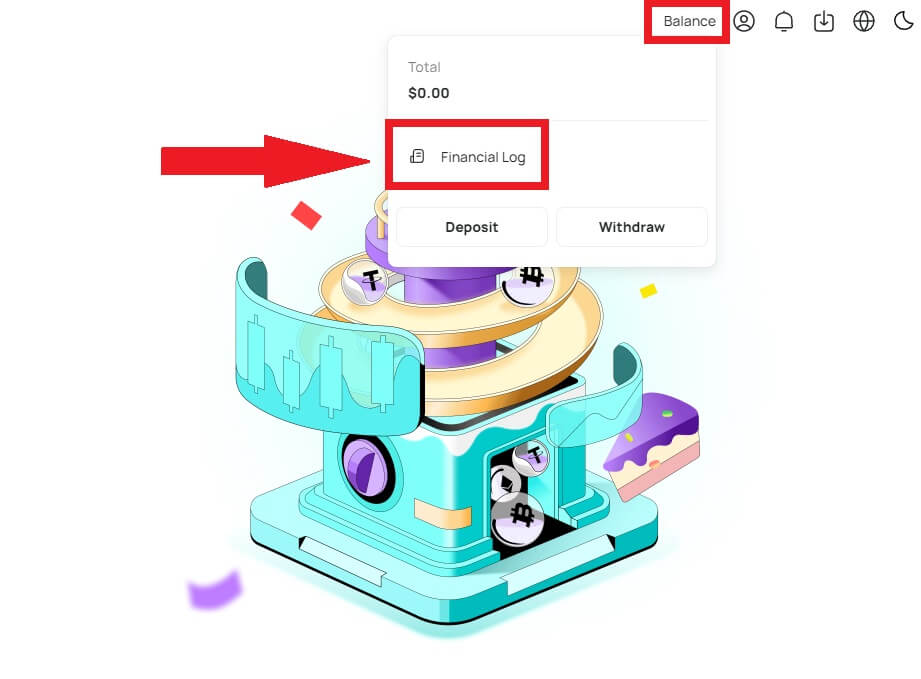
Эмне үчүн менин депозитим төлөнбөй калды
Тышкы платформадан DigiFinexке акча которуу үч кадамды камтыйт:
- Тышкы платформадан чыгуу
- Blockchain тармагын ырастоо
- DigiFinex сиздин эсебиңизге каражаттарды берет
Сиз криптоңузду чыгарып жаткан платформада "аякталды" же "ийгиликтүү" деп белгиленген активди алуу транзакция blockchain тармагына ийгиликтүү таратылганын билдирет. Бирок, ошол транзакция толугу менен тастыкталып, сиз криптоңузду алып жаткан платформага чегерилгенче бир аз убакыт талап кылынышы мүмкүн. Талап кылынган "тармак ырастоолордун" суммасы ар кандай блокчейндер үчүн өзгөрөт.
Мисалы:
- Майк өзүнүн DigiFinex капчыгына 2 BTC салгысы келет. Биринчи кадам, анын жеке капчыгына DigiFinexке акча которо турган бүтүм түзүү.
- Транзакцияны түзгөндөн кийин, Майк тармак ырастоолорун күтүшү керек. Ал DigiFinex эсебинде күтүлбөгөн депозитти көрө алат.
- Депозит толук бүтмөйүнчө, каражаттар убактылуу жеткиликсиз болот (1 тармактын ырастоосу).
- Майк бул каражаттарды алып коюуну чечсе, ал 2 тармак ырастоо күтүшү керек.
- Эгерде транзакция blockchain тармак түйүндөрү тарабынан толук тастыктала элек болсо же биздин система тарабынан белгиленген тармак ырастоолордун минималдуу суммасына жете элек болсо, анын иштетилишин чыдамдуулук менен күтүңүз. Транзакция тастыкталгандан кийин, DigiFinex сиздин эсебиңизге каражаттарды чегерет.
- Эгерде транзакция blockchain тарабынан ырасталса, бирок сиздин DigiFinex эсебиңизге түшпөсө, сиз депозиттин статусун Депозиттин статусун сурамынан текшерсеңиз болот. Андан кийин аккаунтуңузду текшерүү үчүн беттеги нускамаларды аткарыңыз же маселе боюнча сурам жөнөтсөңүз болот.
Эмне үчүн мен DigiFinexтен электрондук каттарды ала албайм
Эгер сиз DigiFinexтен жөнөтүлгөн электрондук каттарды албай жатсаңыз, электрондук почтаңыздын жөндөөлөрүн текшерүү үчүн төмөнкү нускамаларды аткарыңыз:
1. Сиз DigiFinex аккаунтуңузда катталган электрондук почта дарегине кирдиңизби? Кээде сиз түзмөгүңүздөгү электрондук почтаңыздан чыгып кетишиңиз мүмкүн жана ошондуктан DigiFinexтин электрондук каттарын көрө албайсыз. Кирип, жаңыртыңыз.
2. Электрондук почтаңыздын спам папкасын текшердиңизби? Электрондук почта тейлөөчүңүз DigiFinex каттарын спам папкаңызга түртүп жатканын байкасаңыз, DigiFinexтин электрондук почта даректерин ак тизмеге киргизүү менен аларды “коопсуз” деп белгилесеңиз болот. Аны орнотуу үчүн DigiFinex электрондук почталарын кантип ак тизмеге киргизүүгө кайрылсаңыз болот.
3. Электрондук почта кардарыңыз же кызмат көрсөтүүчүңүз кадимкидей иштеп жатабы? Сиз брандмауэр же антивирустук программаңыздан келип чыккан коопсуздук чатагы жок экенин ырастоо үчүн электрондук почта серверинин жөндөөлөрүн текшерсеңиз болот.
4. Электрондук почтаңыз толдубу? Эгер чекке жеткен болсоңуз, электрондук каттарды жөнөтүп же ала албай каласыз. Көбүрөөк электрондук каттар үчүн орун бошотуш үчүн, эски электрондук каттардын айрымдарын жок кылсаңыз болот.
5. Мүмкүн болсо, жалпы электрондук почта домендеринен катталыңыз, мисалы, Gmail, Outlook, ж.б.